Lenovo ThinkStation 3688, ThinkStation 3690, ThinkStation 3691, ThinkStation 3693, ThinkStation 3695 User Guide [ro]
Page 1

Ghidulutilizatorului
ThinkStation
Tipurideunităţi:3688,3690,3691,3693şi3695
Page 2
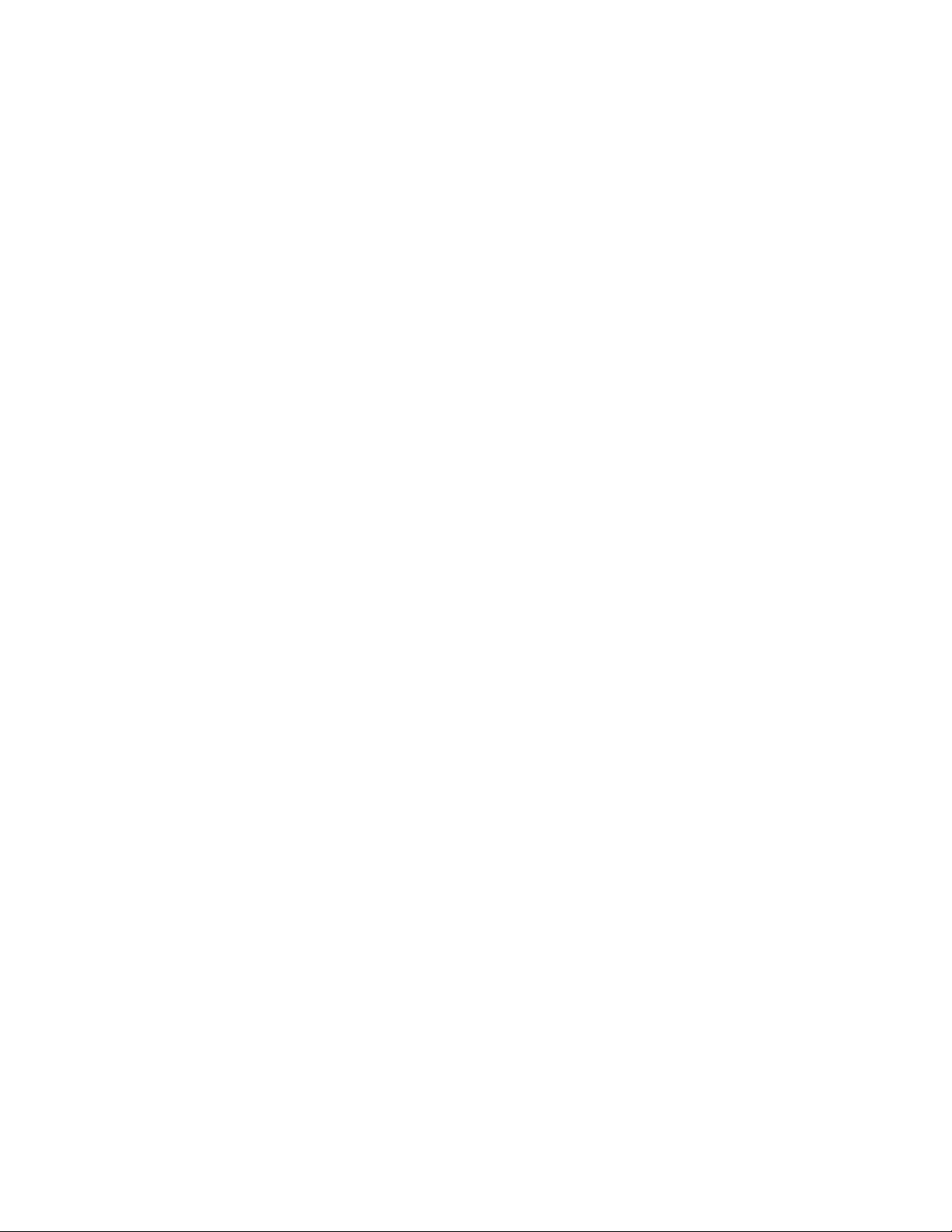
Notă:Înaintedeafolosiacesteinformaţiişiprodusullacaresereferă,aveţigrijăsăcitiţişisăaprofundaţi
„Informaţiiimportanteprivindmăsuriledesiguranţă“lapaginavşiAnexaA„Observaţii“lapagina123.
Ediţiaatreia(Septembrie2012)
©CopyrightLenovo2012.
OBSERVAŢIEPRIVINDDREPTURILELIMITATEŞIRESTRICŢIONATE:Dacădatelesausoftware-ulsuntlivratepe
bazacontractuluiGeneralServicesAdministration„GSA“utilizarea,reproducereaşidezvăluireatrebuiesărespecte
restricţiiledinContractulNo.GS-35F-05925.
Page 3
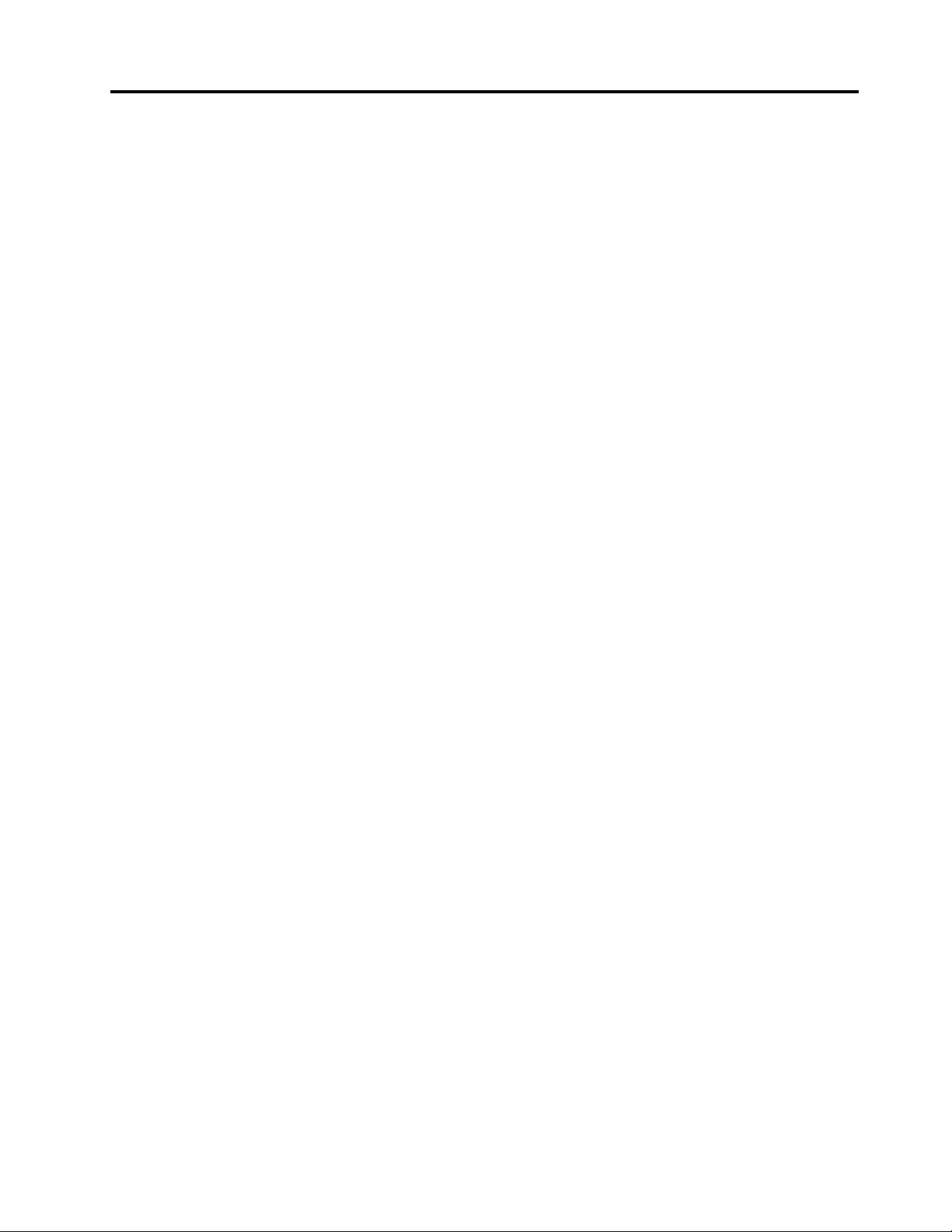
Conţinut
Informaţiiimportanteprivindmăsurile
desiguranţă...............v
Service-ulşimodernizările...........v
Evitareaapariţieielectricităţiistatice.......vi
Cabluriledealimentareşiadaptoarelede
alimentare.................vi
Prelungitoareleşidispozitiveleaferente.....vii
Fişeleşiprizele..............vii
Dispozitiveleexterne............vii
Călduraşiventilareaprodusului........vii
Mediuldeoperare.............viii
Informaţiiprivindmăsuriledesiguranţăpentru
modem..................ix
Declaraţiedeconformitateprivindlaserul.....ix
Anunţprivindsursadealimentare........ix
Curăţareaşiîntreţinerea............x
Capitolul1.Priviregeneralăasupra
produsului................1
Caracteristici................1
Specicaţii.................5
ProgrameleLenovo..............5
AccesareaprogramelorLenovoînsistemulde
operareWindows7............5
AccesareaprogramelorLenovoînsistemulde
operareWindows8............7
OprezentareaprogramelorLenovo.....7
Locaţiile..................9
Localizareaconectorilor,elementelorde
controlşiindicatoarelordinfaţacalculatorului..9
Localizareaconectorilordinspatele
calculatorului.............10
Localizareacomponentelor........12
Localizareapărţilorcomponentepeplaca
sistem................13
Localizareaunităţilorinterne.......15
Etichetacutipuldemaşinăşimodelul...16
Capitolul2.Utilizarea
calculatorului.............17
Întrebăripusefrecvent...........17
AccesareaPanouluidecontrolînsistemulde
operareWindows8.............17
Utilizareatastaturii.............18
Utilizareatastelordecomandărapidă
Windows...............18
UtilizareabutonuluialbastruThinkVantage..18
Utilizareaunuicititordeamprentă.....18
Utilizareamouse-uluicurotiţă.........19
Reglareasonorului.............19
Despresunetulcalculatorului
dumneavoastră............19
Setareavolumuluidepedesktop.....19
SetareavolumuluidinControlPanel....20
UtilizareaCD-urilorşiDVD-urilor........20
ManipulareaşistocareamediilorCDsau
DVD.................21
RedareaunuiCDsauDVD........21
ÎnregistrareaunuiCDsauDVD......21
Capitolul3.Dumneavoastrăşi
calculatorul..............23
Accesibilitateşiconfort...........23
Aranjareaspaţiuluidelucru........23
Confortul...............23
Strălucireaşiiluminatul.........24
Circulaţiaaerului............24
Prizeleelectriceşilungimeacablurilor....24
Înregistraţi-văcalculatorul..........25
Mutareacalculatoruluiîntr-oaltăţarăsauregiune.25
Comutatoruldeselectareatensiunii....25
Cabluridealimentaredeînlocuire.....26
Capitolul4.Securitate........27
Caracteristiciledesecuritate.........27
Ataşareaunuicabludeblocareintegrat.....28
Folosireaparolelor.............28
ParoleleBIOS.............28
ParoleledeWindows..........29
Congurareacititoruluideamprentă......29
Utilizareaşiînţelegerearewall-urilor......29
Protejareadatelorîmpotrivaviruşilor......29
Capitolul5.Instalareasauînlocuirea
hardware-ului.............31
Manevrareadispozitivelorsensibilelaelectricitatea
statică..................31
Instalareasauînlocuireahardware-ului.....31
Instalareaopţiunilorexterne........31
Deschidereacapaculuicalculatorului....32
Scoatereaşipunerealalocamăştiifrontale.32
Accesullacomponenteleplăciisistemşila
unităţi................34
Instalareasauînlocuireaunuimodulde
memorie...............35
InstalareasauînlocuireauneiplăciPCI...37
Instalareasauînlocuireacititoruluidecard..39
©CopyrightLenovo2012
i
Page 4
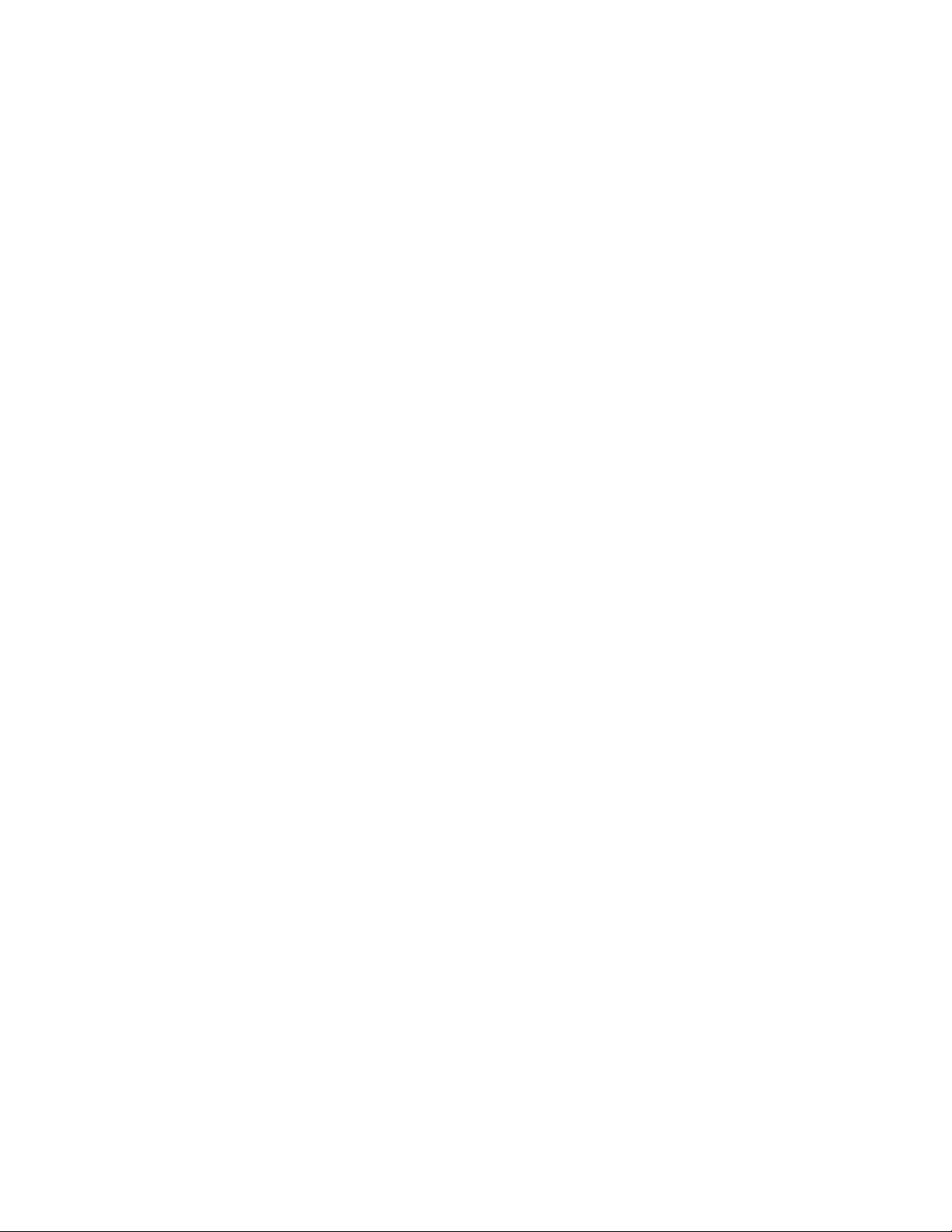
Înlocuireabateriei............44
InstalareaunităţiiSSD..........45
ÎnlocuireaunităţiiHDD..........47
Înlocuireaunităţiioptice.........49
Înlocuireaansambluluiradiatoruluişi
ventilatorului..............52
Înlocuireaansambluluisursădealimentare..55
Înlocuireamicroprocesorului.......60
Înlocuireacomutatoruluideprezenţăcapac.63
Înlocuireadifuzoruluiintern.......65
ÎnlocuireaansambluluiaudioşiUSBdin
faţă.................67
Înlocuireaventilatoruluidesistem.....69
Înlocuireasenzoruluitermic........70
Înlocuireacomutatoruluidepornire.....73
Înlocuireatastaturiisauamouse-ului....74
Finalizareaînlocuiriipărţilorcomponente...75
Capitolul6.Informaţiiprivind
recuperarea..............77
Informaţiidesprerecuperarepentrusistemulde
operareWindows7.............77
Creareaşifolosireamediilorderecuperare..77
Realizareaoperaţiilordesalvarederezervăşi
recuperare..............78
FolosireaspaţiuluidelucruRescueand
Recovery...............79
Creareaşifolosireaunuimediudesalvare..80
Reinstalareaaplicaţiilorpreinstalatesaua
driverelordedispozitiv..........81
Reinstalareaprogramelorsoftware.....82
Reinstalareadriverelordedispozitiv....82
Rezolvareaproblemelorlegatede
recuperare..............82
Informaţiidesprerecuperarepentrusistemulde
operareWindows8.............83
Capitolul7.Folosireaprogramului
SetupUtility..............85
LansareaprogramuluiSetupUtility.......85
Vizualizareaşimodicareasetărilor......85
Folosireaparolelor.............85
Considerenteprivindparola........86
Power-OnPassword..........86
AdministratorPassword.........86
HardDiskPassword...........86
Setarea,schimbareaşiştergereauneiparole.86
Ştergereaparolelorpierdutesauuitate
(curăţareamemorieiCMOS)........87
Activaresaudezactivaredispozitiv.......87
Selectareaunuidispozitivdepornire......88
Selectareaunuidispozitivdepornire
temporar...............88
Selectareasaumodicareasecvenţei
dispozitivelordepornire.........88
ActivareamoduluideconformareErP.....88
ModperformanţăICE............89
AlertătermicăICE.............89
IeşireadinprogramulSetupUtility.......90
Capitolul8.CongurareaRAID...91
NivelulRAID................91
CongurareaBIOS-uluipentruapermite
funcţionalitateaRAIDSATA..........91
CreareavolumelorRAID...........91
ŞtergereavolumelorRAID..........92
Resetareadiscurilorpenon-RAID.......92
Capitolul9.Actualizarea
programelordesistem........93
Folosireaprogramelordesistem........93
Actualizarea(ash)BIOS-uluidepeundisc...93
Actualizarea(ash)BIOS-uluidinsistemulde
operare.................94
Recuperareaînurmaunuieşecdeactualizare
POST/BIOS................94
Capitolul10.Prevenirea
problemelor..............95
Păstrareaactualizatăacalculatorului
dumneavoastră..............95
Obţinereacelormairecentedrivere
dedispozitivpentrucalculatorul
dumneavoastră............95
Actualizareasistemuluideoperare.....95
UtilizareaSystemUpdate.........96
Curăţareaşiîntreţinerea...........96
Informaţiidebază............96
Curăţareacalculatorului.........97
Practicibunedeîntreţinere........98
Mutareacalculatorului............98
Capitolul11.Depanareaşi
diagnosticarea...........101
Depanareadebază.............101
Proceduradedepanare...........102
Depanare.................102
Problemeaudio............103
ProblemelegatedeCD.........105
ProblemelegatedeDVD.........106
Problemeintermitente..........107
Problemecutastatura,mouse-ulsau
dispozitivuldeindicare..........107
Problemecumonitorul..........109
Problemedereţea...........111
Problemedeopţiune..........113
iiGhidulutilizatoruluiThinkStation
Page 5
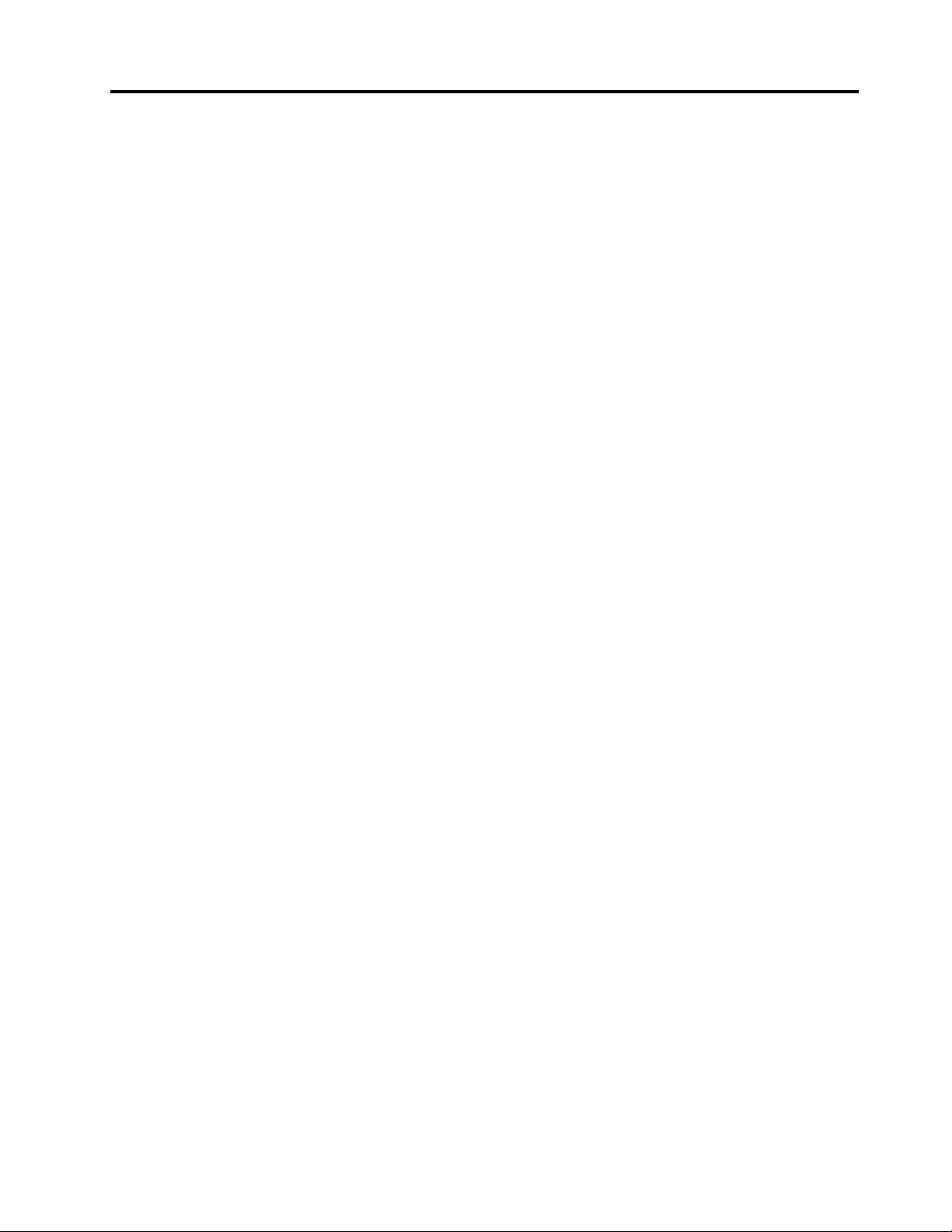
Problemedeperformanţăşiblocare....114
Problemecuimprimanta.........116
Problemecuportulserial.........116
Problemesoftware...........117
ProblemelegatedeUSB.........118
LenovoSolutionCenter...........118
Capitolul12.Obţinereainformaţiilor,
ajutoruluişiservice-ului......119
Resursepentruinformaţii..........119
LenovoThinkVantageT ools........119
LenovoWelcome............119
Ajutorşisuport.............119
Măsuriledesiguranţăşigaranţia......119
SitulWebLenovo............119
SitulWebLenovodesuport........120
Despreajutorşiservice...........120
Folosireadocumentaţieişiaprogramuluide
diagnosticare.............120
Solicitareadeservice..........120
Folosireaaltorservicii..........121
Achiziţionareadeserviciisuplimentare...122
Observaţieprivindclasicareaexportului....125
Observaţiiprivindemisiileelectronice......125
DeclaraţiedeconformitatecuFCC(Federal
CommunicationsCommission)......125
Informaţiisuplimentareprivindregulamentele..127
AnexaC.InformaţiiprivindWEEEşi
reciclarea..............129
InformaţiiimportanteprivindWEEE......129
Informaţiiprivindreciclarea..........129
InformaţiiprivindreciclareapentruBrazilia....130
Informaţiiprivindreciclareabaterieipentru
Taiwan..................131
InformaţiiprivindreciclareabaterieipentruUniunea
Europeană................131
AnexaD.Directivaprivind
restricţionareasubstanţelor
periculoase(RoHS).........133
DeclaraţieRoHSpentruChina........133
DeclaraţieRoHSpentruTurcia........133
UcrainaRoHS...............133
DeclaraţieRoHSpentruIndia.........134
AnexaA.Observaţii........123
Mărcicomerciale..............124
AnexaB.Informaţiiprivind
regulamentele............125
AnexaE.Informaţiiprivindmodelul
ENERGYSTAR...........135
Index.................137
©CopyrightLenovo2012
iii
Page 6
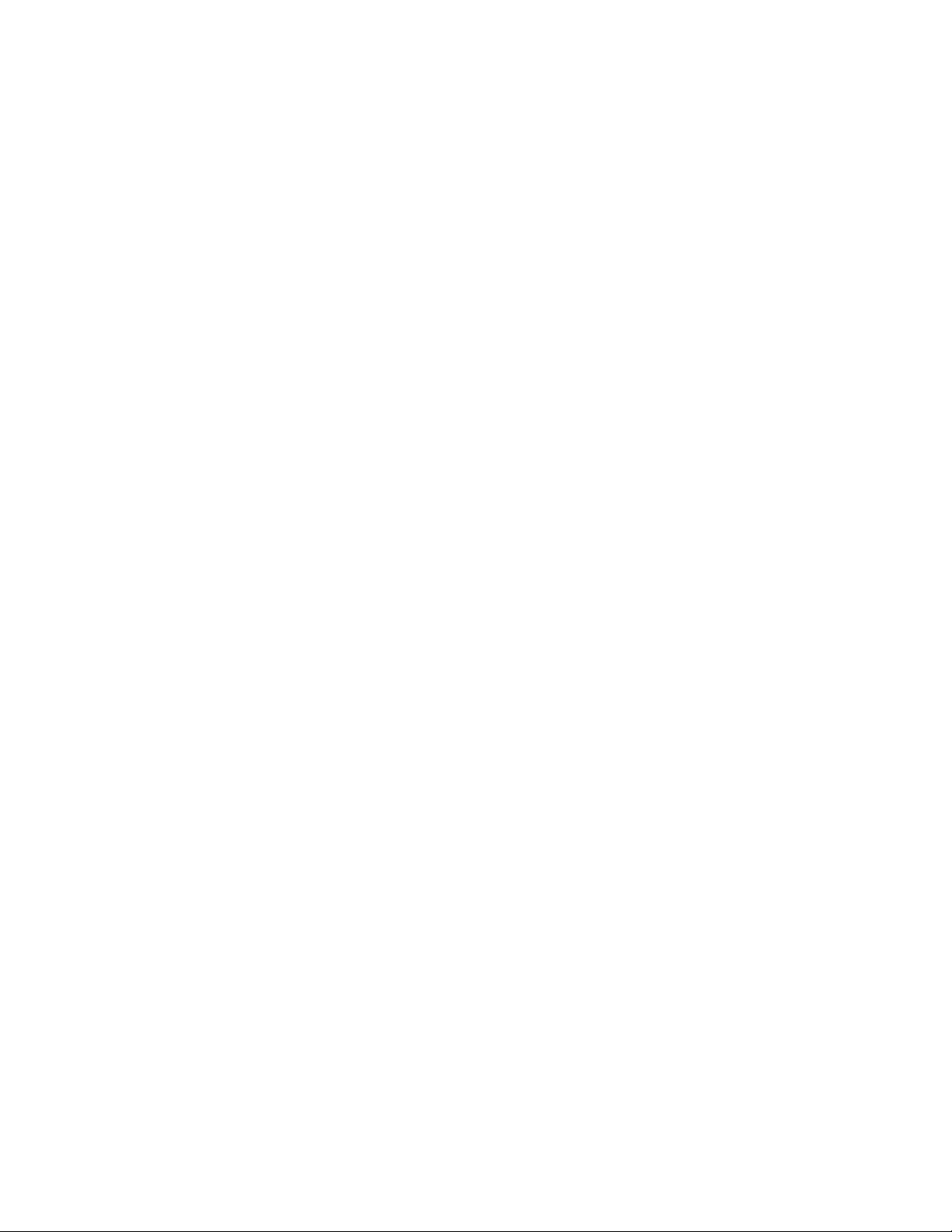
ivGhidulutilizatoruluiThinkStation
Page 7
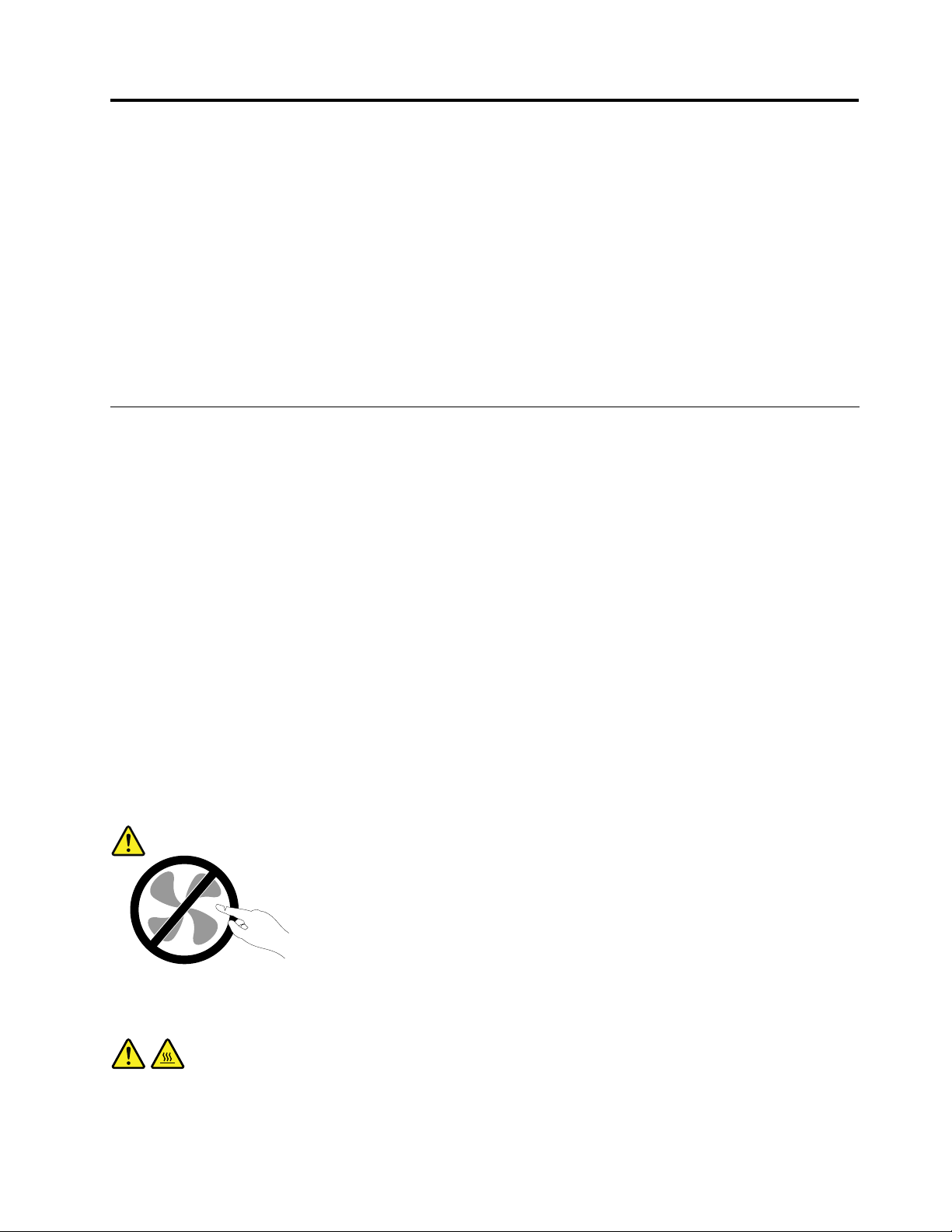
Informaţiiimportanteprivindmăsuriledesiguranţă
PRUDENŢĂ:
Înaintedeafolosiacestmanual,aveţigrijăsăcitiţişisăînţelegeţiinformaţiilereferitoarelamăsurile
desiguranţăpentruacestprodus.Consultaţiinformaţiiledinaceastăsecţiuneşiinformaţiilede
siguranţădinThinkStation-Ghidpentrumăsuridesiguranţă,garanţieşicongurarepecarel-aţiprimit
împreunăcuacestprodus.Citireaşiînţelegereaacestorinformaţiireferitoarelamăsuriledesiguranţă
ajutălareducerearisculuiderănireautilizatoruluişidedeteriorareaprodusului.
DacănumaiaveţiocopieaThinkStation-Ghidpentrumăsuridesiguranţă,garanţieşicongurare,
puteţiobţineoversiunePortableDocumentFormat(PDF)depesite-ulWebdeasistenţăLenovo
http://www.lenovo.com/support.SitulWebdesuportLenovofurnizează,deasemenea,acestThinkStation-
Ghidpentrumăsuridesiguranţă,garanţieşicongurareşiGhidulutilizatoruluiThinkStationînaltelimbi.
®
dela
Service-ulşimodernizările
Nuîncercaţisăreparaţisingurprodusul,decâtatuncicândceidelaCustomerSupportCentersau
documentaţiavăindicăsăfaceţiaceasta.Apelaţinumailaunfurnizordeserviciicareareaprobareasă
repareprodusuldumneavoastră.
Notă:Unelepărţicomponentealecalculatoruluipotmodernizatesauînlocuitedeclient.Deobicei
modernizărilesuntnumiteopţiuni.Părţilecomponentefolositepentruînlocuireşiaprobatepentrua
instalatedeclientsuntnumiteCRU-uri(CustomerReplaceableUnit-Unitateînlocuibilădeclient).Lenovo
furnizeazădocumentaţieşiinstrucţiuniatuncicândclienţiipotsăinstalezeopţiunisausăînlocuiască
CRU-uri.Atuncicândinstalaţisauînlocuiţipărţicomponente,trebuiesărespectaţitoateinstrucţiunilecu
stricteţe.Stareadezactivatăaindicatoruluidealimentarenuînseamnăneapăratcăîninteriorulprodusului
toatetensiunilesuntlanivelulzero.Înaintedeaînlăturacapaceleunuiprodusprevăzutcucablude
alimentare,întotdeaunatrebuiesăvăasiguraţicăalimentareaesteoprităşicăprodusulestedetaşatdela
oricesursădealimentare.PentruinformaţiisuplimentaredespreCRU-uri,consultaţiCapitolul5„Instalarea
sauînlocuireahardware-ului“lapagina31
cuCustomerSupportCenter.
Deşi,dupădeconectareacabluluidealimentare,încalculatornumaiexistăpărţiînmişcare,trebuiesăţineţi
contdeurmătoareleavertismentepentrusiguranţadumneavoastră.
.Dacăaveţiîntrebărisaunusunteţisigurdeceva,luaţilegătura
PRUDENŢĂ:
Părţiînmişcarepericuloase.Feriţi-vădegeteleşialtepărţialecorpului.
PRUDENŢĂ:
PentruaînlocuiunCRU,opriţicalculatorulşiaşteptaţi3-5minutesăserăceascăînaintedea
deschidecapacul.
©CopyrightLenovo2012
v
Page 8
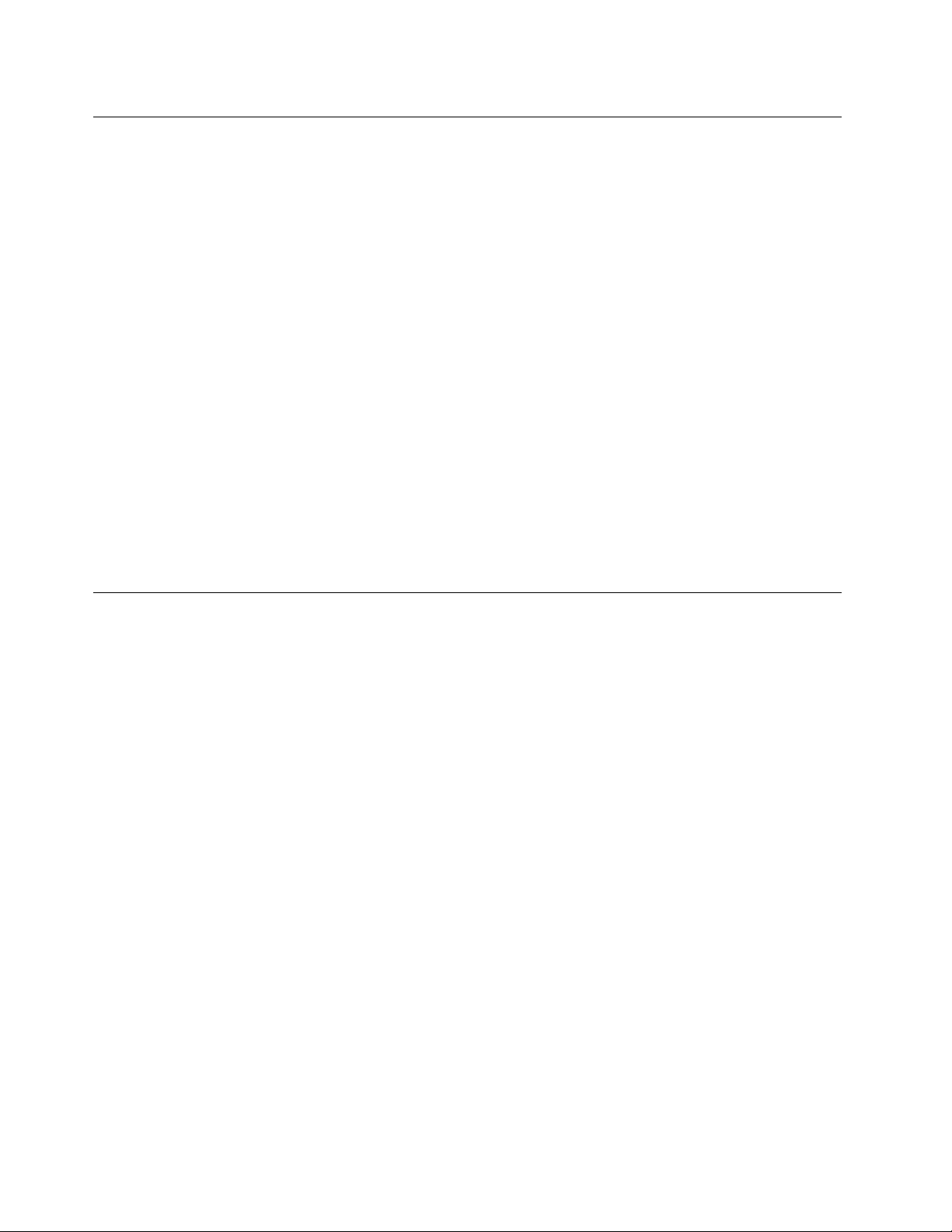
Evitareaapariţieielectricităţiistatice
Electricitateastatică,altfelnepericuloasăpentrudumneavoastră,poatedeterioragravpărţilecomponente
şiopţiunilecalculatorului.Manevrareanecorespunzătoareapărţilorcomponentesensibilelaelectricitatea
staticăpoateduceladeteriorareaacestora.CânddespachetaţioopţiunesauunCRU,nudeschideţi
ambalajulantistaticalpărţiicomponentedecâtdacăinstrucţiunilevăcerinstalareaei.
CândmanevraţiopţiunisauCRU-urisaulucraţiîninteriorulcalculatorului,luaţiurmătoarelemăsuride
precauţiepentruaevitadeteriorărileprodusedeelectricitateastatică:
•Limitaţinumăruldemişcări.Mişcareapoateducelacreştereacantităţiideelectricitatestaticăînjurul
dumneavoastră.
•Manipulaţiîntotdeaunacugrijăpărţilecomponente.Manevraţiadaptoarele,moduleledememorieşialte
plăcicucircuiteţinându-lenumaidemargini.Nuatingeţiniciodatăcircuiteleneprotejate.
•Nulăsaţipenimenisăatingăpărţilecomponente.
•CândinstalaţioopţiunesauunCRUsensibillaelectricitateastatică,atingeţitimpdecelpuţindouă
secundeambalajulantistaticcareconţinecomponentadeosuprafaţădemetalnevopsităacalculatorului,
cumarcapaculunuislotdeexpansiune.Aceastareduceelectricitateastaticădinpachetşidincorpul
dumneavoastră.
•Cândesteposibil,scoateţicomponentadinambalajuldeprotecţieantistaticăşiinstalaţi-ofărăsăomai
aşezaţijos.Dacăesteposibil,puneţiambalajuldeprotecţieantistaticăpeosuprafaţănetedă,planăşi
puneţicomponentapesteel.
•Nupuneţicomponentapecapaculcalculatoruluisaupealtăsuprafaţămetalică.
Cabluriledealimentareşiadaptoareledealimentare
Folosiţinumaicablurişiadaptoareledealimentarefurnizatedefabricantulprodusului.
Cabluriledealimentaretrebuiesăeaprobatedinpunctuldevederealsiguranţeiutilizatorului.Pentru
Germania,sevafolosiH05VV-F ,3G,0,75mm
corespunzătoare,înfuncţiedesituaţie.
Niciodatăsănuînfăşuraţiuncabludealimentareînjuruladaptoruluidealimentaresaualaltuiobiect.
Dacăfaceţiaceasta,cordonulsepoatetensionaşipotapărearosături,crăpăturisauîncreţituri.Aceasta
poatereprezentaunriscdeproducereaaccidentelor.
Amplasaţiîntotdeaunacordoaneledealimentareastfelîncâtnimenisănucalcepeelesausăseîmpiedice
deeleşisănueagăţatedealteobiecte.
Cablulşiadaptoareledealimentaretrebuiesăeferitedelichide.Deexemplu,nutrebuiesălăsaţiun
cordonsauunadaptordealimentarelângăchiuvete,conducte,W.C.saupeduşumelelecaresuntcurăţate
cudetergentlichid.Lichidelepotprovocascurtcircuite,înspecialatuncicândcordonulsauadaptorulde
alimentareafosttensionatcaurmareautilizăriinecorespunzătoare.Deasemenea,lichidelepotcauza
corodareatreptatăaterminalelorcabluluidealimentareşi/sauaterminalelorconectoruluidepeadaptor,
ceeacepoateducelasupraîncălzire.
Conectaţiîntotdeaunacordoaneledealimentareşicabluriledesemnaleînordineacorectăşiasiguraţi-văcă
aţiintroduscompletconectoriicordonuluidealimentareînmufelerespective.
2
saumaibun.Pentrualteţări,vorfolositetipurile
Nufolosiţiadaptoaredealimentarecareprezintăurmedecoroziunepeşeledeintrarec.a.sausemnede
supraîncălzire(deexemplumaterialplasticdeformat)înoricezonăaadaptorului.
viGhidulutilizatoruluiThinkStation
Page 9
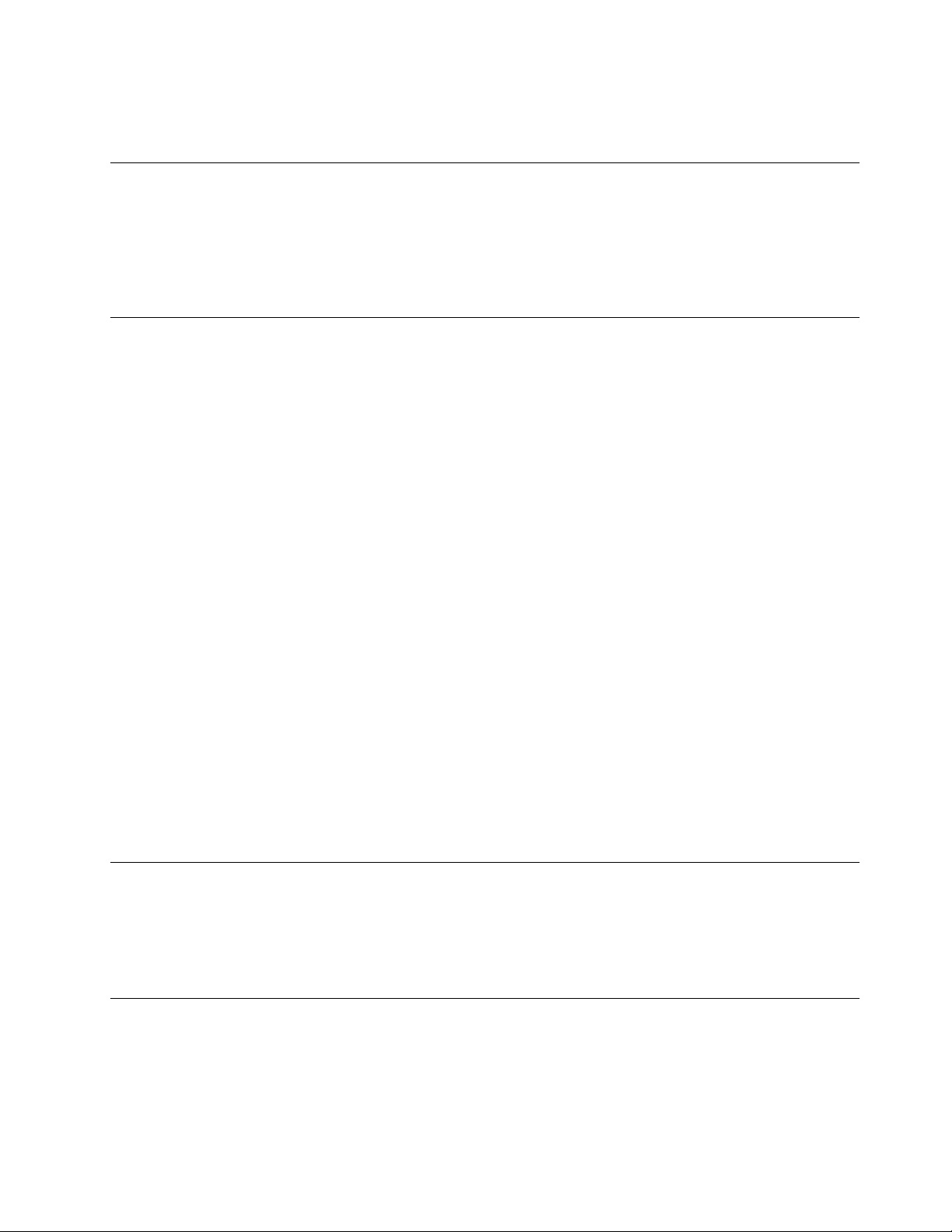
Nufolosiţicordoanedealimentarelacarecontacteleelectricedelavreunuldintrecapeteprezintăsemnede
coroziunesaudesupraîncălziresaudeteriorărideoricenatură.
Prelungitoareleşidispozitiveleaferente
Aveţigrijăsăfolosiţiprelungitoare,dispozitivedeprotecţielasupratensiuneşisursedealimentare
neîntreruptibilecerticatepentrucerinţeleelectricealeprodusului.Niciodatăsănusuprasolicitaţiaceste
dispozitive.Dacăsefolosesclimitatoaredetensiune,sarcinanutrebuiesădepăşeascăvaloareanominală
deintrare.Dacăaveţiîntrebăricuprivirelasarcină,cerinţedealimentareşivalorinominaledeintrare,
consultaţiunelectricianpentruaobţineinformaţiidetaliate.
Fişeleşiprizele
Dacăprizadinperetepecareintenţionaţisăofolosiţipentruavăalimentacalculatorulparedeterioratăsau
corodată,nuoutilizaţidecâtdupăceafostînlocuitădeunelectriciancalicat.
Nuîndoiţişinumodicaţişa.Dacăşaestedeteriorată,luaţilegăturacuproducătorulpentruavăînlocuită.
Nufolosiţiprizaelectricăîncomuncualteaparatecasnicesaucomercialecareauunconsumridicat;dacă
faceţiaceasta,esteposibilcatensiuneaelectricăsădevinăinstabilăşisăsedeteriorezecalculatorul,
datelesaudispozitiveleataşate.
Uneleprodusesuntechipatecuşecutreipicioare.Oastfeldeşăpoateintrodusănumaiînprize
electricelegatelapământ.Aceastaesteomăsurădesiguranţă.Nuîncercaţisătreceţipesteaceastă
măsurădesiguranţăintroducândşaîntr-oprizănelegatălapământ.Dacănureuşiţisăintroduceţişa
înpriză,luaţilegăturacuunelectricianpentruaobţineunadaptordeprizăaprobatsaupentruaînlocui
prizacuunacarepermiterespectareaacesteimăsuridesiguranţă.Niciodatăsănusuprasolicitaţiopriză
electrică.Încărcareatotalăintrodusădesistemnutrebuiesădepăşească80%dinvaloareanominalăa
circuitului.Dacăaveţiîntrebăricuprivirelasarcinaelectricăşivaloareanominalăacircuitului,consultaţi
unelectricianpentruaobţineinformaţiidetaliate.
Asiguraţi-văcăprizapecareofolosiţiestemontatăcorect,uşordefolositşiamplasatăînapropierea
echipamentului.Nutrebuiesăfolosiţicabluridealimentareîntinselamaximum,deoareceletensionaţi
excesiv.
Vericaţidacăprizaelectricăaprodusuluipecareîlinstalaţifurnizeazăvalorilecorectedetensiuneşi
curentelectric.
Conectaţişideconectaţicugrijăechipamentuldelaprizaelectrică.
Dispozitiveleexterne
ExceptândcablurileUniversalSerialBus(USB)şi1394,nuconectaţişinudeconectaţicabluriledispozitivelor
externeîntimpceestepornităalimentareacalculatorului;dacăfaceţiaceasta,calculatorulsepoate
deteriora.Pentruaevitadeteriorareadispozitivelorataşate,dupăoprireacalculatoruluiaşteptaţicelpuţin
cincisecundeînaintedeadeconectadispozitiveleexterne.
Călduraşiventilareaprodusului
Calculatoarele,adaptoareledealimentareşimulteaccesoriipotgeneracăldurăcândsuntporniteşiatunci
cândseîncarcăbateriile.Respectaţiîntotdeaunaacestemăsurideprecauţieelementare:
•Cândfuncţioneazăcalculatorul,adaptoruldealimentaresauaccesoriilesauatuncicândseîncarcă
bateria,nuţineţiprodusulrespectivpegenunchisauîncontactcualtăparteacorpuluidumneavoastră
©CopyrightLenovo2012
vii
Page 10
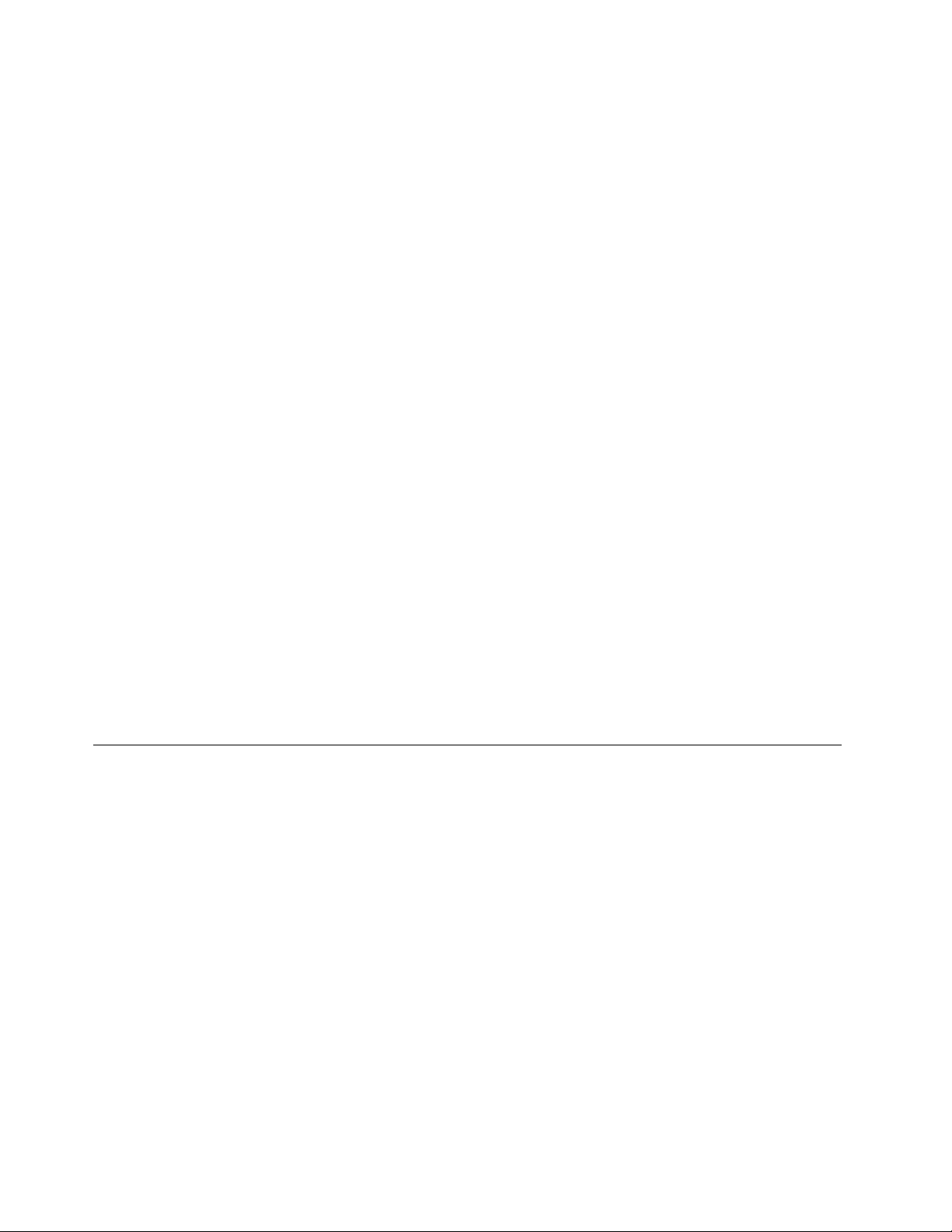
pentruoperioadăîndelungată.Întimpuloperăriinormale,calculatorul,adaptoruldealimentareşimulte
accesoriiproducoanumităcantitatedecăldură.Înurmaunuicontactprelungitcucorpul,poateapărea
osenzaţieneplăcutăsauchiaroarsurăapielii.
•Nuîncărcaţibateriaşinufolosiţicalculatorul,adaptoruldealimentaresauaccesoriilelângămateriale
inamabilesauînmediiexplozive.
•Pentrusiguranţă,confortşifuncţionaresigură,produsulesteprevăzutcufantedeaerisire,ventilatoareşi
radiatoarepentrudisipareacăldurii.Acestecaracteristicipotblocatedacăprodusulesteamplasatpe
pat,pecanapea,pecovorsaupealtesuprafeţeexibile.Niciodatănuestepermisăblocarea,acoperirea
saudezactivareaacestorcaracteristici.
Launintervaldecelpuţintreiluni,examinaţicalculatoruldesktoppentruadepistaacumulăriledepraf.
Înaintedeavăexaminacalculatorul,opriţialimentareaşiscoateţidinprizăcordonuldealimentareal
calculatorului;apoiînlăturaţiprafuldinfanteledeaerisireşiperforaţiilemăştii.Dacăobservaţiacumulări
externedepraf,examinaţişiinteriorulcalculatoruluişiînlăturaţiprafuldincalculator,inclusivdepe
aripioareleradiatorului,dinfanteledeaerisirealesurseidealimentareşidinventilatoare.Întotdeaunaopriţişi
deconectaţicalculatorulînaintedeadeschidecapacul.Pecâtesteposibil,evitaţisăfolosiţicalculatorulla
maipuţinde60decmdezonelecutracintens.Dacătrebuiesăfolosiţicalculatorulîntr-ozonăcutrac
intenssauînapropiereaei,examinaţimaidescalculatorulşi,dacăestenecesar,curăţaţi-l.
Pentrualucraînsiguranţăşipentruamenţineniveluloptimalperformanţeicalculatorului,întotdeaunaluaţi
acestemăsurideprecauţieelementarepentrucalculatoruldesktop:
•Ţineţiîntotdeaunacapaculînchisatuncicândcalculatorulesteînpriză.
•Examinaţicuregularitateexteriorulcalculatoruluipentruadepistaacumulăriledepraf.
•Înlăturaţiprafuldinfanteledeaerisireşiperforaţiilemăştii.Potnecesarecurăţărimaifrecventepentru
calculatoarelecaresegăsescînzonecumultprafşicutracintens.
•Nuobturaţişinublocaţioriciiledeventilare.
•Nuintroduceţişinufolosiţicalculatorulîninteriorulelementelordemobilier,deoareceaceastapoateduce
lacreşterearisculuidesupraîncălzire.
•Temperaturauxuluideaerdininteriorulcalculatoruluitrebuiesănudepăşească35°C(95°F).
•Nuinstalaţidispozitivedeltrareaaerului.Acesteapotîmpiedicarăcireacorespunzătoare.
Mediuldeoperare
Mediuloptimpentrufolosireacalculatoruluiaretemperaturade10°Cla35°C(50°Fla95°F)şiumiditateaîntre
35%şi80%.Încazulîncarecalculatorulestedepozitatsautransportatlatemperaturimaimicide10°C
(50°F),înaintedea-lfolosilăsaţicalculatorulsărevinăîncetlatemperaturaoptimădeoperare,de10°Cla
35°C(50°Fla95°F).Însituaţiiextreme,acestprocespoateduradouăore.Dacănulăsaţicalculatorulsă
seîncălzeascăpânălatemperaturaoptimădeoperareînaintedea-lutiliza,acestapoatesuferideteriorări
ireparabile.
Dacăesteposibil,amplasaţicalculatorulîntr-ozonăbineventilatăşiuscată,fărăaexpusdirectlasoare.
Calculatorultrebuiesăstealadistanţădeaparateleelectricecumarventilatorulelectric,radioul,difuzoarele
demareputere,aparateledeaercondiţionatşicuptoarelecumicrounde,dincauzăcăputerniculcâmp
magneticgeneratdeacesteaparatepoatedeterioramonitorulşidateledepeunitateaHDD.
Nupăstraţibăuturipecalculatorsaupedispozitiveleataşatesauînapropiereaacestora.Dacăsevarsăun
lichidpecalculatorsaupeundispozitivataşat,sepoateproduceunscurtcircuitsauoaltădeteriorare.
Nufumaţideasupratastaturii.Particulelecarecadpetastaturăpotdeterminadeteriorareaacesteia.
viiiGhidulutilizatoruluiThinkStation
Page 11
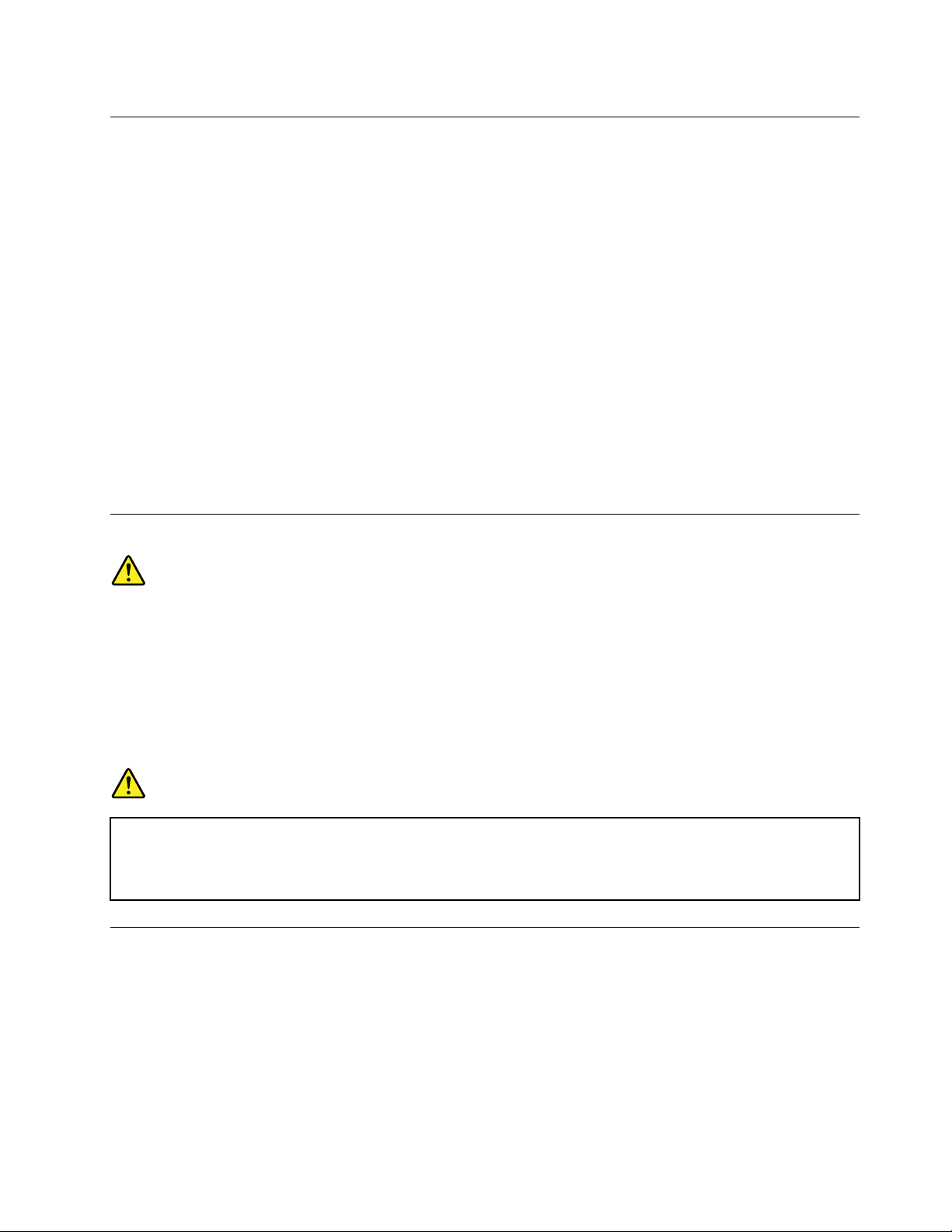
Informaţiiprivindmăsuriledesiguranţăpentrumodem
PRUDENŢĂ:
Pentruareducerisculdeproducereaunuiincendiu,folosiţinumaicabluridecomunicaţieNr.26AWG
saumaigroase(deexempluNr.24AWG)listatedeUnderwritersLaboratories(UL)sauomologatede
CanadianStandardsAssociation(CSA).
Pentruareducerisculdefoc,şocurielectricesaurăniriatuncicândfolosiţiechipamentultelefonic,
întotdeaunarespectaţimăsuriledesiguranţă,cumar:
•Nuinstalaţiniciodatăretelefoniceîntimpuluneifurtunicudescărcărielectrice.
•Nuinstalaţimufepentrutelefonînlocuriumede,decâtdacămufaesteconceputăspecialpentruastfelde
locuri.
•Nuatingeţiniciodatărelesauterminaleletelefoniceneizolate,decâtdacăliniatelefonicăafost
deconectatădelainterfaţadereţea.
•Lucraţicugrijăcândinstalaţisaumodicaţiliniitelefonice.
•Evitaţifolosireatelefonului(cuexcepţiaceluifărăr)întimpulfurtunilorcudescărcărielectrice.Pot
apăreariscurideşocurielectricecauzatedefulgere.
•Nufolosiţitelefonulpentruaanunţaoscurgeredegazînapropiereaacesteia.
Declaraţiedeconformitateprivindlaserul
PRUDENŢĂ:
Cândseinstaleazăproduselaser(precumunităţiCD-ROM,DVD,dispozitivecubrăopticăsau
emiţătoare),reţineţiurmătoarele:
•Nuînlăturaţicapacele.Înlăturareacapacelorproduselorlaserarputeadeterminaexpunereala
radiaţiilaserprimejdioase.Nuexistăcomponenteutileîninterioruldispozitivului.
•Folosireaaltorelementedecontrolsaudereglaresauexecutareaaltorproceduridecâtcele
specicateaiciarputeaaveacarezultatexpunerealaradiaţiipericuloase.
PERICOL
UneleproduselaseconţinodiodălaserdinClasa3AsauClasa3Bîncorporată.Reţineţiurmătoarele:
Ladeschideresuntemiseradiaţiilaser.Nuvăuitaţilafasciculnicidirect,niciprintr-uninstrument
opticşievitaţiexpunereadirectălarazalaser.
Anunţprivindsursadealimentare
Nuînlăturaţiniciodatăcapaculsurseidealimentaresaualalteipărţicomponentepecareesteataşată
următoareaetichetă.
©CopyrightLenovo2012
ix
Page 12
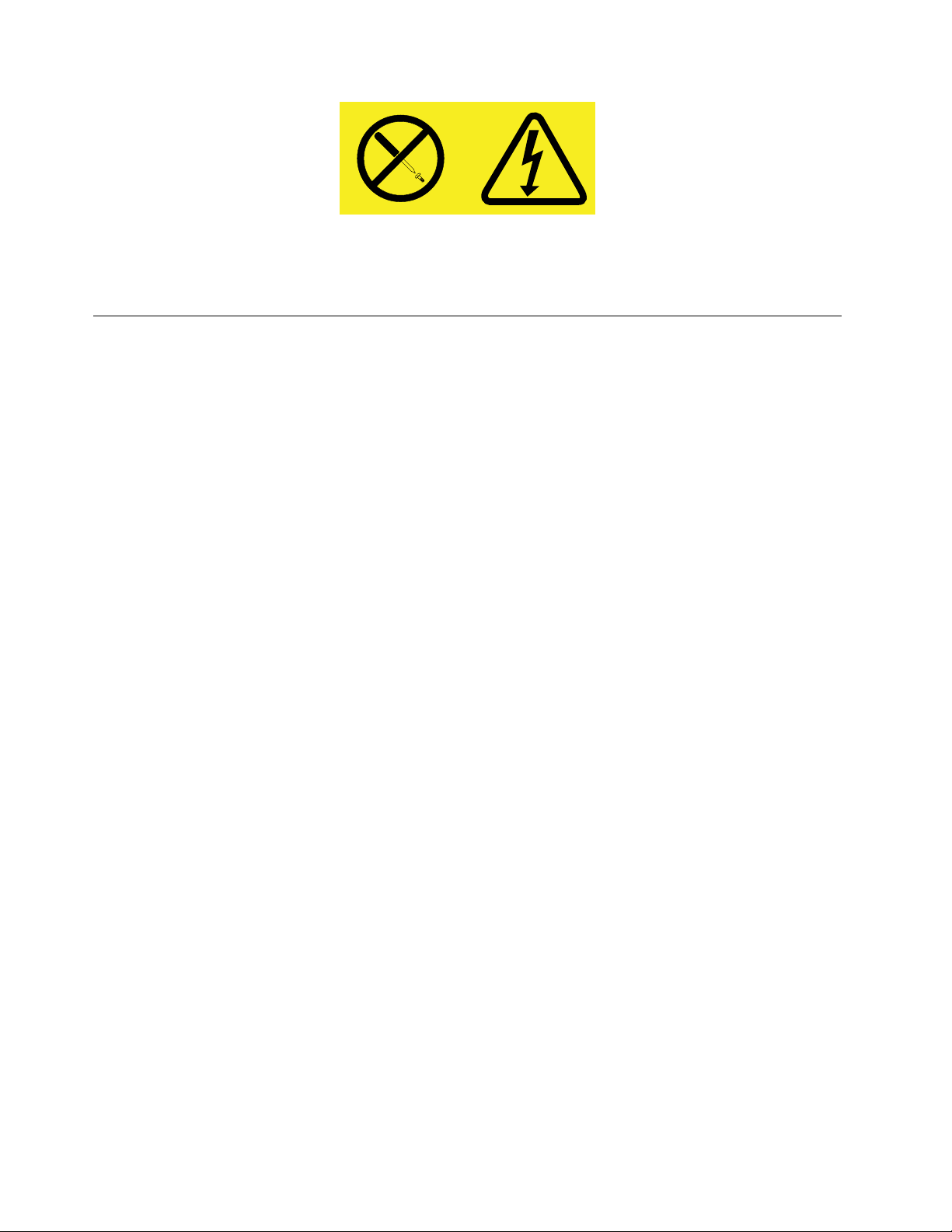
Încomponentelecareauataşatăaceastăetichetăsuntprezenteniveluripericuloasedetensiune,curentsau
energie.Îninteriorulacestorcomponentenusegăsescpărţicarepotreparate.Dacăsuspectaţicăexistăo
problemălegatădeunadintreacestepărţi,consultaţiunspecialistînservice.
Curăţareaşiîntreţinerea
Păstraţicuratcalculatorulşispaţiuldelucru.Opriţicalculatorulşideconectaţi-icordonuldealimentare
înaintedea-lcurăţa.Nuaplicaţidetergentlichiddirectpecalculatorşinufolosiţilacurăţareacalculatorului
detergentcareconţinematerialeinamabile.Aplicaţidetergentulpeocârpămoaleşiapoiştergeţicu
aceastasuprafeţelecalculatorului.
xGhidulutilizatoruluiThinkStation
Page 13
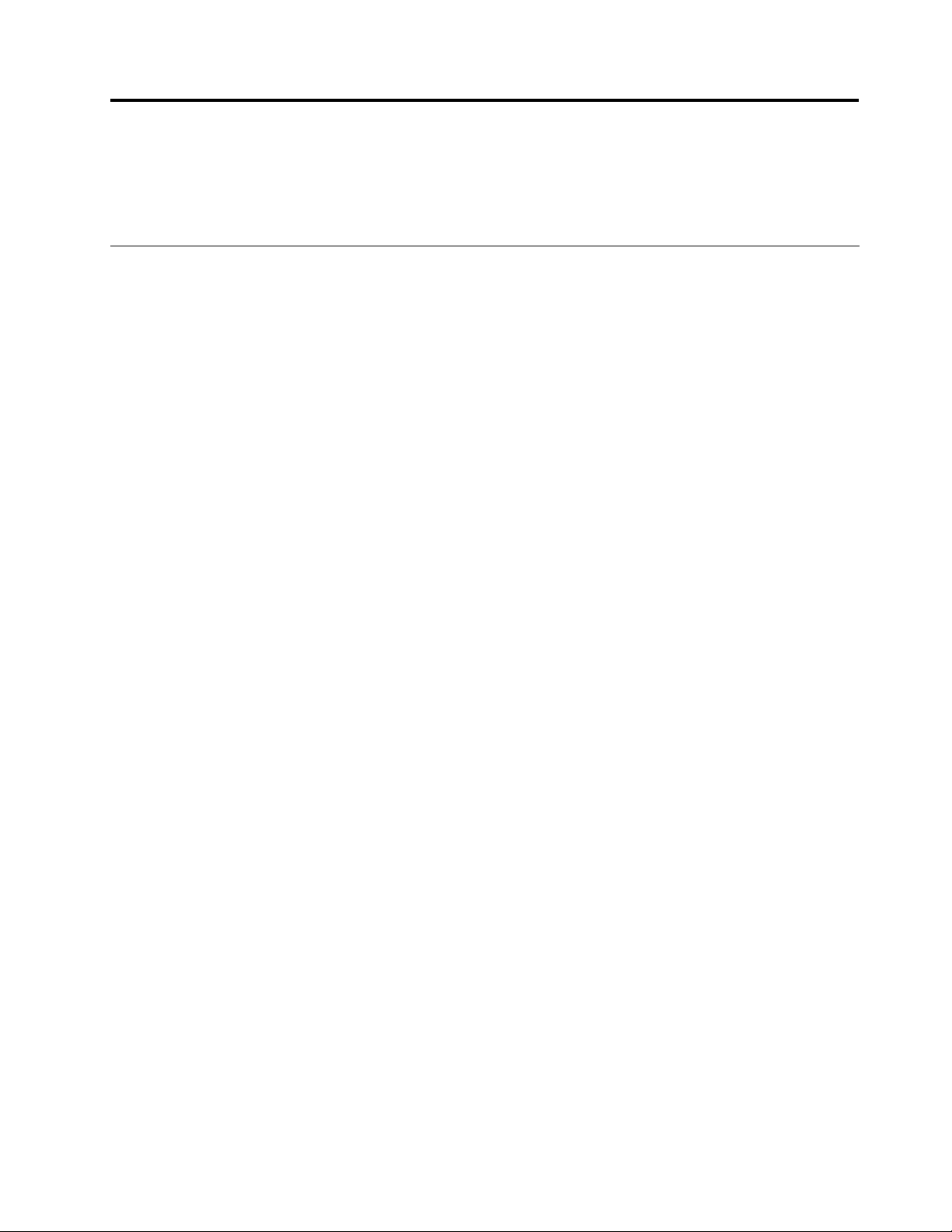
Capitolul1.Priviregeneralăasupraprodusului
Acestcapitolprezintăinformaţiidesprecaracteristicilecalculatorului,specicaţii,programepreinstalate
oferitedeLenovoşilocaţiileconectorilorşialepărţilorcomponentepeplacasistemşiunităţileinterne.
Caracteristici
Aceastăsecţiuneprezintăfuncţiilecalculatorului.Informaţiileacoperămaimultemodele.
Pentruavizualizainformaţiidetaliatedesprecalculatoruldumneavoastră,efectuaţiunadintreurmătoarele:
•AccesaţiprogramulSetupUtilityurmândinstrucţiuniledinCapitolul7„FolosireaprogramuluiSetupUtility“
lapagina85.Apoi,selectaţiMain➙SystemSummarypentruavizualizainformaţiile.
•ÎnsistemuldeoperareMicrosoft
®
Windows
Propertiespentruavizualizainformaţiile.
•ÎnsistemuldeoperareWindows8,deplasaţicursorulîncolţulsusdreaptasaujosdreaptaalecranului
pentruaaşasimbolurile.Apoi,faceţiclicpeSettings➙PCinfopentruavizualizainformaţiile.
Microprocesor
Calculatoruldumneavoastrăestelivratcuunuldintreurmătoarelemicroprocesoare(dimensiuneamemoriei
cacheinternediferăînfuncţiedetipuldemodel):
•MicroprocesorIntel
®
Celeron
®
•MicroprocesorIntelCore™i3
•MicroprocesorIntelCorei5
•MicroprocesorIntelCorei7
•MicroprocesorIntelPentium
•MicroprocesorIntelXeon
®
®
®
7,faceţiclicpeStart,clicdreaptapeComputerşiselectaţi
Memorie
Calculatoruldumneavoastrăacceptăpânălapatrumoduledememoriedoubledatarate3fărăpunere
înbufferdualinline(DDR3UDIMMs).
Unităţiinterne
•Unitateoptică:DVD-ROM,DVD-R,SlimDVD-ROM,SlimDVD-RsauBlu-ray(opţional)
•UnitateHDDSerialAdvancedT echnologyAttachment(HDDSATA)
Notă:CalculatorulacceptădispozitiveleSATA2.0şiSATA3.0.Pentruinformaţiisuplimentare,vedeţi
„Localizareapărţilorcomponentepeplacasistem“lapagina13
.
•UnitateSSD(unelemodele)
Subsistemvideo
•PlacăgracăintegratăpentruconectorVideoGraphicsArray(VGA)şiconectorDisplayPort
•SlotdeplacăgracăPeripheralComponentInterconnect(PCI)Expressx16peplacasistem,pentruo
placăgracădiscretă
Subsistemaudio
©CopyrightLenovo2012
1
Page 14
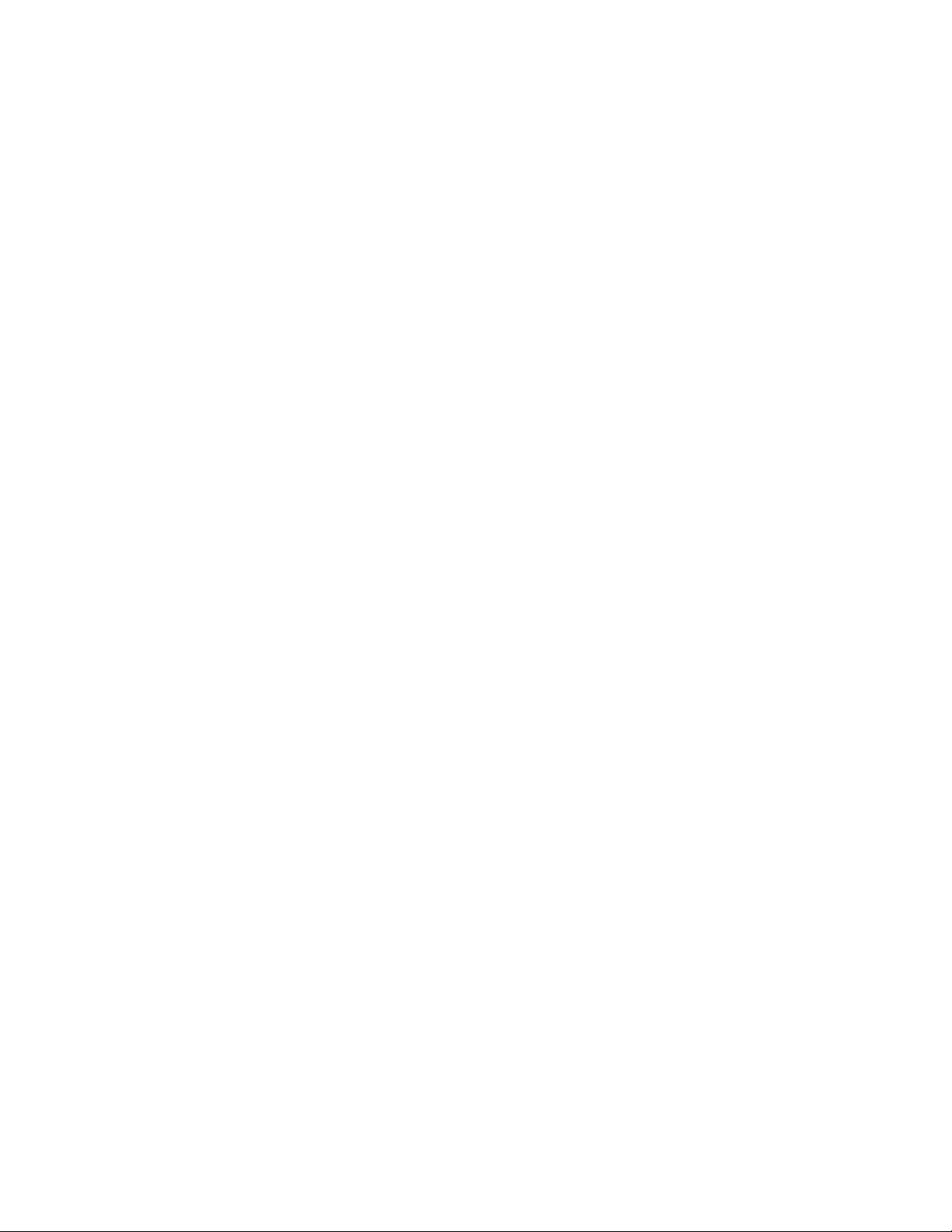
•Caracteristicăhigh-denition(HD)audiointegrată
•Conectoraudiodeintrare,conectoraudiodeieşireşiconectordemicrofonpepanouldinspate
•Conectordemicrofonşiconectordecascăpepanouldinfaţă
•Difuzorintern
Conectivitate
•ControlerEthernetintegrat100/1000Mbps
Caracteristicidegestionareasistemului
•Posibilitateadeastocarezultateletestuluidehardwarelapornire(POST)
•DesktopManagementInterface(DMI)
DesktopManagementInterfaceoferăomodalitatecomunăpentruutilizatorideaaccesainformaţiidespre
toateaspecteleunuicalculator,inclusivtipuldeprocesor,datadeinstalare,imprimanteleşialteperiferice
instalate,surseledealimentareşiistoriculdeîntreţinere.
•ModconformareErP
Moduldeconformare(ErP)ladirectivaprivindprodusereferitoarelaenergiereduceconsumulde
electricitatecândcalculatorulseaăînmodulveghesauoprit.Pentruinformaţiisuplimentare,vedeţi
„ActivareamoduluideconformareErP“lapagina88
.
•IntelStandardManageability
IntelStandardManageabilityesteotehnologiehardwareşirmwarecareimplementeazăanumite
funcţiiîncalculatorpentruascădeacosturilecompaniilorpentrumonitorizare,întreţinere,actualizare,
modernizareşireparaţii.
•IntelActiveManagementTechnology(AMT)(disponibilpentruunelemodele)
IntelActiveManagementTechnologyesteotehnologiehardwareşirmwarecareimplementeazăanumite
funcţiiîncalculatorpentruascădeacosturilecompaniilorpentrumonitorizare,întreţinere,actualizare,
modernizareşireparaţii.
•IntelMatrixStorageManager
IntelMatrixStorageManageresteundriverdedispozitivcareasigurăsuportpentrumatriceleSATA
RAID5şimatriceleSATARAID10depeplăciledesistemIntelchipsetpentruaîmbunătăţiperformanţa
crescutăaunităţii.
•PrebootExecutionEnvironment(PXE)
PrebootExecutionEnvironmentesteunmediudepornireacalculatoarelorcareutilizeazăointerfaţăde
reţeaindependentădedispozitiveledestocareadatelor(cumarounitateHDD)sausistemelede
operareinstalate.
•SmartPerformanceChoice
SmartPerformanceChoicepermitefuncţionareacalculatoruluidumneavoastrăsăfuncţionezelao
performanţăacusticămaibunăsauoperformanţătermicămaibună.Vedeţi„ModperformanţăICE“la
pagina89.
•BasicInput/OutputSystem(BIOS)cufuncţiiSystemManagement(SM)şisoftwareSM
SpecicaţiaSMBIOSdeneştestructuridedateşimetodedeaccesînBIOScarepermitunuiutilizator
sauuneiaplicaţiisăstochezeşisăextragăinformaţiispecicedesprecalculatorulrespectiv.
•WakeonLAN
WakeonLANesteunstandarddereţeaEthernetpentrucalculatoarecarepermitepornireaşiactivarea
unuicalculatorprinintermediulunuimesajînreţea.Mesajulestedeobiceitrimisdeunprogramcare
ruleazăpeunaltcalculatordinaceeaşireţealocală.
•WakeonRing
2GhidulutilizatoruluiThinkStation
Page 15
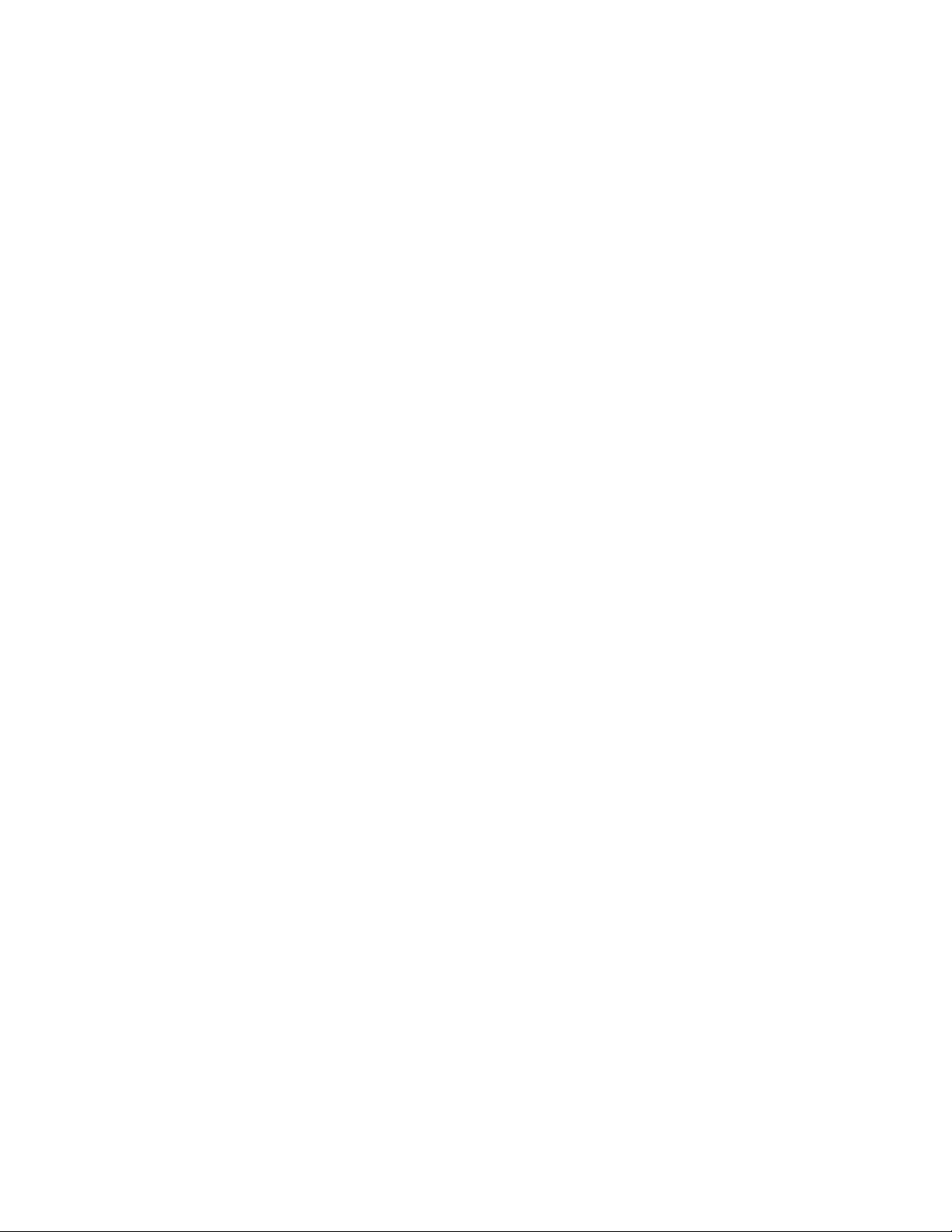
WakeonRing,uneoricunoscutsubnumeledeWakeonModem,esteospecicaţiecarepermite
reactivareacalculatoarelorşidispozitivelorcompatibiledinmoduladormiresauhibernare.
•WindowsManagementInstrumentation(WMI)
WindowsManagementInstrumentationesteunsetdeextensiialeWindowsDriverModel.Oferăo
interfaţăpentrusistemuldeoperareprincarecomponenteleutilizatetransmitinformaţiişinoticare.
Caracteristicideintrare/ieşire(I/E)
•Portserialcu9pini(unulstandardşiunulopţional)
•PatruconectoriUniversalSerialBus(USB)2.0(doipepanouldinfaţăşidoipepanouldinspate)
•PatruconectoriUSB3.0
•UnconectorEthernet
•UnconectorDisplayPort
•UnconectordemonitorVGA
•UnconectorPersonalSystem/2(PS/2)pentrutastatură(opţional)
•UnconectordemousePS/2(opţional)
•Treiconectoriaudiopepanouldinspate(conectoraudiodeintrare,conectoraudiodeieşireşiconector
demicrofon)
•Doiconectoriaudiopepanouldinfaţă(conectordemicrofonşiconectordecască)
Pentruinformaţiisuplimentare,vedeţi„Localizareaconectorilor,elementelordecontrolşiindicatoarelordin
faţacalculatorului“lapagina9
şi„Localizareaconectorilordinspatelecalculatorului“lapagina10.
Expansiune
•UnlocaşdeunitateHDD
•Unlocaşdeunitateoptică
•UnslotpentruplacăPCIExpressx1
•UnslotpentruplacăgracăPCIExpressx16
•DouăsloturipentruplacăPCI
Sursădealimentare
Calculatoruldumneavoastrăestelivratcusursădealimentarede240Wcudetectareautomatăatensiunii.
Caracteristiciledesecuritate
•SoftwareComputraceAgentîncorporatînrmware
•Comutatorpentruprezenţacapacului(numitşicomutatordeintruziune)
•Posibilitateadeaactivasauadezactivaundispozitiv
•PosibilitateadeaactivasauadezactivaindividualconectoriiUSB
•Tastaturăcucititordeamprentădigitală(unelemodele)
•Paroladepornire(POP),parolădeadministratorşiparolăpentruunitateHDDpentrublocareautilizării
neautorizateacalculatorului
•Controlulsecvenţeidepornire
•Pornirefărătastaturăsaumouse
•Suportpentrublocajcucabluintegrat(blocajKensington)
Capitolul1.Priviregeneralăasupraprodusului3
Page 16
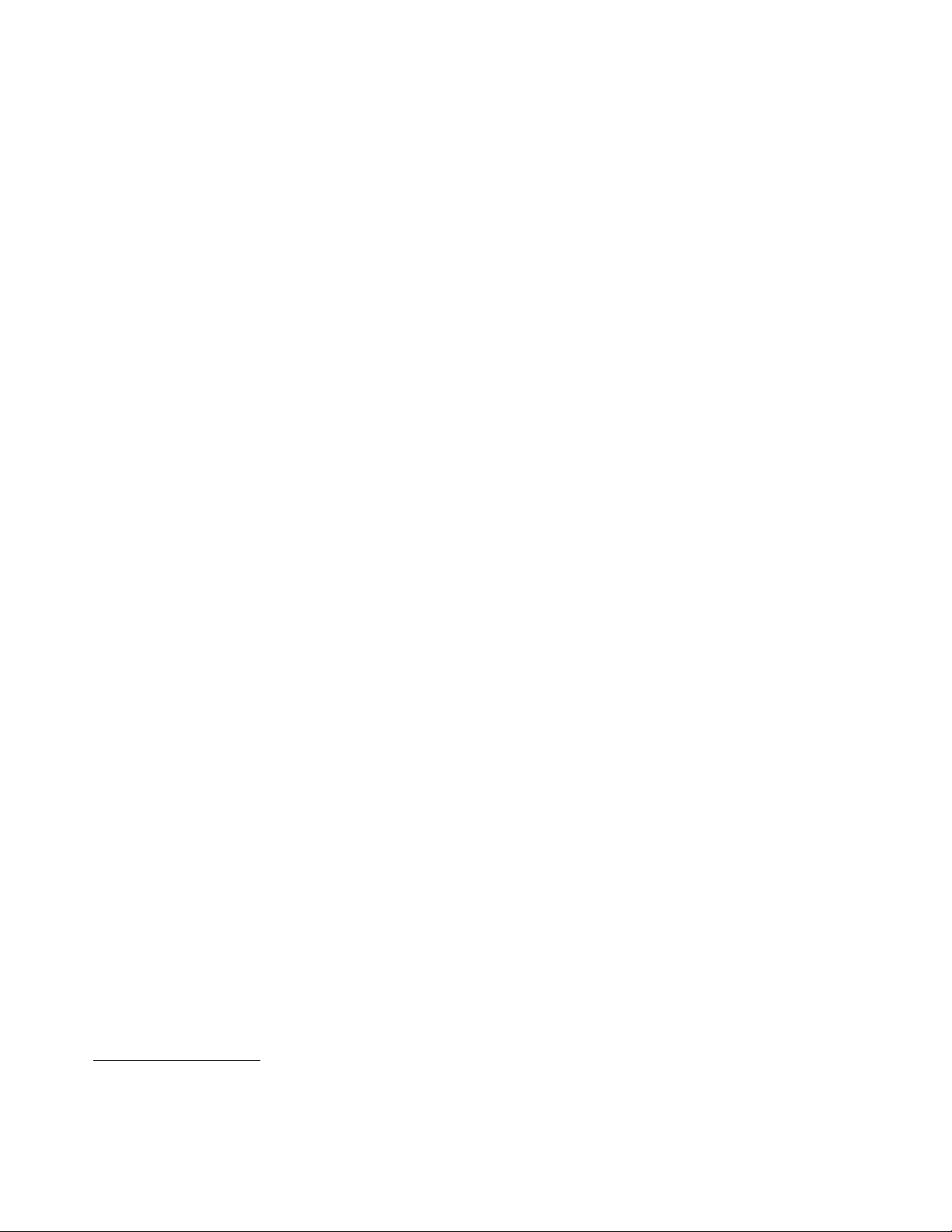
•Suportpentrulacăt
•TrustedPlatformModule(TPM)
Pentruinformaţiisuplimentare,vedeţiCapitolul4„Securitate“lapagina27.
Programedeaplicaţiepreinstalate
Calculatoruldumneavoastrăestelivratcuuneleprogramedeaplicaţiecaresăvăuşurezelucrul.Pentru
informaţiisuplimentare,vedeţi„ProgrameleLenovo“lapagina5.
Sistemdeoperarepreinstalat
Pecalculatorestepreinstalatunuldintreurmătoarelesistemedeoperare:
•SistemuldeoperareMicrosoftWindows7
•SistemuldeoperareMicrosoftWindows8
Sistem(e)deoperare,certicatsautestatpentrucompatibilitate1(variazăînfuncţiedetipuldemodel)
•Linux
®
•MicrosoftWindowsXPProfessionalSP3
1.Sistemeledeoperareprezentateaicisuntcerticatesautestatepentrucompatibilitateînmomentultipăririiacestei
publicaţii.EsteposibilcadupăapariţiaacesteipublicaţiiLenovosăanunţeşialtesistemedeoperarecompatibilecu
calculatoruldumneavoastră.Aceastălistăpoatesuferimodicări.Pentruadeterminadacăunsistemdeoperarea
fostcerticatsautestatpentrucompatibilitate,vizitaţisitulWebalfurnizoruluisistemuluideoperarerespectiv.
4GhidulutilizatoruluiThinkStation
Page 17
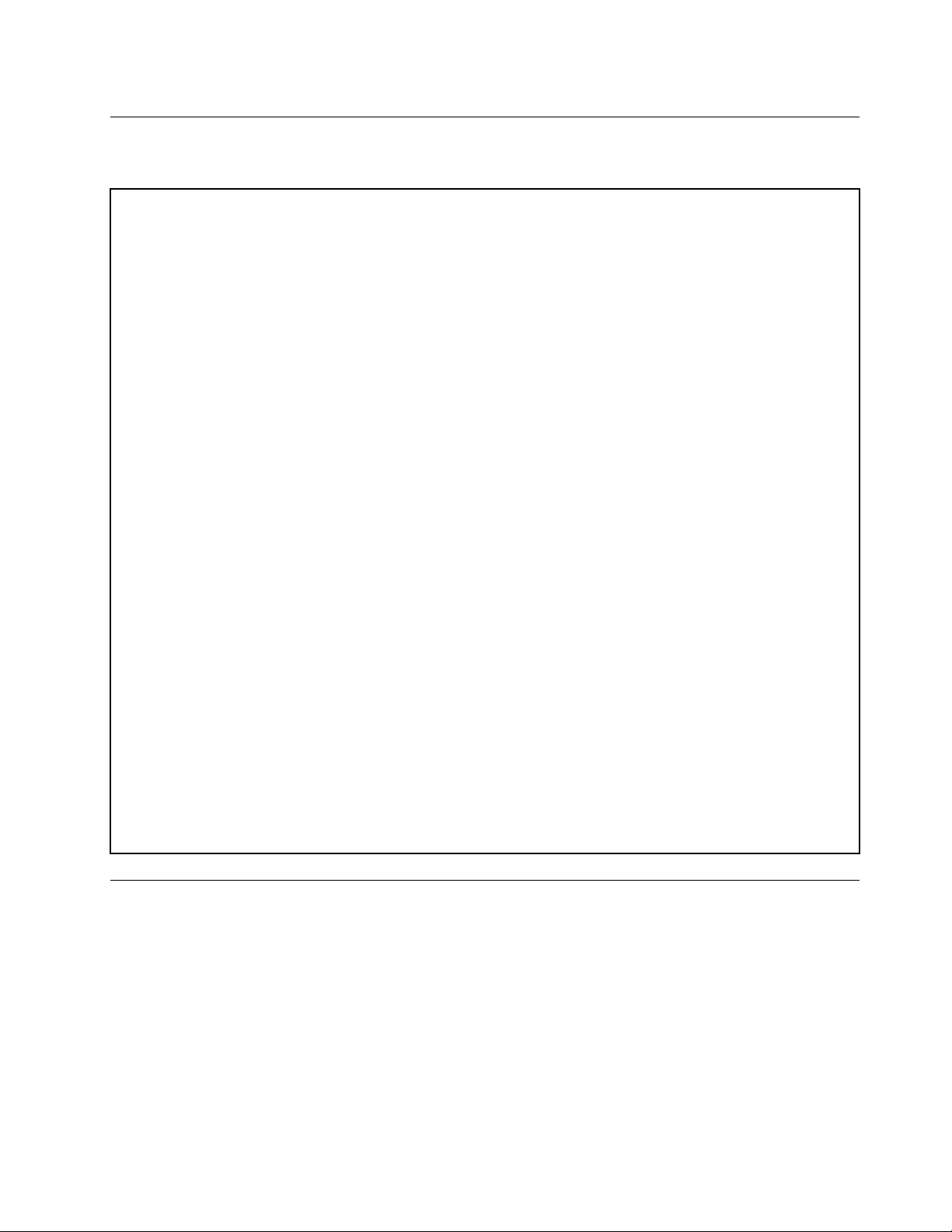
Specicaţii
Aceastăsecţiuneconţinespecicaţiilezicealecalculatoruluidumneavoastră.
Dimensiuni
Lăţime:339mm(13,35inchi)
Înălţime:99,7mm(3,93inchi)
Adâncime:381,1mm(15,00inchi)
Greutate
Conguraţiamaximălalivrare:7,5kg(16,53lb)
Mediu
•Temperaturăaer:
Operaţional:10°Cla35°C(50°Fla95°F)
Stocare:-40°Cla60°C(-40°Fla140°F)înambalajuloriginal
Stocare:-10°Cla60°C(14°Fla140°F)fărăambalaj
•Umiditate:
Operaţional:20la80%(fărăcondensare)
Stocare:20la90%(fărăcondensare)
•Altitudine:
Operaţional:-50la10.000ft(-15,2la3.048m)
Stocare:-50la35.000ft(-15,2la10.668m)
Intrareelectrică
•Tensiuneintrare:
-Intervalvaloriminime:
Minim:100Vc.a.
Maxim:127Vc.a.
Intervalfrecvenţădeintrare:50-60Hz
-Intervalvalorimaxime:
Minim:200Vc.a.
Maxim:240Vc.a.
Intervalfrecvenţădeintrare:50-60Hz
ProgrameleLenovo
CalculatoruldumneavoastrăestelivratcuprogrameLenovocaresăvăuşurezelucrulşisă-lfacămaisigur.
ProgramelepotvariaînfuncţiedetipulsistemuluideoperareWindowspreinstalat.
AccesareaprogramelorLenovoînsistemuldeoperareWindows7
DacăutilizaţisistemuldeoperareWindows7,puteţiaccesaprogrameleLenovodinprogramulLenovo
ThinkVantage
®
ToolssaudinPanouldecontrol.
Capitolul1.Priviregeneralăasupraprodusului5
Page 18
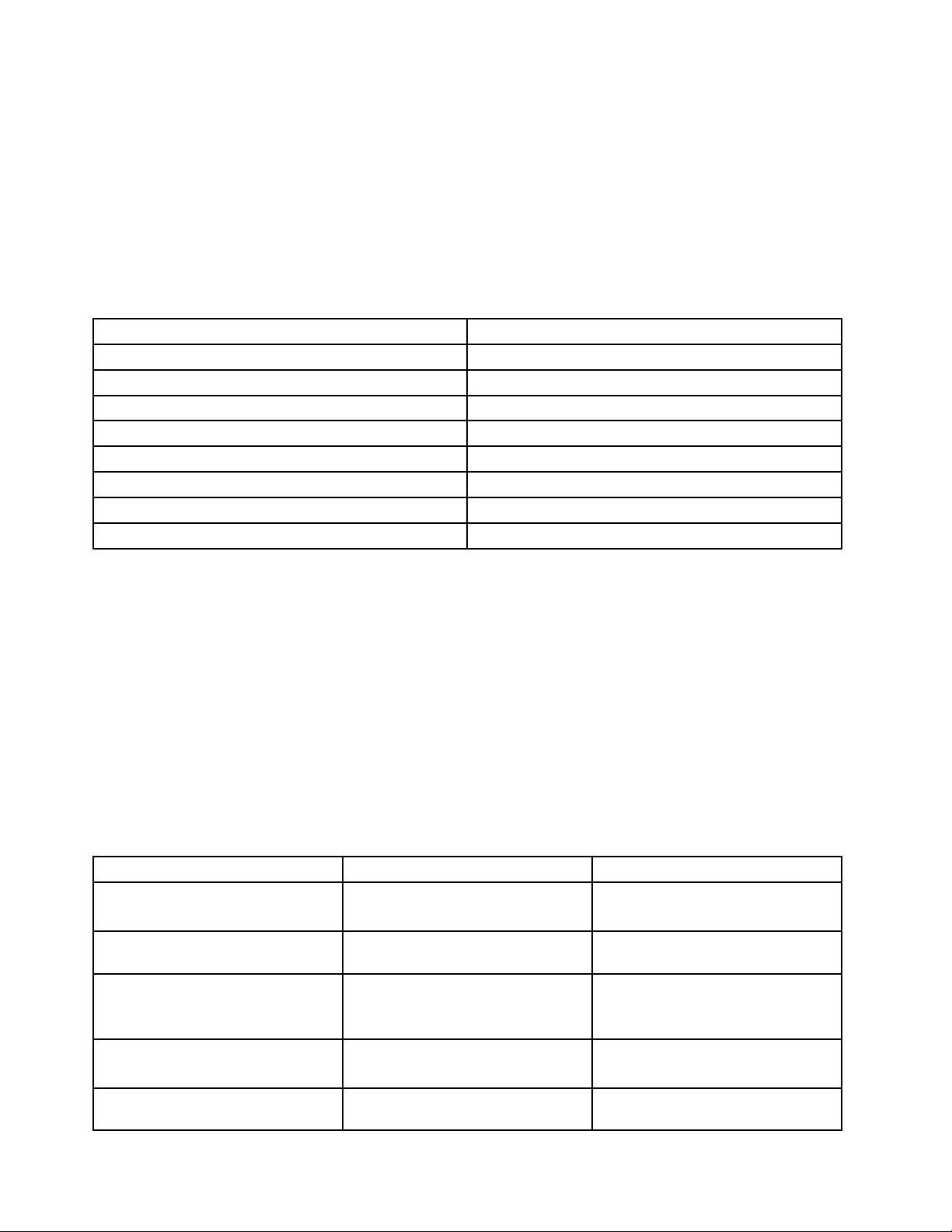
AccesareaprogramelorLenovodinprogramulLenovoThinkVantageTools
PentruaaccesaprogrameleLenovodinprogramulLenovoThinkVantageT ools,faceţiclicpeStart➙
AllPrograms➙LenovoThinkVantageTools.Apoifaceţidubluclicpepictogramaprogramuluipentru
a-laccesa.
Notă:DacăopictogramădeprogramdinfereastradenavigaţieaprogramuluiLenovoThinkVantageTools
esteluminatăcuintensitateredusă,aceastaindicănecesitateadeainstalamanualprogramul.Faceţidublu
clicpepictogramaprogramuluipentruainstalaprogramul.Apoiurmaţiinstrucţiuniledepeecran.Când
procesuldeinstalareseîncheie,pictogramaprogramuluisevaactiva.
Tabela1.ProgramedinprogramulLenovoThinkVantageTools
Program
FingerprintSoftwareCititordeamprentă
LenovoSolutionCenterSănătateasistemuluişidiagnosticare
PasswordManagerDepozitparole
PowerManager
RecoveryMedia
RescueandRecovery
SimpleTapSimpleTap
SystemUpdate
®
Numepictogramă
Controaledealimentare
Discuriderecuperaredinfabrică
EnhancedBackupandRestore
Actualizareşidriver-e
Notă:Esteposibilcauneleprogramesănuedisponibileînfuncţiedemodelulcalculatoruluidumneavoastră.
AccesareaprogramelorLenovodinPanouldecontrol
PentruaaccesaprogrameleLenovodinPanouldecontrol,faceţiclicpeStart➙ControlPanel.Apoi,în
funcţiedeprogramulpecaredoriţisăîlaccesaţi,faceţiclicpesecţiuneacorespunzătoareşiapoifaceţiclic
petextulverdecorespunzător.
Notă:DacănugăsiţiprogramuldecareaveţinevoieînPanouldecontrol,deschideţifereastradenavigarea
programuluiLenovoThinkVantageToolsşifaceţidubluclicpepictogramaluminatăcuintensitateredusă
pentruainstalaprogramuldecareaveţinevoie.Apoiurmaţiinstrucţiuniledepeecran.Cândprocesulde
instalareseîncheie,pictogramaprogramuluisevaactivaşiveţiputeagăsiprogramulînPanouldecontrol.
ProgrameleşisecţiunilecorespunzătoareşitexteleverzidinPanouldecontrolsuntlistateînurmătorultabel.
Tabela2.ProgrameînPanouldecontrol
Program
FingerprintSoftwareSistemşisecuritate
LenovoSolutionCenterSistemşisecuritateLenovo-Sănătateasistemuluişi
PasswordManager
PowerManagerHardwareşisunet
RecoveryMedia
SecţiuneControlPanelTextverdeînControlPanel
Lenovo-Cititordeamprentă
Hardwareşisunet
diagnosticare
Sistemşisecuritate
ConturiutilizatorşiSiguranţa
familiei
Sistemşisecuritate
Sistemşisecuritate
Lenovo-Depozitparole
Lenovo-Controaledevolum
Lenovo-Discuriderecuperare
dinfabrică
6GhidulutilizatoruluiThinkStation
Page 19
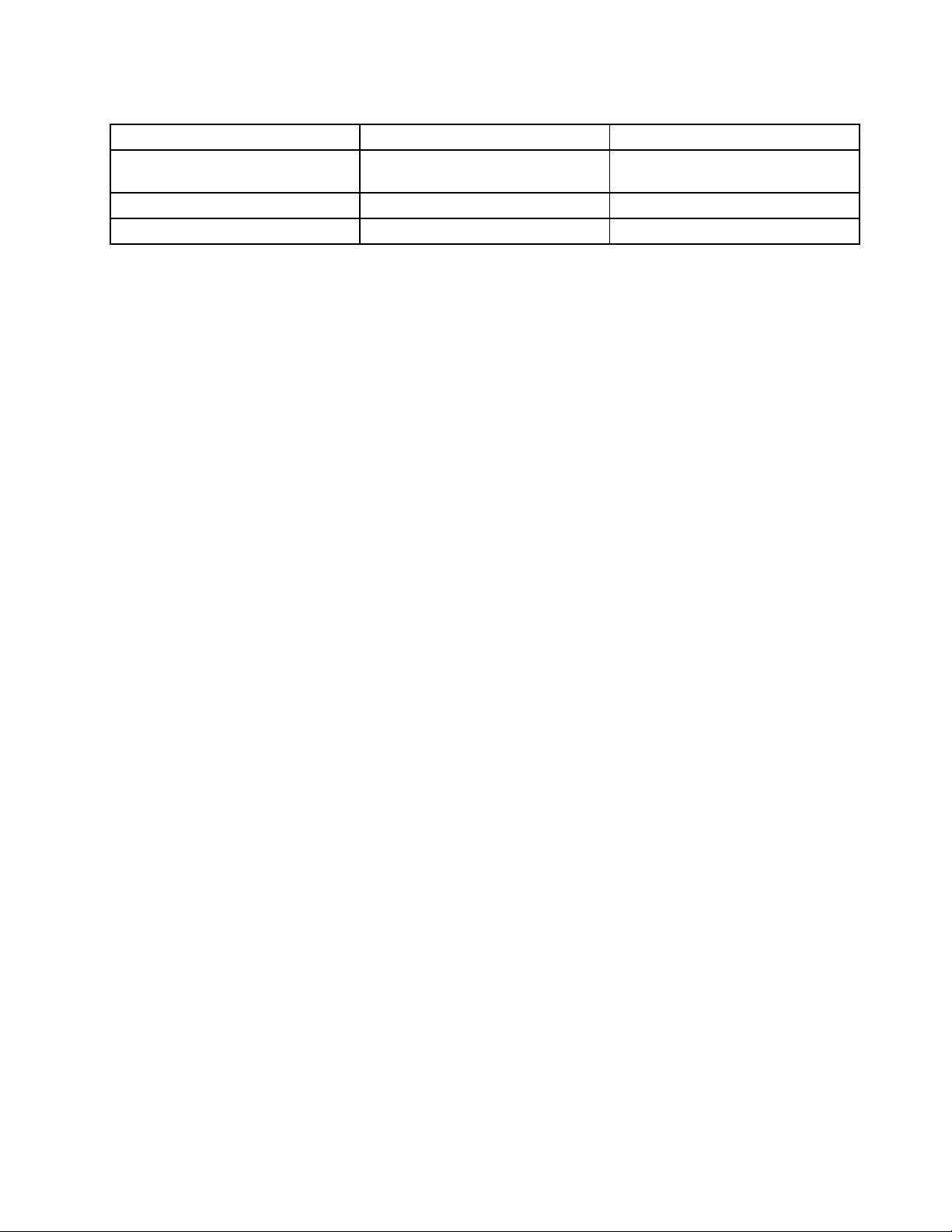
Tabela2.ProgrameînPanouldecontrol(continuare)
Program
RescueandRecovery
SimpleTap
SystemUpdateSistemşisecuritate
SecţiuneControlPanelTextverdeînControlPanel
Sistemşisecuritate
Programe
Lenovo-EnhancedBackupand
Restore
Lenovo-SimpleT ap
Lenovo-Actualizareşidriver-e
Notă:Esteposibilcauneleprogramesănuedisponibileînfuncţiedemodelulcalculatoruluidumneavoastră.
AccesareaprogramelorLenovoînsistemuldeoperareWindows8
ÎncazulîncarecalculatorulesteprevăzutcusistemuldeoperareWindows8,puteţiaccesaprogramele
Lenovofolosindunadintreurmătoarelecăi:
•FaceţiclicpepictogramaLenovoQuickLaunchdinbaradeactivităţi.Seaşeazăolistădeprograme.
FaceţidubluclicpeunprogramLenovopentrua-llansa.Dacăunprogramdoritnuseaăînlistă,
faceţiclicpepictograma+.
•ApăsaţitastaWindowspentruaaccesaecranulStart.FaceţiclicpeunprogramLenovopentrua-llansa.
Dacănuputeţigăsiprogramuldecareaveţinevoie,deplasaţicursorulîncolţuldindreaptajosalecranului
pentruaaşasimbolurile.ApoifaceţiclicpesimbolulSearchpentruacăutaprogramuldorit.
CalculatoruldumneavoastrăacceptăurmătoareleprogrameLenovo:
•FingerprintSoftware
•LenovoCompanion
•LenovoSettings
•LenovoSolutionCenter
•LenovoQuickLaunch
•LenovoSupport
•PasswordManager
•SystemUpdate
OprezentareaprogramelorLenovo
AceastăsecţiuneoferăoscurtăintroducereaunoradintreprogrameleLenovo.
Notă:Esteposibilcauneleprogramesănuedisponibileînfuncţiedemodelulcalculatoruluidumneavoastră.
•FingerprintSoftware
Cititorulintegratdeamprentădigitalăcucaresuntechipateuneletastaturivăpermitesăvăînregistraţi
amprentadigitalăşisăoasociaţicuparoladepornire,paroladeunitateHDDşiparolaWindows.Ca
urmare,înloculparolelorpoatefolosităautenticareacuamprentadigitală,accesulindmaisimpluşi
maisigur.Tastaturacucititordeamprentădigitalăestedisponibilăpeunelecalculatoarelesaupoate
cumpărată,pentrucalculatoarelecaresuportăaceastăopţiune.
•LenovoCloudStorage
ProgramulLenovoCloudStorageesteosoluţiepentrustocareaînnorcarevăpermitesăstocaţi
şiere,precumdocumenteşiimagini,peunserver.PuteţiaccesaşierelestocareprinInternetdepe
diferitedispozitiveprecumcalculatoarepersonale,telefoaneinteligentesautablete.Pentruinformaţii
suplimentaredespreprogramulLenovoCloudStorage,vizitaţihttp://www.lenovo.com/cloud.
•LenovoCompanion
Capitolul1.Priviregeneralăasupraprodusului7
Page 20
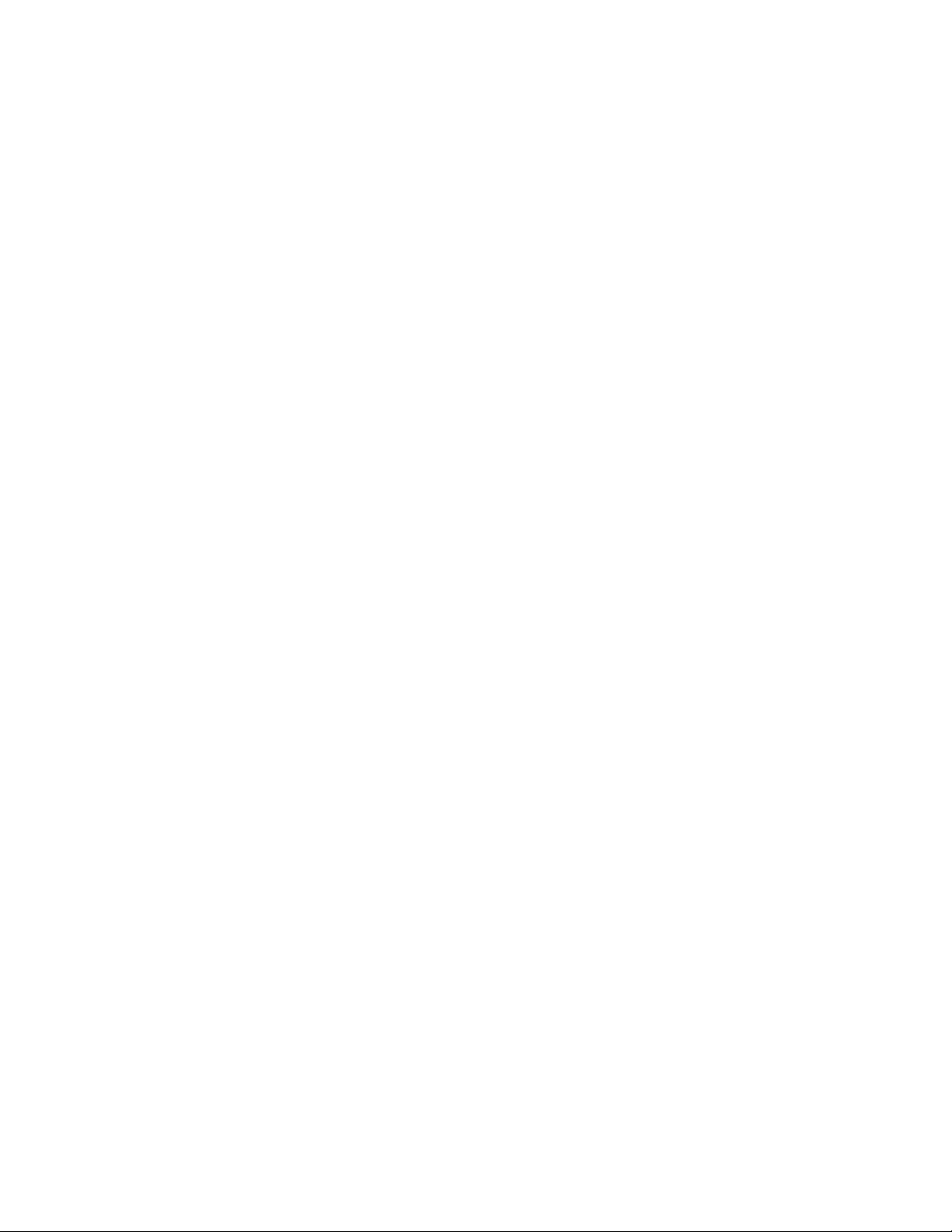
PrinprogramulLenovoCompanion,puteţiobţineinformaţiidespreaccesoriipentrucalculatorul
dumneavoastră,puteţivizualizablogurişiarticoledesprecalculatoruldumneavoastrăşiputeţiverica
dacăexistăalteprogramerecomandate.
•LenovoSettings
UtilizaţiprogramulLenovoSettingspentruaîmbunătăţiexperienţadeutilizareacalculatoruluiprin
transformareacalculatoruluiîntr-unhotspotportabil,princongurareasetărilorcamereişiasetăriloraudio,
prinoptimizareasetărilorplanuluidealimentareşiprincreareaşigestionareamaimultorproluridereţea.
•LenovoSolutionCenter
ProgramulLenovoSolutionCentervăpermitesădepanaţişisărezolvaţiproblemelorcalculatorului.Acesta
combinătestedediagnosticare,colectareainformaţiilordespresistem,stareasecurităţiişiinformaţiide
asistenţă,împreunăcusugestiişisfaturipentruabeneciadeperformanţămaximăasistemului.
•LenovoQuickLaunch
ProgramulLenovoQuickLaunchvăoferăaccesrapidlaprogrameleinstalatepecalculator,inclusiv
programeleLenovo,programeleMicrosoftşialteprogramealeunorterţepărţi.
•LenovoSupport
ProgramulLenovoSupportvăpermitesăînregistraţicalculatorullaLenovo,săvericaţistareadesănătate
acalculatoruluişistareabateriei,sădescărcaţişisăvizualizaţimanualealeutilizatorului,săobţineţi
informaţiidespregaranţiepentrucalculatorşisăexploraţiinformaţiiledeajutorşiasistenţă.
•LenovoThinkVantageTools
ProgramulLenovoThinkVantageToolsvăindicăomulţimedesursedeinformaţiişiasigurăunaccesuşor
ladiverseunelte,pentruavăfacemuncamaisimplăşimaisigură.
•LenovoWelcome
ProgramulLenovoWelcomevăprezintăunelecaracteristicinoiîncorporatedeLenovoşivăghideazăprin
câtevataskuriimportantedesetare,pentruavăajutasăexploataţilamaximumcalculatorul.
•PasswordManager
ProgramulPasswordManagercaptureazăşicompleteazăautomatinformaţiiledeautenticarepentru
programeleWindowsşisite-urileWeb.
•PowerManager
ProgramulPowerManagervăoferăomodalitatecomodăşiexibilăcareacoperătoateaspecteleprivind
gestionareaalimentăriicalculatorului.Văpermitesăreglaţisetăriledealimentarealecalculatoruluipentru
aobţinecelmaibunechilibruîntreperformanţăşieconomiedeenergie.
•RecoveryMedia
ProgramulRecoveryMediavăpermitesărefaceţiconţinutulunităţiiHDDlasetărileimplicitedinfabrică.
•RescueandRecovery
ProgramulRescueandRecoveryesteosoluţiederecuperareşirestauraredisponibilăprinapăsarea
unuisingurbutoncareconţineunsetdeuneltepentruauto-recuperare,carevăajutăsădiagnosticaţi
problemelecalculatorului,săobţineţiajutorşisărealizaţirecuperareaîncazulcăderilordesistem,chiar
dacănuputeţipornisistemuldeoperareWindows.
•SimpleTap
ProgramulSimpleTapvăoferăocalerapidădeapersonalizasetăridebazăalecalculatorului,precum
oprireadifuzoarelor,reglareavolumului,blocareasistemuluideoperarealcalculatorului,lansareaunui
program,deschidereauneipaginiweb,deschidereaunuişierşiaşamaideparte.Deasemenea,puteţi
utilizaprogramulSimpleTappentruaaccesaLenovoAppShop,deundeputeţidescărcadiferiteleaplicaţii
şisoftwaredecalculator.
PentruaporniprogramulSimpleTaprapid,procedaţiînfelulurmător:
8GhidulutilizatoruluiThinkStation
Page 21
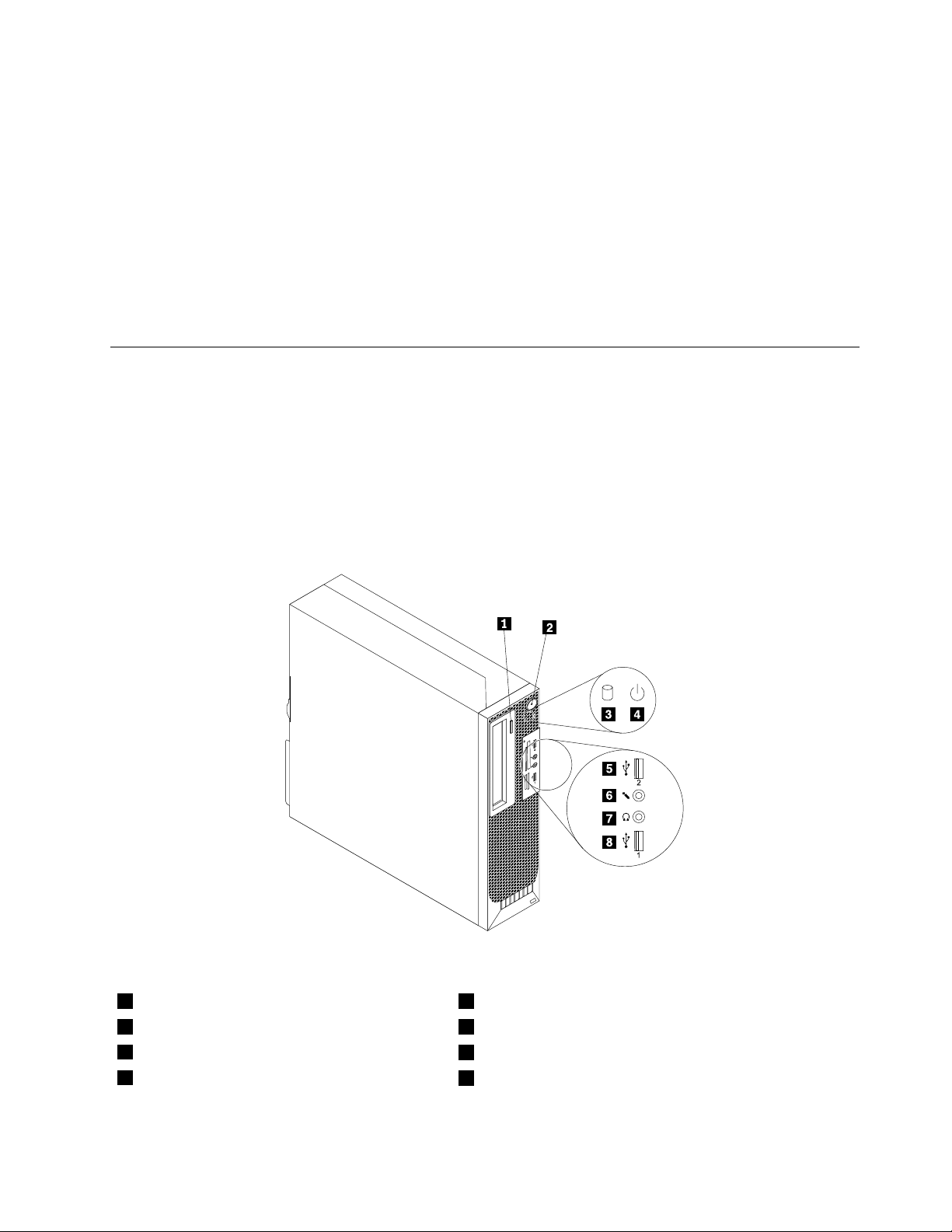
-FaceţiclicpepictogramapunctdelansareSimpleTaproşiepespaţiuldelucru.Punctuldelansareroşu
estedisponibilpespaţiuldelucrudupăceaţilansatprogramulSimpleTappentruprimadată.
-ApăsaţibutonulalbastruThinkVantagedacătastaturadvs.esteprevăzutăcuunul.
Notă:ProgramulSimpleTapestedisponibilnumaipeanumitemodelecareaupreinstalatsistemulde
operareWindows7.DacămodeluldumneavoastrăWindows7nuesteprevăzutcuprogramulSimpleTap,
îlputeţidescărcadelahttp://www.lenovo.com/support.
•SystemUpdate
ProgramulSystemUpdatevăajutăsămenţineţilazisoftware-uldepecalculatoruldumneavoastrăprin
descărcareaşiinstalareapachetelordeactualizare(programeLenovo,driverededispozitiv,actualizări
UEFIBIOSşialteprogrameprodusedeterţepărţi).
Locaţiile
Aceastăsecţiuneconţineinformaţiicaresăvăajutesălocalizaţiconectoriidinparteadinfaţăşidinspatea
calculatorului,părţilecomponentealeplăciidesistemşiunităţileinternedincalculatoruldumneavoastră.
Localizareaconectorilor,elementelordecontrolşiindicatoarelordin faţacalculatorului
Figura1„Locaţiileconectorilor,elementelordecontrolşiindicatorilordinfaţă“lapagina9indicălocalizarea
conectorilor,elementelordecontrolşiindicatoarelordinfaţacalculatorului.
Figura1.Locaţiileconectorilor,elementelordecontrolşiindicatorilordinfaţă
1Butondeejectare/închidereunitateoptică5ConectorUSB2.0(portUSB2)
2Comutatoralimentare6Conectorpentrumicrofon
3IndicatoractivitateunitateHDD
4Indicatordealimentare
7Conectorpentrucăşti
8ConectorUSB2.0(portUSB1)
Capitolul1.Priviregeneralăasupraprodusului9
Page 22
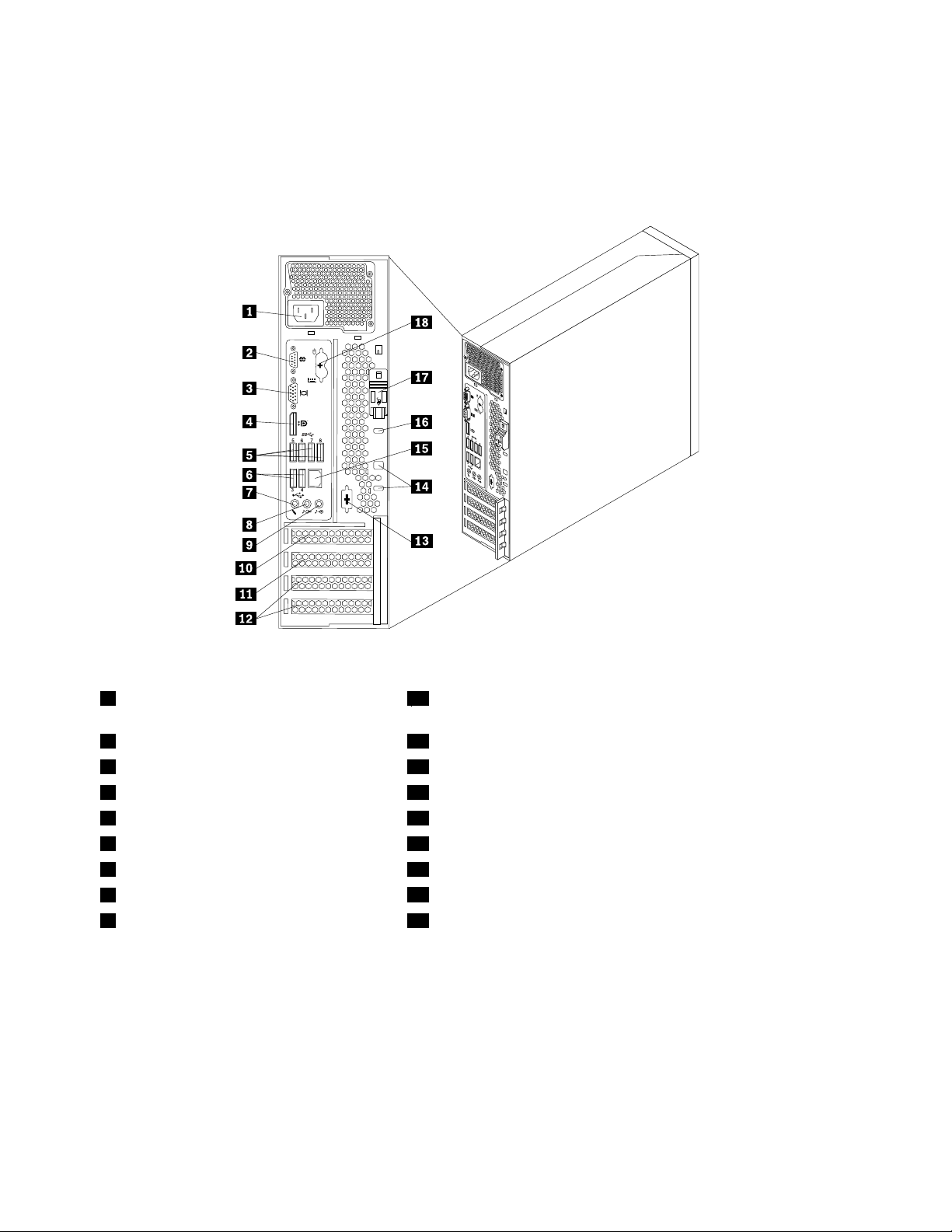
Localizareaconectorilordinspatelecalculatorului
Figura2„Locaţiileconectorilordinspate“lapagina10aratăundeseaăconectoriidinspatelecalculatorului.
Uniiconectoridinspatelecalculatoruluisuntmarcaţicucodurideculoripentruavăajutasăstabiliţiundese
ataşeazăcablurilecalculatorului.
Figura2.Locaţiileconectorilordinspate
1Conectorcordondealimentare10SlotplacăgracăPCIExpressx16(placagracădisponibilăpe
unelemodele)
2Portserial(portserial1)11SlotplacăPCIExpressx1
3ConectormonitorVGA12SloturiplacăPCI(2)
4ConectorDisplayPort13Portserialopţional(portserial2)
5ConectoriUSB3.0(porturiUSBdela5la8)14Sloturiopritordecablu(2)
6ConectoriUSB2.0(porturiUSB3şi4)15ConectorEthernet
7Conectorpentrumicrofon16Slotopritordecabluintegrat(opritorKensington)
8Conectoraudiodeieşire
9Conectoraudiodeintrare18ConectoridetastaturăşimousePS/2(opţional)
17Butondeeliberarecapac
ConectorDescriere
Conectoraudiodeintrare
Estefolositpentruaprimisemnaleaudiodelaundispozitivaudioextern,cumar
unsistemstereo.Cândataşaţiundispozitivaudioextern,conectaţiuncablu
întreconectorulaudiodeieşiredepedispozitivşiconectorulaudiodeintrarede
pecalculator.
Conectoraudiodeieşire
Estefolositpentruatrimitesemnaleaudiodelacalculatorladispozitiveexterne,
cumardifuzoarelestereocualimentare(difuzoarecuamplicatoareîncorporate),
căştile,tastaturilemultimediasauconectorulaudiodeintraredepeunsistemstereo
saualtdispozitivexterndeînregistrare.
10GhidulutilizatoruluiThinkStation
Page 23
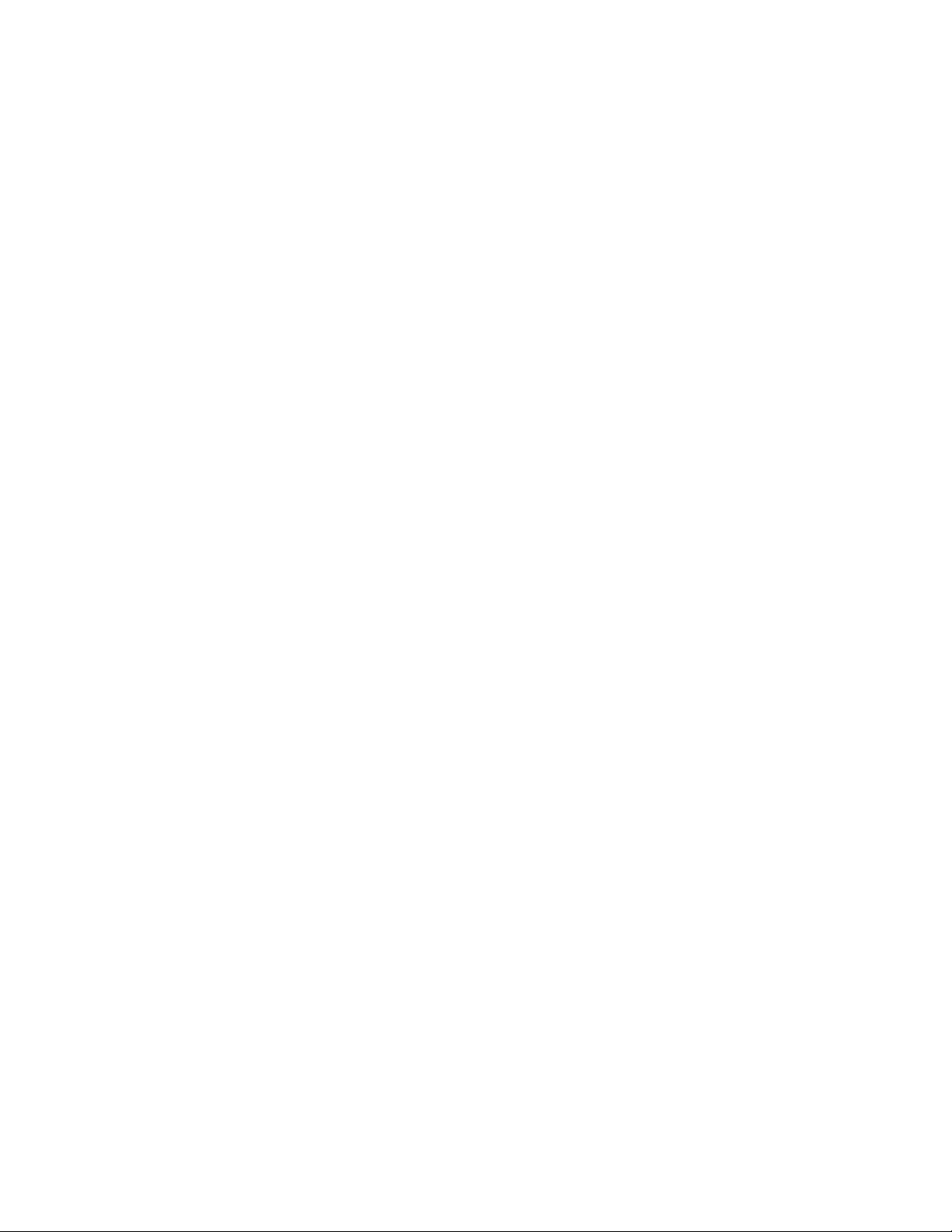
ConectorDescriere
ConectorDisplayPortEstefolositpentruaataşaunmonitordeperformanţăînaltă,unmonitorDirectDrive
saualtedispozitivecefolosescunconectorDisplayPort.
Notă:ConectorulDisplayPortnuestedisponibilpentruunelemodelele.Dacă
aveţiuncalculatorcuoplacăgracăinstalată,aveţigrijăsăfolosiţiunconector
demonitordepeplacagracă.
ConectorEthernetEstefolositpentruaataşauncabluEthernetpentruoreţealocală(LAN).
Notă:PentruaoperacalculatorulînlimiteleFCCpentruClasaB,folosiţiuncablu
EthernetdinCategoria5.
Conectormicrofon
Îlfolosiţipentruaataşaunmicrofonlacalculatoratuncicânddoriţisăînregistraţi
sunetesaudacăfolosiţiunsoftwarederecunoaştereavorbirii.
ConectortastaturăPS/2
EstefolositpentruaataşaotastaturăcareutilizeazăunconectordetastaturăPS/2.
(opţional)
ConectormousePS/2(opţional)
Estefolositpentruaataşaunmouse,untrackballsaualtedispozitivedeindicarece
utilizeazăunconectordemousePS/2.
Portserial
Estefolositpentruaataşaunmodemextern,oimprimantăserialăsaualte
dispozitiveceutilizeazăunportserialpe9pini.
ConectorUSB2.0EstefolositpentruaataşaundispozitivcarenecesităunconectorUSB2.0,cumar
otastaturăUSB,unmouseUSB,unscanerUSBsauoimprimantăUSB.Dacă
aveţimaimultdeoptdispozitiveUSB,puteţisăcumpăraţiunhubUSB,pecareîl
puteţifolosipentruaconectadispozitiveUSBadiţionale.
ConectorUSB3.0EstefolositpentruaataşaundispozitivcarenecesităunconectorUSB2.0sau3.0,
cumarotastaturăUSB,unmouseUSB,unscanerUSBsauoimprimantăUSB.
DacăaveţimaimultdeoptdispozitiveUSB,puteţisăcumpăraţiunhubUSB,pe
careîlputeţifolosipentruaconectadispozitiveUSBadiţionale.
ConectormonitorVGAEstefolositpentruaataşaunmonitorVGAsaualtedispozitivecarefolosescun
conectordemonitorVGA.
Notă:ConectorulVGAnuestedisponibilpeunelemodele.Dacăaveţiuncalculator
cuoplacăgracăinstalată,aveţigrijăsăfolosiţiunconectordemonitordepe
placagracă.
Capitolul1.Priviregeneralăasupraprodusului11
Page 24
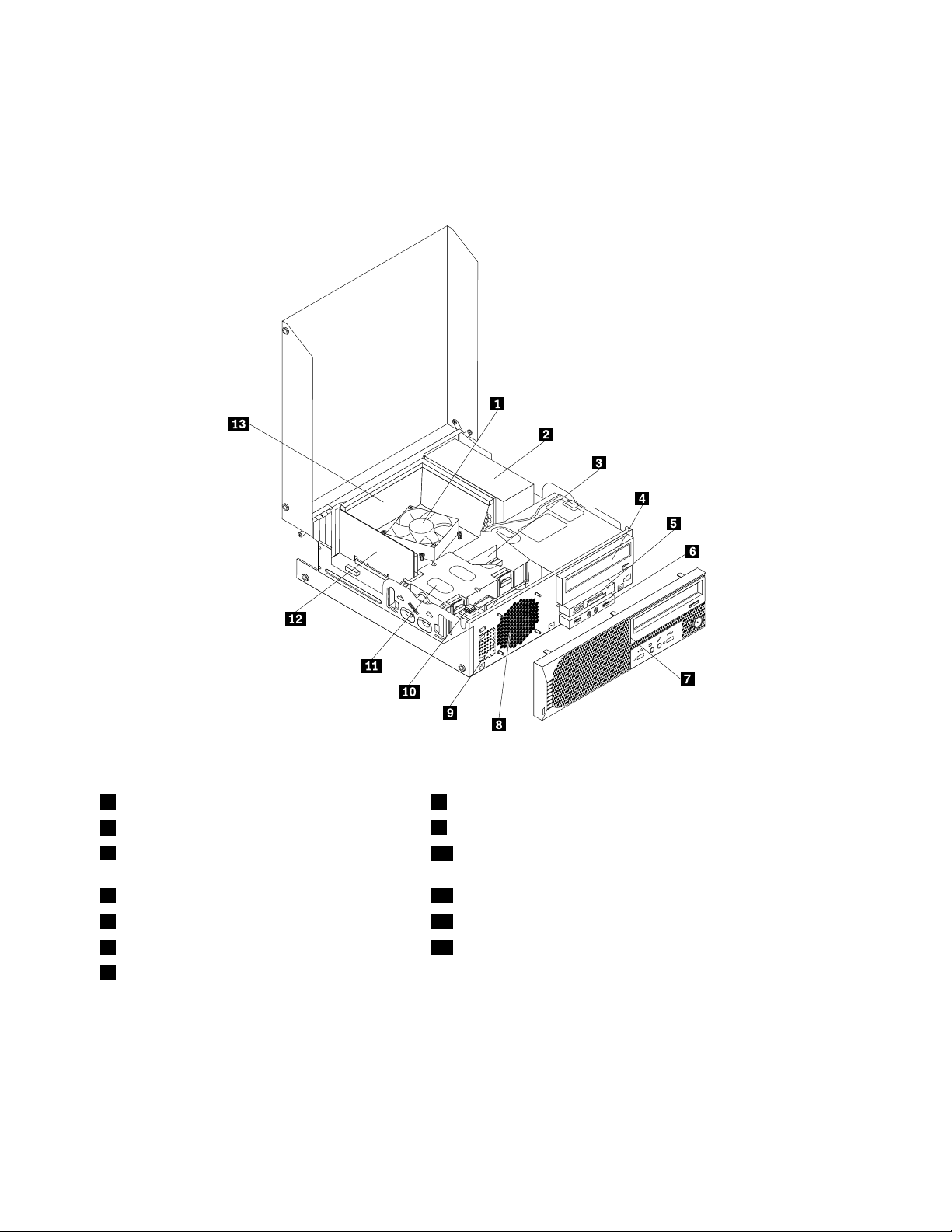
Localizareacomponentelor
Figura3„Locaţiilecomponentelor“lapagina12aratălocaţiilediverselorcomponentealecalculatorului
dumneavoastră.Pentruaînlăturacapaculcalculatorului,vedeţi„Deschidereacapaculuicalculatorului“la
pagina32.
Figura3.Locaţiilecomponentelor
1Ansambluradiatorşiventilator8Ventilatordesistem
2Ansamblusursădealimentare
3Moduldememorie
9Difuzorintern
10Comutatordeprezenţăcapac(comutatordeintruziune)
(unelemodele)
4Unitateoptică
5Cititordecard(unelemodele)12PlacăPCI(instalatăpeunelemodele)
6AnsambluUSBşiaudiofaţă13Conductăradiatorşiventilator
7Mascăfrontală
11UnitateHDD
12GhidulutilizatoruluiThinkStation
Page 25
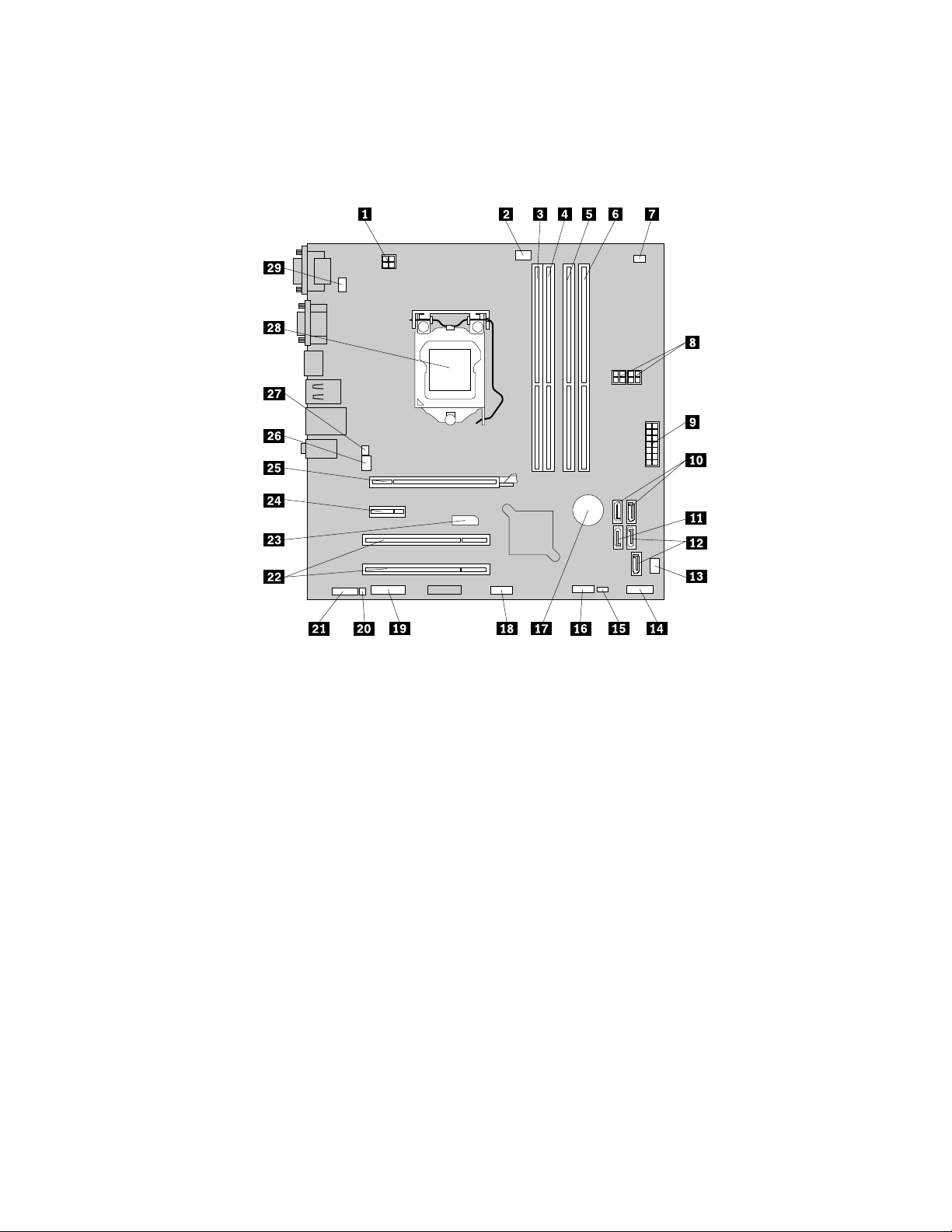
Localizareapărţilorcomponentepeplacasistem
8
Figura4„Locaţiilepărţilorcomponentepeplacasistem“lapagina13indicălocaţiilepărţilorcomponente
peplacasistem.
Figura4.Locaţiilepărţilorcomponentepeplacasistem
Capitolul1.Priviregeneralăasupraprodusului13
Page 26
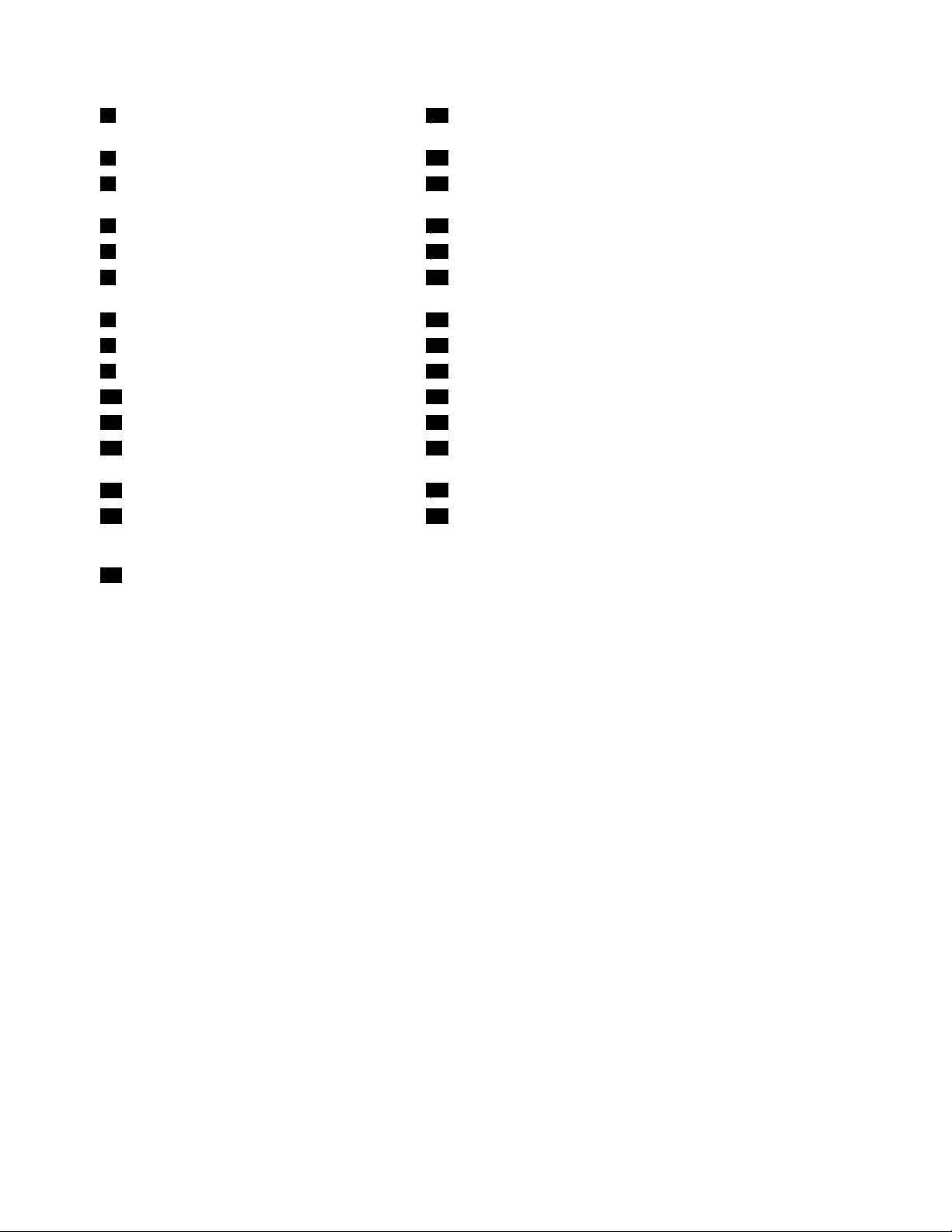
1Conectoralimentarecu4pini16ConectorUSBfrontal1(pentruconectareaporturilorUSB1şi
2depemascafrontală)
2Conectorventilatormicroprocesor
3Slotmemorie1(DIMM1)18ConectorUSBfrontal2(pentruconectareadispozitivelorUSB
17Baterie
suplimentare)
4Slotmemorie2(DIMM2)19Conectorserial(COM2)
5Slotmemorie3(DIMM3)20Conectordifuzorintern
6Slotmemorie4(DIMM4)21Conectoraudiofaţă(pentruconectareamicrofonuluişi
conectorilordecascădepemascafrontală)
7Conectorsenzortermic22SloturiplacăPCI(2)
8Conectoridealimentarecu4pini(2)23ConectorDisplayPort
9Conectoralimentarecu14pini24SlotplacăPCIExpressx1
10ConectoriSATA1şi2(conectoriSATA3.0)25SlotplacăgracăPCIExpressx16
11ConectoreSATA26Conectorventilatorspate
12ConectoriSATA3şi4(conectoriSATA2.0)27Conectorcomutatordeprezenţăcapac(conectorcomutator
deintruziune)
13Conectorventilatordinfaţă
14Conectorpepanouldinfaţă(pentru
28Microprocesor
29ConectormouseşitastaturăPS/2
conectareaindicatorilorLEDşiacomutatorului
dealimentare)
15JumpercurăţareCMOS/recuperare
14GhidulutilizatoruluiThinkStation
Page 27
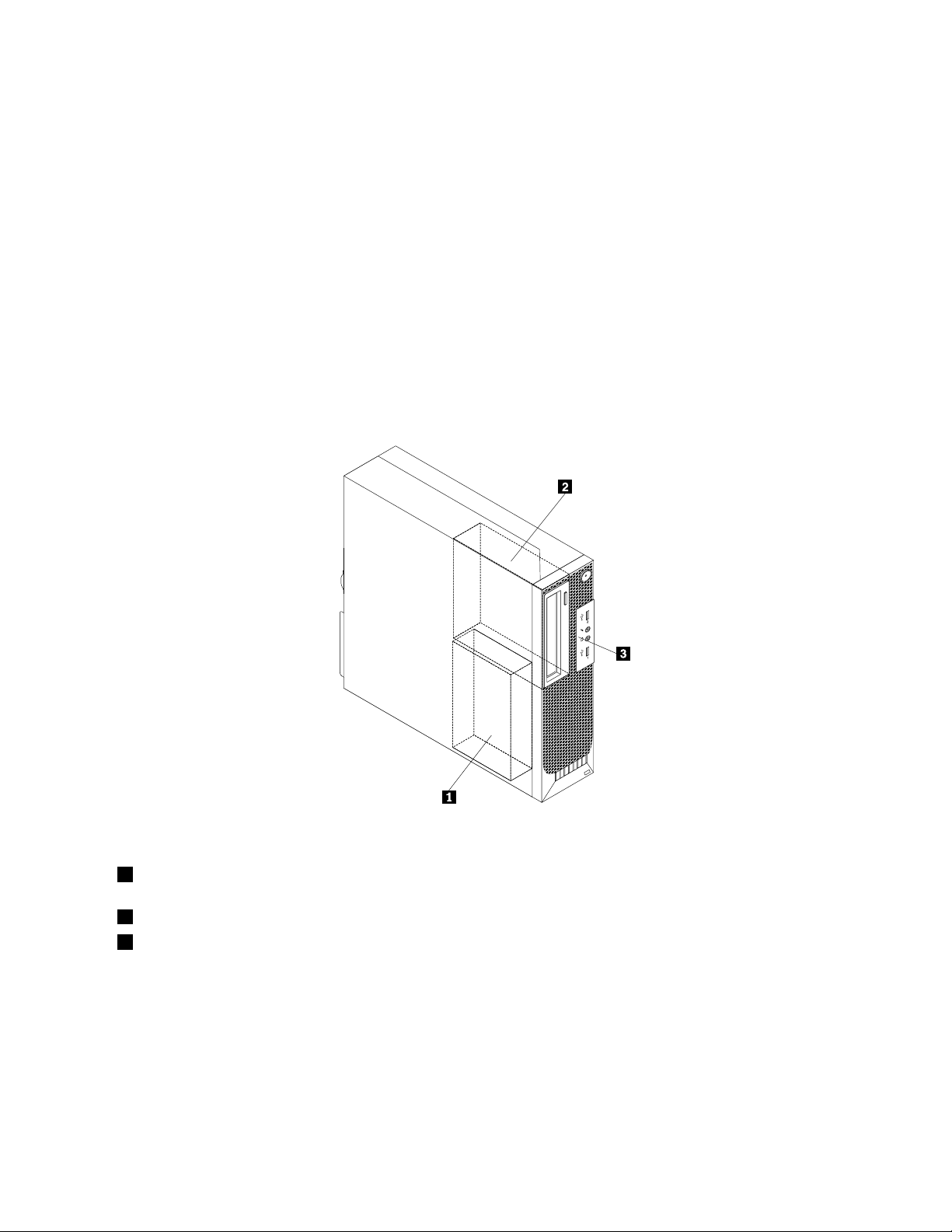
Localizareaunităţilorinterne
Unităţileinternesuntdispozitivepecarecalculatorulleutilizeazăpentruacitişiastocadatele.Puteţi
adăugaunităţiîncalculator,pentruamăricapacitateadestocareşia-ipermitecalculatoruluisăciteascăalte
tipuridemediidestocare.Unităţileinternesuntinstalateînlocaşuri.Înacestmanual,sefacereferirela
locaşurifolosindtermeniilocaşul1,locaşul2şiaşamaideparte.Calculatorulvăestelivratcuurmătoarele
unităţiinstalatedinfabrică:
•Ounitateopticăînlocaşul1
•OunitateHDDde3,5inchisauounitateSSDde2,5inchiîncompartimentul3
Cândinstalaţisauînlocuiţiounitateinternă,esteimportantsăreţineţitipulşidimensiuneaunităţiipecare
oputeţiinstalasauînlocuiînecarelocaşşisăconectaţiînmodcorectcablurilelaunitateainstalată.
Consultaţisecţiuneacorespunzătoaredin„Instalareasauînlocuireahardware-ului“lapagina31
instrucţiunidespreinstalareasauînlocuireaunităţilorpentrucalculatoruldumneavoastră.
Figura5„Locaţiilelocaşurilordeunitate“lapagina15aratălocaţialocaşurilordeunitate.
pentru
Figura5.Locaţiilelocaşurilordeunitate
1Compartiment1-CompartimentdeunitateSATAHDD(cuounitateHDDde3,5inchisauounitateSSDde
2,5inchiinstalată)
2Locaşul2-Locaşdeunitateoptică(cuounitateopticăinstalată)
3Locaşul3-Locaşdeunitatepentrucititordecard
Capitolul1.Priviregeneralăasupraprodusului15
Page 28
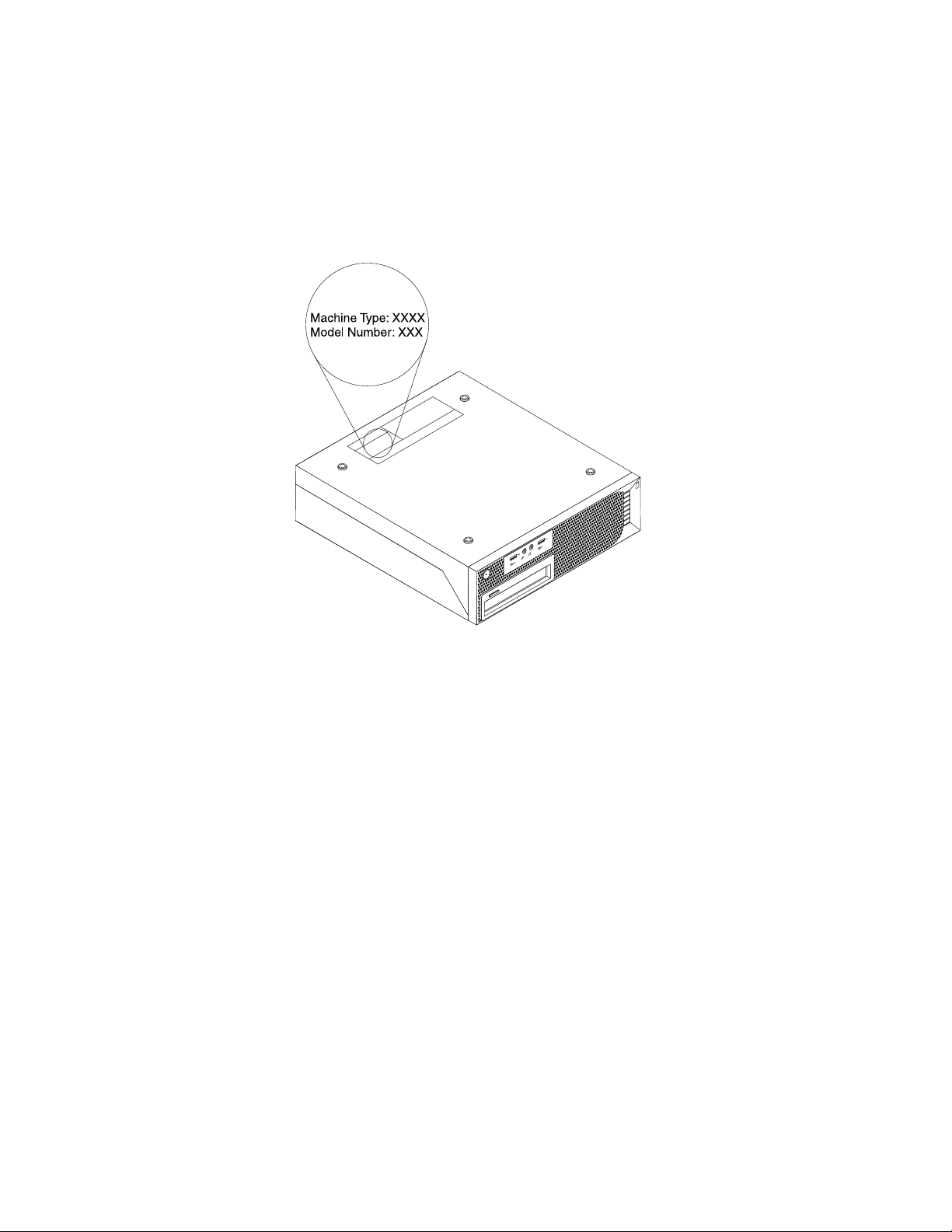
Etichetacutipuldemaşinăşimodelul
Calculatoruldumneavoastrăesteidenticatdeetichetacutipuldemaşinăşimodelul.Cândcontactaţi
Lenovopentruajutor,tipuldemaşinăşiinformaţiiledemodelajutătehnicieniidesuportsăidentice
calculatorulşisăasigureservicemairapid.
Următoarelesuntexempledeetichetecutipuldemaşinăşimodelul.
Figura6.Etichetacutipuldemaşinăşimodelul
16GhidulutilizatoruluiThinkStation
Page 29
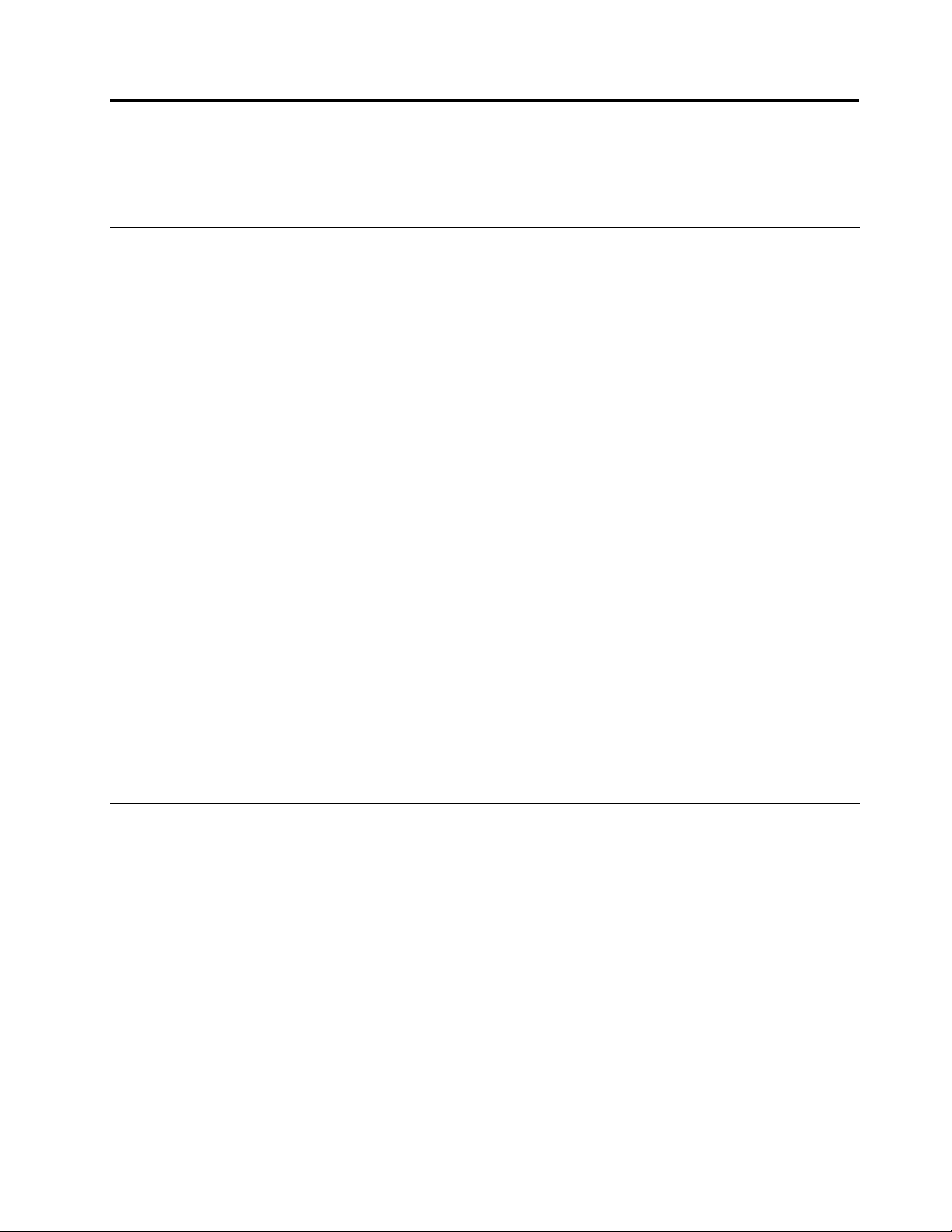
Capitolul2.Utilizareacalculatorului
Acestcapitolconţineinformaţiidespreutilizareaanumitorcomponentealecalculatorului.
Întrebăripusefrecvent
Acesteasuntcâtevasugestiicarevăvorajutasăoptimizaţiutilizareacalculatoruluidumneavoastră.
PotobţineGhidulutilizatoruluiînaltălimbă?
Ghidulutilizatoruluiestedisponibilîndiferitelimbipesite-ulWebLenovodesuport,la:
http://www.lenovo.com/ThinkStationUserGuides
Undeseaădiscurilemelederecuperare?
Lenovovăoferăunprogramcucareputeţicreadiscuriderecuperare.Pentrudetaliidesprecreareadiscurilor
derecuperare,vedeţi„Creareamediilorderecuperare“lapagina78.
Înplus,încazuluneidefectăriadiscului,puteţisolicitadiscuriProductRecoverydelaLenovoCustomer
SupportCenter.PentruinformaţiidesprecontactareaCustomerSupportCenter,vedeţiCapitolul12
„Obţinereainformaţiilor,ajutoruluişiservice-ului“lapagina119.ÎnaintedeautilizadiscurileProduct
Recovery,consultaţidocumentaţiafurnizatăcuacestea.
Atenţie:UnpachetcudiscuriProductRecoverypoateconţinemaimultediscuri.Asiguraţi-văcăaveţi
toatediscurilepregătiteînaintedeaîncepeprocesulderecuperare.Întimpulprocesuluiderecuperare,vi
sepoatesolicitasăschimbaţidiscurile.
UndepotgăsiinformaţiidespresistemuldeoperareWindows?
SistemuldeinformaţiiAjutorşiasistenţăWindowsvăoferăinformaţiidetaliatedespreutilizareasistemuluide
operareWindows,pentruavăajutasăobţineţicâtmaimultdelacalculatoruldumneavoastră.Pentrua
accesasistemuldeinformaţiiAjutorşiasistenţăWindows,procedaţiînfelulurmător:
•ÎnsistemuldeoperareWindows7,faceţiclicpeStart➙HelpandSupport.
•ÎnsistemuldeoperareWindows8,deplasaţicursorulîncolţulsusdreaptasaujosdreaptaalecranului
pentruaaşasimbolurile.ApoifaceţiclicpeSettings➙Help.
AccesareaPanouluidecontrolînsistemuldeoperareWindows8
ÎnsistemuldeoperareWindows,puteţivizualizaşimodicasetărilecalculatoruluiprinintermediulPanoului
decontrol.PentruaaccesaPanouldecontrolînsistemuldeoperareWindows8,procedaţiînfelulurmător:
•Depespaţiuldelucru
1.Deplasaţicursorulîncolţulsusdreaptasaujosdreaptaalecranuluipentruaaşasimbolurile.
2.FaceţiclicpeSettings.
3.FaceţiclicpeControlPanel.
•DinecranulStart
1.Deplasaţicursorulîncolţulsusdreaptasaujosdreaptaalecranuluipentruaaşasimbolurile.
2.FaceţiclicpeSearch.
3.ÎnecranulAplicaţii,derulaţiînparteadreaptăşifaceţiclicpeControlPanelînsecţiuneaWindows
System.
©CopyrightLenovo2012
17
Page 30
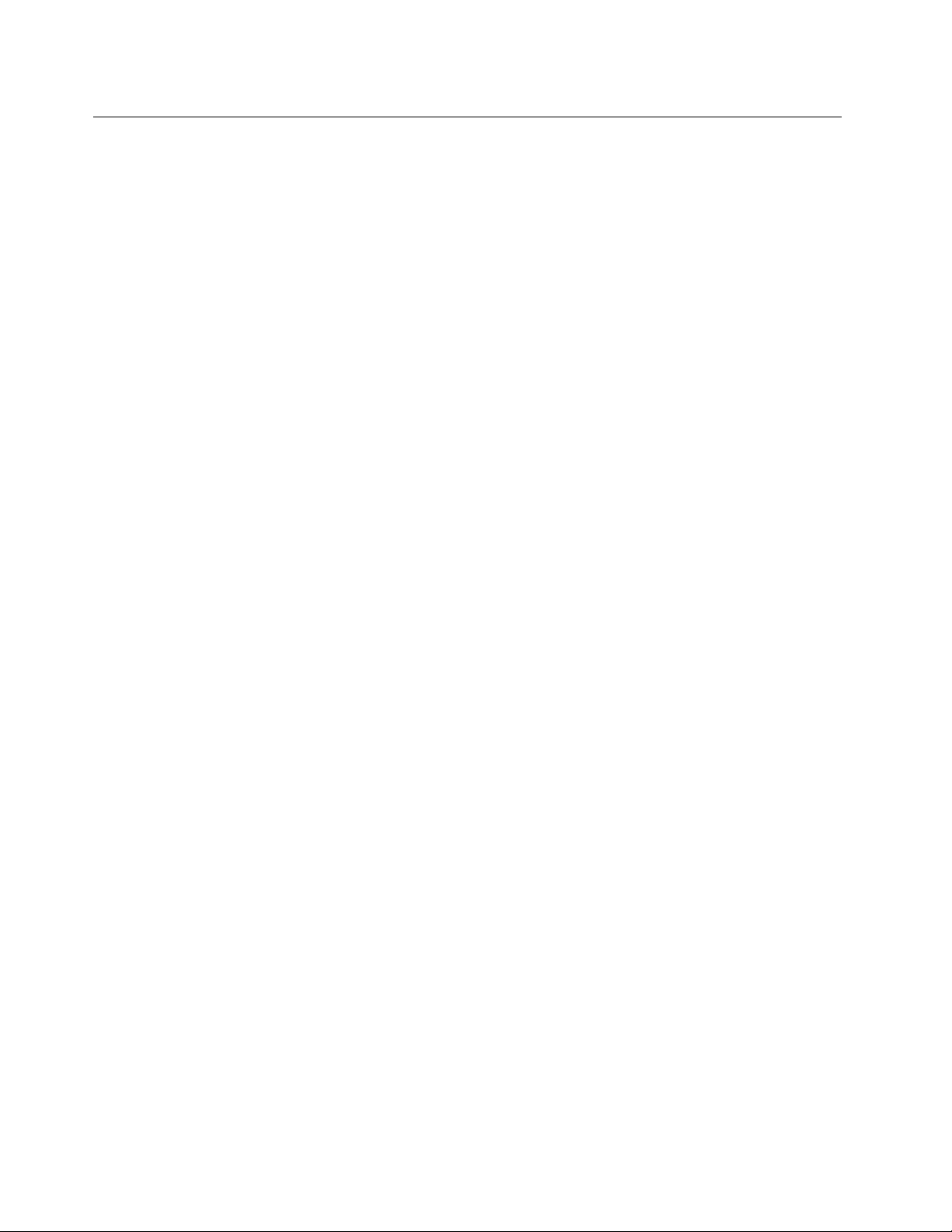
Utilizareatastaturii
Înfuncţiedemodel,calculatoruldumneavoastrăestedotatecuotastaturăstandard,ecuotastatură
cucititordeamprentă.T asteledecomandărapidăMicrosoftWindowssuntdisponibilepeambeletipuri
detastatură.
Aceastăsecţiuneconţineinformaţiidespreurmătoarelesubiecte:
•„UtilizareatastelordecomandărapidăWindows“lapagina18
•„UtilizareabutonuluialbastruThinkVantage“lapagina18
•„Utilizareaunuicititordeamprentă“lapagina18
UtilizareatastelordecomandărapidăWindows
Atâttastaturanormală,câtşitastaturacucititordeamprentăoferătreitastedecomandărapidăpecarele
puteţiutilizacusistemuldeoperareMicrosoftWindows.
•CeledouătasteculogoWindowssuntaşezatelângătasteleAlt,peambelepărţialetasteispaţiu.Acestea
prezintălogoulWindows.ApăsaţitastaWindowspentruadeschidemeniulStartalsistemuluideoperare
Windows7.ApăsaţitastaWindowspentruacomutaîntrespaţiuldelucrucurentşiecranulStartal
sistemuluideoperareWindows8.AspectullogouluiWindowsdiferăînfuncţiedetipultastaturii.
•TastademeniucontextualesteaşezatălângătastaCtrldinparteadreaptăatasteispaţiu.Apăsândtasta
demeniucontextualseacceseazămeniulcontextualpentruprogramul,pictogramasauobiectulactiv.
Notă:Puteţiutilizamouse-ulsausăgeţilesussaujospentruaevidenţiaselecţiadinmeniu.Puteţiînchide
meniulStartsaumeniulcontextualfăcândclicpemousesauapăsândEsc.
UtilizareabutonuluialbastruThinkVantage
AnumitetastaturidispundeunbutonalbastruThinkVantagepecareîlputeţiutilizapentruaaccesauncentru
încorporatcuprinzătordeajutorşiinformaţiidelaLenovo.PrinapăsareabutonuluialbastruThinkVantage
sedeschideprogramulSimpleTapînsistemuldeoperareWindows7sauprogramulLenovoPCDevice
ExperienceînsistemuldeoperareWindows8.
Utilizareaunuicititordeamprentă
Unelecalculatoaredispundeotastaturăcucititordeamprentă.Pentruinformaţiisuplimentaredespre
cititoruldeamprentă,vedeţi„OprezentareaprogramelorLenovo“lapagina7.
PentruaaccesaThinkVantageFingerprintSoftwareşipentruautilizacititoruldeamprentă,consultaţi
„ProgrameleLenovo“lapagina5.
Urmaţiinstrucţiuniledepeecran.Pentruinformaţiisuplimentare,consultaţisistemuldeajutorThinkVantage
FingerprintSoftware.
18GhidulutilizatoruluiThinkStation
Page 31

Utilizareamouse-uluicurotiţă
Mouse-ulcurotiţăareurmătoareleelementedecontrol:
1Butonprincipalal
mouse-ului
2RotiţăUtilizaţirotiţapentruacontrolaacţiuneadederulareamouse-ului.Direcţiaîncare
3Butonsecundaral
mouse-ului
Puteţicomutafuncţiilebutoanelorprincipalşisecundaralemouse-uluişimodicaaltecomportamente
impliciteprinintermediulfuncţieidesetareaproprietăţilormouse-uluidinControlPanelalWindows.
Utilizaţiacestbutonpentruaselectasauaccesaunprogramsauunelementde
meniu.
mişcaţirotiţacontroleazădirecţiaacţiuniidederulare.
Utilizaţiacestbutonpentruaaccesaunmeniupentruprogramul,pictogramasau
obiectulactiv.
Reglareasonorului
Sunetulesteoparteimportantăaexperienţeideutilizareacalculatorului.Calculatoruldumneavoastrăare
uncontroleraudiodigitalîncorporatînplacadesistem.Anumitemodeleauunadaptoraudiodeînaltă
performanţăinstalatîntr-unuldintresloturiledeplacăPCI.
Despresunetulcalculatoruluidumneavoastră
Dacăpecalculatoruldumneavoastrăesteinstalatdinfabricăunadaptoraudiodeînaltăperformanţă,
conectoriiaudiodepeplacadesistemdinparteadinspateacalculatoruluisuntînmodnormaldezactivaţi;
utilizaţiconectoriidisponibilipeadaptorulaudio.
Fiecaresoluţieaudiooferăcelpuţintreiconectoriaudio:conectoraudiodeintrare,conectoraudiodeieşire
şiconectordemicrofon.Laanumitemodele,existăşiunalpatruleaconectorpentruataşareaunordifuzoare
stereofărăalimentare(difuzoarecarenuaunevoiedeosursădealimentarec.a.).Adaptorulaudiovă
oferăposibilitateadeaînregistraşiredasunetşimuzică,precumşideavăbucuradesunetînaplicaţiile
multimediasausălucraţicusoftwarederecunoaştereavorbirii.
Opţional,puteţiconectaunsetdedifuzoarestereocualimentarelaconectorulaudiodeieşirepentruavă
bucuradesunetlaocalitatemaibunăcuaplicaţiilemultimedia.
Setareavolumuluidepedesktop
Elementuldecontrolalvolumuluidepedesktopesteaccesibilprinpictogramadevolumdinbaradesarcini,
localizatăîncolţuldindreaptajosaldesktopuluiWindows.Faceţiclicpepictogramavolumşimutaţiglisorul
însussauînjospentruacontrolavolumulsaufaceţiclicpeMutepentruaoprisunetul.Dacăpictogramade
volumnuapareînbaradesarcini,vedeţi„Adăugareapictogrameidevolumînbaradesarcini“lapagina20
Capitolul2.Utilizareacalculatorului19
.
Page 32

Adăugareapictogrameidevolumînbaradesarcini
PentruaadăugapictogramadevolumînbaradesarciniînsistemuldeoperareWindows7,procedaţi
înfelulurmător:
1.Depedesktop-ulWindows,faceţiclicpeStart➙ControlPanel➙AppearanceandPersonalization.
2.ÎnsubiectulTaskbarandStartMenu,faceţiclicpeCustomizeiconsonthetaskbar.
3.FaceţiclicpeTurnsystemiconsonoroffşimodicaţicomportamentulvolumuluidelaOfflaOn.
4.FaceţiclicpeOKpentruasalvanoilesetări.
PentruaadăugapictogramadevolumînbaradesarciniînsistemuldeoperareWindows8,procedaţi
înfelulurmător:
1.DeschideţiControlPanelşifaceţiclicpeAppearanceandPersonalization.
2.ÎnsecţiuneaTaskbar,faceţiclicpeCustomizeiconsonthetaskbar.
3.FaceţiclicpeTurnsystemiconsonoroffşimodicaţicomportamentulvolumuluidelaOfflaOn.
4.FaceţiclicpeOKpentruasalvanoilesetări.
SetareavolumuluidinControlPanel
PuteţisetavolumulcalculatoruluidinControlPanel.PentruasetavolumulcalculatoruluidinControlPanel,
procedaţiînfelulurmător:
1.ÎnsistemuldeoperareWindows7,faceţiclicpeStart➙ControlPanel➙HardwareandSound.În
sistemuldeoperareWindows8,deschideţiControlPanelşifaceţiclicpeHardwareandSound.
2.ÎnsubiectulSound,faceţiclicpeAdjustsystemvolume.
3.Mutaţiglisoareleînsusşiînjospentruacreştesauscădeavolumulcalculatorului.
UtilizareaCD-urilorşiDVD-urilor
PecalculatoruldumneavoastrăpoateinstalatăounitateDVD-ROMsauounitatecarepoateînregistrape
DVD.UnităţileDVDfolosescmediidestocareCDsauDVDlastandardulindustriei,de12cm(4,75inci).
ÎncazulîncarecalculatorulesteechipatcuounitateDVD,aceastapoatecitidiscuriDVD-ROM,DVD-R,
DVD-RAM,DVD-RWşitoatetipuriledeCD,cumarCD-ROM,CD-RW,CD-RşiCDaudio.Dacăaveţi
ounitatecarepoateînregistrapeDVD,aceastapoateînregistradeasemeneaşipeDVD-R,DVD-RW,
DVD-RAMtipulII,CD-RWstandardşidevitezăridicatăşidiscuriCD-R.
FolosiţiurmătoareleindicaţiicândutilizaţiunitateaDVD:
•Nuaşezaţicalculatorulîntr-olocaţieîncareunitateaesteexpusălaurmătoarele:
-Temperaturăridicată
-Umiditateridicată
-Prafînexces
-Vibraţiiputernicesauşocbrusc
-Osuprafaţăînclinată
-Luminadirectăasoarelui
•NuintroduceţiînunitateniciunaltobiectînafarădeCDsauDVD.
•Înaintedeamutacalculatorul,îndepărtaţiCD-ulsauDVD-uldinunitate.
20GhidulutilizatoruluiThinkStation
Page 33

ManipulareaşistocareamediilorCDsauDVD
MediileCDşiDVDsuntdurabileşisigure,darnecesităgrijăşimanipularespecială.Cândmanipulaţisau
stocaţiunCDsauDVD,folosiţiurmătoareleindicaţii:
•Ţineţidisculdemargini.Nuatingeţisuprafaţadisculuicarenuesteimprimată.
•Pentruaîndepărtaprafulsauamprentele,ştergeţidisculcuocârpăcurată,moale,dinsprecentruspre
exterior.Ştergereadisculuicuomişcarecircularăpoatecauzapierdereadatelor.
•Nuscrieţisaulipiţihârtiepedisc.
•Nuzgâriaţisaumarcaţidiscul.
•Nuaşezaţisaustocaţidisculînluminadirectăasoarelui.
•Nuutilizaţibenzen,solvenţisaualtesubstanţedecurăţarepentruacurăţadiscul.
•Nuscăpaţişinuîndoiţidiscul.
•Nuintroduceţidiscurideteriorateînunitate.Discuriledeformate,zgâriatesaumurdarepotdeteriora
unitatea.
RedareaunuiCDsauDVD
ÎncazulîncarecalculatorulestelivratcuounitateDVD,puteţiascultaCD-uridemuzicăsauvizionaDVD-uri
culme.PentruaredaunCDsauDVD,procedaţiînfelulurmător:
1.ApăsaţibutonulEject/LoaddepeunitateaDVDpentruadeschidetava.
2.Cândtavaestecompletdeschisă,introduceţiunCDsauDVD.UneleunităţiDVDauunhubdexare
încentru.Dacăunitateadumneavoastrădispunedeacesthubdexare,susţineţitavacuomânăşi
apăsaţipecentrulCD-uluisauDVD-uluipânăcândacestaseaşeazăînpoziţie.
3.ApăsaţidinnoubutonulEject/Loadsauîmpingeţiuşortavapentruaoînchide.ProgramulderedareCD
sauDVDporneşteautomat.Pentruinformaţiisuplimentare,consultaţisistemuldeajutoralprogramului
deredareCDsauDVD.
PentruaîndepărtaunCDsauDVDdinunitateaDVD,procedaţiînfelulurmător:
1.Cucalculatorulpornit,apăsaţibutonulEject/Load.Cândtavasedeschideautomat,îndepărtaţicu
atenţiediscul.
2.ÎnchideţitavaapăsânddinnoubutonulEject/Loadsauîmpingânduşortava.
Notă:DacătavanusedeschidecândapăsaţibutonulEject/Load,introduceţioagrafădehârtieîndreptatăîn
gauradeejectaredeurgenţădinparteadinfaţăaunităţiiDVD.Asiguraţi-văcăunitateanuestealimentată
cândutilizaţiejectareadeurgenţă.UtilizaţibutonulEject/Loadînlocdeejectareadeurgenţă,exceptând
situaţiilecândesteourgenţă.
ÎnregistrareaunuiCDsauDVD
ÎncazulîncarecalculatorulestelivratcuounitatecarepoateînregistrapeDVD,puteţiutilizaunitateapentru
aînregistraCD-urisauDVD-uri.PentruaînregistraunCDsauDVD,procedaţiînfelulurmător:
•ÎnsistemuldeoperareWindows7,aveţiinstalatpecalculatorCorelDVDMovieFactoryLenovoEdition
sauPower2Go.
-PentruarulaprogramulCorelDVDMovieFactoryLenovoEdition,faceţiclicpeStart➙AllPrograms
➙CorelDVDMovieFactoryLenovoEdition➙CorelDVDMovieFactoryLenovoEdition.Urmaţi
instrucţiuniledepeecran.
-PentruarulaprogramulPower2Go,faceţiclicpeStart➙AllPrograms➙PowerDVDCreate➙
Power2Go.Urmaţiinstrucţiuniledepeecran.
•ÎnsistemuldeoperareWindows8,rulaţiprogramulPower2Goprocedânddupăcumurmează:
Capitolul2.Utilizareacalculatorului21
Page 34

1.Deplasaţicursorulîncolţulsusdreaptasaujosdreaptaalecranuluipentruaaşasimbolurile.Apoi
faceţiclicpeSearchşiintroduceţiPower2Go.
2.FaceţiclicpePower2Goînpanouldinstângapentruadeschideprogramul.
3.Urmaţiinstrucţiuniledepeecran.
Deasemenea,puteţiutilizaWindowsMedia
®
PlayerpentruaînregistraCD-urisauDVD-uridedate.Pentru
informaţiisuplimentare,vedeţi„Ajutorşisuport“lapagina119
.
22GhidulutilizatoruluiThinkStation
Page 35

Capitolul3.Dumneavoastrăşicalculatorul
Acestcapitolconţineinformaţiidespreaccesibilitatea,confortulşirelocareacalculatoruluiînalteţărisau
regiuni.
Accesibilitateşiconfort
Practicaergonomicăbunăesteimportantăpentruautilizalacapacitatemaximăcalculatorulpersonalşi
pentruaevitadisconfortul.Aranjaţispaţiuldelucruşiechipamentulpecareîlutilizaţipentruasepotrivi
nevoilorindividualeşispeciculuiactivităţiidumneavoastră.Înplus,utilizaţiobiceiuridemuncăsănătoase
pentruavămaximizaperformanţaşiconfortulatuncicândutilizaţicalculatorul.
Următoarelesubiectevăoferăinformaţiidesprearanjareaspaţiuluidelucru,setareaechipamentului
calculatoruluişistabilireaunorobiceiuridemuncăsănătoase.
Lenovoseangajeazăsăoferepersoanelorcudizabilităţiaccesmaibunlainformaţiişitehnologie.Prin
urmare,următoareleinformaţiioferăasistenţăutilizatorilorcudecienţedeauz,văzsaumobilitatepentru
asebucuralamaximdeutilizareacalculatorului.
Tehnologiideasistenţăasigurăutilizatorilorunaccescorespunzătorlainformaţii.Uneledintreaceste
tehnologiisuntdejaoferitecusistemuldumneavoastrădeoperare,altelepotachiziţionatedeladiverşi
furnizorisaupotaccesateprinintermediulInternetului:
http://www.lenovo.com/healthycomputing
Aranjareaspaţiuluidelucru
Pentruautilizacalculatorulcâtmaiecient,aranjaţiechipamentelefolositeşispaţiuldelucruconform
necesităţilordumneavoastrăşitipuluideactivitateefectuată.Confortuldumneavoastrăareoimportanţă
capitală,darfelulîncarevăaranjaţispaţiuldelucrupoatedeterminatşidefactoricumarsurselede
lumină,circulaţiaaeruluişiloculîncaresuntamplasateprizeleelectrice.
Confortul
Iatăcâtevasfaturipentruavăajutasăgăsiţipoziţiacarevisepotriveştecelmaibine,deşiniciopoziţiede
lucrunuesteidealăpentrutoatălumea.
Dacăsestămultînaceeaşipoziţie,poateapăreaoboseala.Spătarulşisuportuldeşezuttrebuiesăsepoată
reglaindependentşisăasigureunreazembun.Suportuldeşezuttrebuiesăaibăparteadinfaţăcurbată,
pentruareducepresiuneaexercitatăasupracoapselor.Ajustaţisuportuldeşezutastfelîncâtsăaveţi
coapseleparalelecupodeauaşitălpilesăeaşezatepepodeasaupesuportulpentrupicioare.
Cândfolosiţitastatura,ţineţi-văantebraţeleparalelecupodeauaşiîncheieturilemâinilorîntr-opoziţie
confortabilă.Apăsaţiuşorpetaste,cumâinileşidegetelerelaxate.Pentruaobţinenivelulmaximdeconfort,
modicaţiunghiuldeînclinareatastaturiiprinajustareapoziţieipicioarelortastaturii.
©CopyrightLenovo2012
23
Page 36

Reglaţimonitorulastfelîncâtparteadesusaecranuluisăelanivelulochilorsaupuţinmaijos.Amplasaţi
monitorulladistanţăconfortabilă,deobicei51-61cm(20-24inch),şipoziţionaţi-lastfelîncâtsă-lputeţi
vedeafărăatrebuisăvărăsuciţicorpul.Deasemenea,aşezaţilaîndemânăcelelalteechipamentepecare
lefolosiţides,cumartelefonulsaumouse-ul.
Strălucireaşiiluminatul
Poziţionaţimonitorulastfelîncâtsăminimizaţistrălucireaşireexiileprodusedeelementeledeiluminatde
deasupra,deferestreşidealtesursedelumină.Luminareectatădesuprafeţelelucioasepoatecauza
efectesupărătoarepeecranulmonitorului.Cândesteposibil,amplasaţimonitorulastfelîncâtsăfacăun
unghidreptcuferestreleşicelelaltesursedelumină.Dacăestenevoie,reduceţiiluminareadinpartea
superioară,stingânduneledintreelementeledeiluminatsaufolosindbecuricuputeremaimică.Dacă
instalaţimonitorullângăfereastră,folosiţiperdelesaustoruripentruaecranaluminasolară.Întimpulzilei,
cândsemodicăintensitatealuminiidincameră,puteţisăreglaţielementeledecontrolalemonitorului
pentruluminozitateşicontrast.
Dacănuesteposibilsăevitaţireexiilesausăajustaţiiluminarea,poateutilăacoperireaecranuluicuun
ltruîmpotrivastrălucirii.Însăacesteltrepotafectaclaritateaimaginiidepeecran;folosiţi-lenumaidupăce
aţiîncercattoatecelelaltemetodedereducereareexiilor.
Depunereaprafuluicreeazăproblemelegatedestrălucire.Nuuitaţisăştergeţicuregularitateprafuldepe
monitorfolosindocârpămoale,aşacumseindicăîndocumentaţiamonitorului.
Circulaţiaaerului
Calculatorulşimonitorulgenereazăcăldură.Calculatorulareunventilatorcareintroduceaerproaspătşi
evacueazăaerulcald.Aerulcalddinmonitorieseprinoriciiledeaerisire.Blocareaoriciilordeaerisire
poateducelasupraîncălzire,ceeacepoatedeterminaofuncţionaredefectuoasăsauchiardeteriorarea.
Amplasaţicalculatorulşimonitorulastfelîncâtnimicsănublochezeoriciiledeaerisire;deobiceieste
sucientunspaţiude51mm(2inch).Deasemenea,asiguraţi-văcăaerulevacuatnuestedirecţionat
sprecinevadinapropiere.
Prizeleelectriceşilungimeacablurilor
Amplasareanalăacalculatoruluipoatedeterminatădeloculundeseaăprizeleelectrice,delungimea
cordoanelordealimentareşidecablurilecareasigurăconectareacumonitorul,imprimantaşialtedispozitive.
Atuncicândvăaranjaţispaţiuldelucru:
•Evitaţifolosireaprelungitoarelor.Cândesteposibil,introduceţicordonuldealimentarealcalculatorului
directînprizaelectrică.
•Păstraţicordoaneledealimentareşicelelaltecabluridispuseîngrijit,înafaralocurilordetrecereşiaaltor
zoneundearputealovitedecineva.
24GhidulutilizatoruluiThinkStation
Page 37

Pentruinformaţiisuplimentaredesprecordoaneledealimentare,vedeţi„Cabluriledealimentareşi
adaptoareledealimentare“lapaginavi.
Înregistraţi-văcalculatorul
Cândvăînregistraţicalculatorul,informaţiilesuntintroduseîntr-obazădedatecarepermiteLenovosăvă
contactezeîncazuluneiretrageridepepiaţăsaualuneiproblemegrave.Dupăcevăînregistraţicalculatorul
laLenovo,beneciaţideserviciumairapidcândapelaţilaLenovopentruajutor.Înplus,anumitelocaţiioferă
privilegiisauserviciiextinseutilizatorilorînregistraţi.
PentruaînregistracalculatorullaLenovo,procedaţidupăcumurmează:
•Accesaţihttp://www.lenovo.com/registerşiurmaţiinstrucţiuniledepeecranpentruaînregistra
calculatorul.
•ConectaţicalculatorullaInternetşiînregistraţi-lcuunprogramdeînregistrarepreinstalat:
-PentruWindows7:programulLenovoProductRegistrationpreinstalatselanseazăautomatdupăceaţi
utilizatcalculatorulovreme.Urmaţiinstrucţiuniledepeecranpentruaînregistracalculatorul.
-PentruWindows8:deschideţiLenovoSupport.ApoifaceţiclicpeRegistrationşiurmaţiinstrucţiunile
depeecranpentruaînregistracalculatorul.
Mutareacalculatoruluiîntr-oaltăţarăsauregiune
Cândmutaţicalculatorulîntr-oaltăţarăsauregiune,trebuiesăaveţiînvederestandardeleelectricelocale.
Aceastăsecţiuneconţineinformaţiidespreurmătoarelesubiecte:
•„Comutatoruldeselectareatensiunii“lapagina25
•„Cabluridealimentaredeînlocuire“lapagina26
Comutatoruldeselectareatensiunii
Unelecalculatoaresuntechipatecuuncomutatordeselectareatensiuniielectricedealimentare,amplasat
lângăconectorulcabluluidealimentare,iaraltecalculatoarenuauunastfeldecomutator.Înaintede
avăinstalacalculatorulsaudea-lmutaînaltăţarăsauregiune,trebuiesăvăasiguraţicăaţiselectatpe
calculatortensiuneacorespunzătoareprizeielectricepecareofolosiţi.
PRUDENŢĂ:
Trebuiesăştiţicetensiunelivreazăreţeauaelectrică(priza)lacarevaconectatcalculatorul
dumneavoastră.Dacănuştiţitensiunea,luaţilegăturacucompanialocalădedistribuireaenergiei
electricesauconsultaţisiturileWebocialesaualtepublicaţiidestinatecelorcareviziteazăţara
sauregiuneaîncarevăaaţi.
Încazulîncarecalculatoruldumneavoastrăareuncomutatordeselectareatensiunii,trebuiesăpoziţionaţi
comutatorulastfelîncâtsăeselectatătensiuneafurnizatădeprizadumneavoastrăelectrică.Dacă
poziţionaţigreşitcomutatoruldeselectareatensiunii,calculatorulnuvafuncţionacorectşiesteposibilsăse
deteriorezeiremediabil.Nuconectaţicalculatorullaoprizăelectricădecâtdupăceaţivericatcăpoziţia
comutatoruluideselectareatensiuniicorespundetensiuniifurnizatedeprizeleelectrice.
Dacăaveţiuncalculatorfărăcomutatordeselectareatensiunii,examinaţietichetacuvaloriledetensiune
dinparteadejosacalculatoruluişireţineţiurmătoarele:
•Dacăetichetacuvaloridetensiuneindicăintervalul„100-127V“sau„200-240V“,trebuiesăvăasiguraţi
cătensiuneaprizelorelectricecorespundevaloriietichetei.Dacănusepotriveşte,nuconectaţi
Capitolul3.Dumneavoastrăşicalculatorul25
Page 38

calculatorullaprizaelectricădecâtprinintermediulunuidispozitivextern,cumaruntransformatorcare
converteştetensiuneaprizei.
•Dacăetichetacuvaloridetensiuneindicăunintervaldublu,„100-127V“şi„200-240V“,înseamnăcă
aveţiuncalculatorcepoatefolositîntoateţările,careseadapteazăautomatlatensiuneaprizeielectrice,
indiferentdeţarasauregiuneaîncareestefolositcalculatorul.
Cabluridealimentaredeînlocuire
Dacărelocaţicalculatorulîntr-oţarăsauregiunecareutilizeazăuntipdiferitdeprizăelectricăfaţădecea
utilizatăînprezent,vatrebuisăachiziţionaţieadaptorpentrumufă,euncabludealimentarenou.Puteţi
comandacabluridealimentaredirectdelaLenovo.
Pentruinformaţiiprivindcabluldealimentareşicoduriledepiese,accesaţi:
http://www.lenovo.com/powercordnotice
26GhidulutilizatoruluiThinkStation
Page 39

Capitolul4.Securitate
Acestcapitolconţineinformaţiidespreprotejareacomputeruluiîmpotrivafurtuluişiautilizăriineautorizate.
Caracteristiciledesecuritate
Următoarelecaracteristicidesecuritatesuntdisponibilepecalculatoruldumneavoastră:
•SoftwareComputraceAgentîncorporatînrmware
Software-ulComputraceAgentesteosoluţiedeadministrareabunurilorITşirecuperareacalculatorului
înurmaunuifurt.Software-uldetecteazădacăaufostrealizatemodicăriîncalculator,dehardware,
softwaresauprivindlocaţiadeconectareacalculatorului.
Notă:Esteposibilsăenevoiesăachiziţionaţiunabonamentpentruaactivasoftware-ulComputrace
Agent.
•Comutatorpentruprezenţacapacului(numitşicomutatordeintruziune)
Comutatorulpentruprezenţacapaculuiîmpiedicăconectareacalculatoruluilasistemuldeoperarecând
capaculacestuianuesteinstalatcorespunzătorsauînchis.Pentruaactivacomutatorulpentruprezenţa
capaculuipeplacasistem,procedaţiînfelulurmător:
1.PorniţiprogramulSetupUtility.Vedeţi„LansareaprogramuluiSetupUtility“lapagina85.
2.SetaţiAdministratorPassword.Vedeţi„Setarea,schimbareaşiştergereauneiparole“lapagina86.
3.DinsubmeniulSecurity,selectaţiChassisIntrusionDetection➙Enabled.Comutatorulpentru
prezenţacapaculuidepeplacasistemesteactivat.
Sevaaşaunmesajdeeroarecândcomutatorulpentruprezenţacapaculuidetectează,lapornirea
calculatorului,instalareanecorespunzătoareacapaculuisaufaptulcăacestanuesteînchis.Pentrua
ocolimesajuldeeroareşipentruavăconectalasistemuldeoperare,procedaţiînfelulurmător:
1.Instalaţicorespunzătorsauînchideţicapaculcalculatorului.Vedeţi„Finalizareaînlocuiriipărţilor
componente“lapagina75.
2.ApăsaţiF1pentruaintraînprogramulSetupUtility.ApoiapăsaţiF10pentruasalvaşiaieşidin
programulSetupUtility.Mesajuldeeroarenusevamaiaşa.
•PosibilitateadeaactivasauadezactivadispozitiveşiconectoriiUSB
Pentruinformaţiisuplimentare,vedeţi„Activaresaudezactivaredispozitiv“lapagina87.
•Cititordeamprentăintegrat(disponibilpeunelemodele)
Înfuncţiedemodelulcalculatoruluidumneavoastră,tastaturapoatedispunedeuncititordeamprentă
integrat.Înregistrândamprentadumneavoastrăşiasociind-ocuParolădepornire,ParoladeHDDsau
ambele,puteţipornicalculatorul,văputeţiconectalasistemşiputeţiaccesaprogramulSetupUtility
trecânddegetulpestecititoruldeamprentă,fărăanevoiesătastaţioparolă.Caurmare,înlocul
parolelorpoatefolosităautenticareacuamprentadigitală,accesulindmaisimpluşimaisigur.
•Controlulsecvenţeidepornire
Pentruinformaţiisuplimentare,vedeţi„Selectareasaumodicareasecvenţeidispozitivelordepornire“la
pagina88.
•Pornirefărătastaturăsaumouse
Calculatorulsepoateconectalasistemuldeoperareînabsenţauneitastaturisauaunuimouse.
•TrustedPlatformModule(TPM)
TrustedPlatformModuleesteuncriptoprocesorsigurcarepoatestocacheicriptogracepentruaproteja
informaţiilestocateîncalculator.
©CopyrightLenovo2012
27
Page 40

Ataşareaunuicabludeblocareintegrat
Blocareacucabluintegrat,numităuneoriblocareKensington,văpermitesălegaţicalculatoruldebirou,
demasăsaudealtaccesoriu.Cabluldeblocareseataşeazălafantadecabludeblocaredinspatele
calculatoruluişiesteoperatcuocheie.Prinblocareacucabluseblocheazădeasemeneabutoanelecare
permitdeschidereacapaculuicalculatorului.Acesttipdeblocareesteidenticcucelfolositpemultealte
calculatoarenotebook.PuteţisăcomandaţiuncabludeblocareintegratdirectdelaLenovo,căutând
Kensingtonla:
http://www.lenovo.com/support
Figura7.Blocareacucabluintegrat
Folosireaparolelor
PuteţisetadiferiteparoleprinintermediulsistemuluideoperareMicrosoftWindowsşiprinaplicaţiaBIOSa
calculatoruluipentruapreveniutilizareaneautorizatăacalculatoruluidumneavoastră.
ParoleleBIOS
PuteţiutilizaprogramulBIOSSetupUtilitypentruasetaparolepentruapreveniaccesulneautorizatla
calculatorulşidateledumneavoastră.Suntdisponibileurmătoareletipurideparole:
•Power-OnPassword:Dacăestesetatăparoladepornire,apareunpromptpentrucasăintroduceţiparola
validădeecaredatăcândestepornitcalculatorul.Calculatorulnupoateutilizatfărăintroducerea
parolei.Pentrumaimulteinformaţii,vedeţi„Power-OnPassword“lapagina86
•HardDiskPassword:PrinsetareaparoleideHDDseîmpiedicăaccesulneautorizatladateledepe
unitateaHDD.DacăestesetatăparoladeHDD,apareunpromptcasăintroduceţiparolavalidăde
28GhidulutilizatoruluiThinkStation
.
Page 41

ecaredatăcândîncercaţisăaccesaţiunitateaHDD.Pentruinformaţiisuplimentare,vedeţi„HardDisk
Password“lapagina86.
•AdministratorPassword:Setareauneiparoledeadministratorîmpiedicăutilizatoriineautorizaţisă
modicesetăriledecongurare.Dacăsunteţiresponsabilpentrusetăriledeconguraţiealemaimultor
calculatoare,poatenecesarsăsetaţioparolădeadministrator.Pentruinformaţiisuplimentare,vedeţi
„AdministratorPassword“lapagina86
Nusunteţiobligatsăsetaţinicioparolăpentrucalculator.Însăfolosireaparolelorîmbunătăţeştesecuritatea
calculatorului.
.
ParoleledeWindows
ÎnfuncţiedeversiuneasistemuluideoperareWindows,puteţiutilizaparolepentruovarietatedefuncţii,
inclusivcontrolareaaccesuluideconectare,aaccesuluilaresursepartajate,lareţeasaulasetările
individualealeutilizatorului.Pentruinformaţiisuplimentare,vedeţi„Ajutorşisuport“lapagina119
.
Congurareacititoruluideamprentă
Dacătastaturaareuncititordeamprentă,puteţiconguracititoruldeamprentăînprogramulSetupUtility.
SubmeniulFingerprintSetupdinmeniulSecurityalprogramuluiSetupUtilityoferăurmătoareleopţiuni:
•PrebootAuthentication:activeazăsaudezactiveazăfuncţiadeautenticareaamprenteipentru
accesareaBIOS.
•EraseFingerprintData:ştergedateleprivindamprentelememorateîntr-uncititordeamprente.
Pentruacongurauncititordeamprentă,procedaţiînfelulurmător:
1.PorniţiprogramulSetupUtility.Vedeţi„LansareaprogramuluiSetupUtility“lapagina85.
2.DinmeniulprincipalalprogramuluiSetupUtility,selectaţiSecurity➙FingerprintSetupşiapăsaţi
Enter.SedeschidefereastraFingerprintSetup.
3.SelectaţiPrebootAuthenticationsauEraseFingerprintDatadupăcumdoriţişiapăsaţiEnter.
4.SelectaţisetăriledoriteşiapăsaţiEnter.
5.ApăsaţiF10pentruasalvamodicărileşiaieşidinprogramulSetupUtility.Cândvisecere,apăsaţi
Enterpentruaconrmaieşirea.
Utilizareaşiînţelegerearewall-urilor
Unrewallpoatehardware,softwaresauocombinaţiedinceledouă,înfuncţiedeniveluldesecuritate
necesar.Firewall-urilefuncţioneazăpebazaunuisetderegulipentruadeterminaceconexiunideintrare
şideieşiresuntautorizate.Dacăpecalculatoruldumneavoastrăestepreinstalatunprogramrewall,
acestavăajutăsăprotejaţicalculatorulîmpotrivaameninţărilordesecuritatedepeInternet,accesului
neautorizat,intruziunilorşiatacurilordepeInternet.Deasemenea,văprotejeazăcondenţialitatea.Pentru
informaţiisuplimentaredespreutilizareaprogramuluirewall,consultaţisistemuldeajutoralprogramului
dumneavoastrărewall.
SistemuldeoperareWindowspreinstalatpecalculatoruldumneavoastrăasigurăWindowsFirewall.Pentru
detaliidespreutilizareaWindowsFirewall,consultaţi„Ajutorşisuport“lapagina119.
Protejareadatelorîmpotrivaviruşilor
Pecalculatoruldumneavoastrăestepreinstalatunprogramantiviruscarevadetectaşivaeliminaviruşiişivă
vaprotejaîmpotrivaacestora.
Capitolul4.Securitate29
Page 42

Lenovooferăoversiunecompletăasoftware-uluiantiviruspentrucalculatorcuunabonamentgratuitpentru
30dezile.După30dezile,trebuiesăreînnoiţilicenţapentruacontinuasăprimiţiactualizăriledeantivirus.
Notă:Fişierelededeniţiepentruviruşitrebuiemenţinuteactualizatepentruavăprotejaîmpotrivanoilor
viruşi.
Pentrumaimulteinformaţiidespreutilizareasoftware-uluiantivirus,consultaţisistemuldeajutoral
antivirusului.
30GhidulutilizatoruluiThinkStation
Page 43

Capitolul5.Instalareasauînlocuireahardware-ului
Acestcapitolconţineinstrucţiunideinstalaresauînlocuireahardware-uluipentrucalculatorul
dumneavoastră.
Manevrareadispozitivelorsensibilelaelectricitateastatică
Nudeschideţiambalajulantistaticcareconţinecomponentanouădecâtdupăceparteadefectăafost
scoasădincalculatorşisunteţigatasăinstalaţinouapartecomponentă.Electricitateastatică,altfel
nepericuloasăpentrudumneavoastră,poatedeterioragravpărţilecomponentesauelementelecalculatorului.
Cândmanipulaţipărţişicomponentealecalculatorului,luaţiacestemăsurideprecauţiepentruaevita
defecţiunilecauzatedeelectricitateastatică:
•Limitaţinumăruldemişcări.Mişcareapoateducelacreştereacantităţiideelectricitatestaticăînjurul
dumneavoastră.
•Manipulaţiîntotdeaunacugrijăpărţilecomponentealeunuicalculator.ManevraţiplăcilePCI,modulele
dememorie,plăcilesistemşimicroprocesoareleţinându-lenumaidemargini.Nuatingeţiniciodată
circuiteleneprotejate.
•Nulăsaţipenimenisăatingăpărţilecomponentealecalculatorului.
•Înaintedeaînlocuiopartecomponentăcuunanouă,atingeţitimpdecelpuţindouăsecundeambalajul
antistaticalcomponenteideosuprafaţădemetalnevopsităacalculatorului,cumarcapaculunuislot
deexpansiune.Aceastareduceelectricitateastaticădinpachetşidincorpuldumneavoastră.
•Cândesteposibil,scoateţinouacomponentădinambalajulantistaticşiinstalaţi-odirectîncalculator,fără
săomaiaşezaţijos.Dacăesteposibil,puneţiambalajulantistaticîncareaţiprimitcomponentapeo
suprafaţănetedă,planăşipuneţicomponentapesteel.
•Nupuneţicomponentapecapaculcalculatoruluisaupealtăsuprafaţămetalică.
Instalareasauînlocuireahardware-ului
Aceastăsecţiuneconţineinstrucţiunideinstalaresauînlocuireahardware-uluipentrucalculatorul
dumneavoastră.Puteţisăinstalaţisausăînlocuiţicomponentehardwarepentruaextindecapabilităţile
calculatoruluisaupentruîntreţinere.
Atenţie:
Nudeschideţicalculatorulsaunuîncercaţisăreparaţiînaintedeacitişiînţelege„Informaţiiimportanteprivind
măsuriledesiguranţă“lapaginav.
Note:
1.FolosiţinumaipărţicomponentefurnizatedeLenovo.
2.Cândinstalaţisauînlocuiţioopţiune,folosiţiinstrucţiunilecorespunzătoaredinaceastăsecţiune,
împreunăcuinstrucţiunilecareînsoţescopţiunea.
Instalareaopţiunilorexterne
Puteţisăconectaţilacalculatoropţiuniexterne,cumardifuzoare,oimprimantăsauunscanner.Pentru
uneleopţiuniexterne,pelângărealizareaconexiuniizicetrebuiesăinstalaţiunsoftwaresuplimentar.Când
instalaţioopţiuneexternă,consultaţi„Localizareaconectorilor,elementelordecontrolşiindicatoarelordin
faţacalculatorului“lapagina9
identicareaconectoruluinecesar.Apoifolosiţiinstrucţiunilecareînsoţescopţiunea,caajutorlarealizarea
conexiuniişiinstalareasoftware-uluisaudriver-elordedispozitivnecesarepentruopţiunearespectivă.
©CopyrightLenovo2012
şi„Localizareaconectorilordinspatelecalculatorului“lapagina10pentru
31
Page 44

Deschidereacapaculuicalculatorului
Atenţie:
Nudeschideţicalculatorulsaunuîncercaţisăreparaţiînaintedeacitişiînţelege„Informaţiiimportanteprivind
măsuriledesiguranţă“lapaginav
Aceastăsecţiuneconţineinstrucţiunipentrudeschidereacapaculuicalculatorului.
PRUDENŢĂ:
Înaintedeaînlăturacapaculcalculatorului,opriţicalculatorulşiaşteptaţi3-5minutesăserăcească.
Pentruadeschidecapacul,procedaţiînfelulurmător:
1.Scoateţidinunităţitoatemediiledestocareşiapoiopriţitoatedispozitiveleataşateşicalculatorul.
2.Scoateţitoatecordoaneledealimentaredinprizeleelectrice.
3.Deconectaţicordoaneledealimentare,cabluriledeintrare/ieşireşioricealtcablucareesteconectat
lacalculator.Vedeţi„Localizareaconectorilor,elementelordecontrolşiindicatoarelordinfaţa
calculatorului“lapagina9şi„Localizareaconectorilordinspatelecalculatorului“lapagina10.
4.Scoateţioricedispozitivdeblocarecareasigurăcapaculcalculatorului,cumaruncabluintegratde
blocare.Vedeţi„Ataşareaunuicabludeblocareintegrat“lapagina28.
5.Apăsaţibutonuldeeliberareacapaculuidepeparteadinspateacalculatoruluişipivotaţicapaculînsus.
.
Figura8.Deschidereacapaculuicalculatorului
Scoatereaşipunerealalocamăştiifrontale
Atenţie:
Nudeschideţicalculatorulsaunuîncercaţisăreparaţiînaintedeacitişiînţelege„Informaţiiimportanteprivind
măsuriledesiguranţă“lapaginav.
Aceastăsecţiuneconţineinstrucţiunipentruscoatereaşipunerealalocamăştiifrontale.
Pentruascoateşiapunelalocmascafrontală,procedaţiînfelulurmător:
1.Scoateţidinunităţitoatemediiledestocareşiapoiopriţitoatedispozitiveleataşateşicalculatorul.
Apoi,scoateţitoatecordoaneledealimentaredinprizeleelectriceşideconectaţitoatecablurilecare
suntconectatelacalculator.
32GhidulutilizatoruluiThinkStation
Page 45

2.Deschideţicapaculcalculatorului.Vedeţi„Deschidereacapaculuicalculatorului“lapagina32.
3.Scoateţimascafrontalăprineliberareacelortreiurechidinplasticdepemascafrontalăşipivotând
mascaspreexteriorpentruaoscoatedincalculator.
Figura9.Înlăturareamăştiifrontale
Capitolul5.Instalareasauînlocuireahardware-ului33
Page 46

4.Pentruareinstalamascafrontală,aliniaţiceletreiurechidinmaterialplasticdepelaturadejosamăştii
faţăcuoriciilecorespondentedinşasiu,apoipivotaţimascaspreinteriorpânăcândsexeazăînpoziţie.
Figura10.Reinstalareamăştiifrontale
Cesefaceîncontinuare:
•Pentrualucracualtăcomponentăhardware,mergeţilasecţiuneacorespunzătoare.
•Pentruaterminainstalareasauînlocuirea,mergeţila„Finalizareaînlocuiriipărţilorcomponente“la
pagina75.
Accesullacomponenteleplăciisistemşilaunităţi
Atenţie:
Nudeschideţicalculatorulsaunuîncercaţisăreparaţiînaintedeacitişiînţelege„Informaţiiimportanteprivind
măsuriledesiguranţă“lapaginav.
Aceastăsecţiuneconţineinstrucţiunipentruobţinereaaccesuluilacomponenteleplăciisistemşilaunităţi.
Pentruaaveaacceslacomponenteleplăciisistemşilaunităţi,procedaţiînfelulurmător:
1.Scoateţidinunităţitoatemediiledestocareşiapoiopriţitoatedispozitiveleataşateşicalculatorul.
Apoi,scoateţitoatecordoaneledealimentaredinprizeleelectriceşideconectaţitoatecablurilecare
suntconectatelacalculator.
2.Deschideţicapaculcalculatorului.Vedeţi„Deschidereacapaculuicalculatorului“lapagina32.
3.Înlăturaţimascafrontală.Vedeţi„Scoatereaşipunerealalocamăştiifrontale“lapagina32.
4.Scoateţiconductaradiatoruluişiventilatorului.Vedeţi„Înlocuireaansambluluiradiatoruluişi
ventilatorului“lapagina52.
34GhidulutilizatoruluiThinkStation
Page 47

5.ScoateţiunitateaHDD.Vedeţi„ÎnlocuireaunităţiiHDD“lapagina47.
6.Pivotaţiînsuslocaşuldeunitateoptică,pentruaaveaacceslacomponenteleplăciidesistemşila
cabluri.Vedeţi„Înlocuireaunităţiioptice“lapagina49.
Instalareasauînlocuireaunuimoduldememorie
Atenţie:
Nudeschideţicalculatorulsaunuîncercaţisăreparaţiînaintedeacitişiînţelege„Informaţiiimportanteprivind
măsuriledesiguranţă“lapaginav.
Aceastăsecţiuneconţineinstrucţiunipentruinstalareasauînlocuireaunuimoduldememorie.
AcestcalculatorarepatrusloturipentruainstalasauînlocuimoduleDDR3UDIMM,careasigurăomemorie
desistemdepânăla32GB.Cândinstalaţisauînlocuiţiunmoduldememorie,folosiţimoduleUDIMMDDR3
de2GB,4GBsau8GBînoricecombinaţie,pânălamaxim32GB.
Următorultabeloferăinformaţiidesprereguliledeinstalareamodululuidememoriepecareartrebuisăle
aveţiînvederecândinstalaţisaueliminaţiunmoduldememorie.Marcajul„X“indicăslotul(urile)dememorie
încaremodulul(lele)dememorietrebuieinstalat(e)îndiferitesituaţii.Numerele1,2,3şi4indicăsecvenţa
deinstalare.Pentrualocalizasloturiledemodulememorie,consultaţi„Localizareapărţilorcomponente
peplacasistem“lapagina13
UDIMMDIMM1DIMM2DIMM3DIMM4
UnUDIMMX
DouăUDIMM
TreiUDIMMX,3X,1X,2
PatruUDIMMX,3X,1X,4X,2
.
X,1
X,2
Pentruainstalasauînlocuiunmoduldememorie,procedaţiînfelulurmător:
1.Opriţicalculatorulşiscoateţitoatecordoaneledealimentaredinprizeleelectrice.
2.Deschideţicapaculcalculatorului.Vedeţi„Deschidereacapaculuicalculatorului“lapagina32.
3.Înlăturaţimascafrontală.Vedeţi„Scoatereaşipunerealalocamăştiifrontale“lapagina32.
4.Scoateţiconductaradiatoruluişiventilatorului.Vedeţi„Înlocuireaansambluluiradiatoruluişi
ventilatorului“lapagina52.
5.ScoateţiunitateaHDD.Vedeţi„ÎnlocuireaunităţiiHDD“lapagina47.
6.Pivotaţiînsuslocaşuldeunitateoptică,pentruaaveaacceslasloturiledememorie.Vedeţi„Înlocuirea
unităţiioptice“lapagina49.
7.Localizaţisloturiledememorie.Vedeţi„Localizareapărţilorcomponentepeplacasistem“lapagina13.
8.Scoateţitoatecomponentelecarevăîmpiedicăaccesullasloturiledememorie.
9.Înfuncţiedeoperaţiapecareoexecutaţi,instalaresauînlocuireamodululuidememorie,faceţiuna
dintreurmătoarele:
Capitolul5.Instalareasauînlocuireahardware-ului35
Page 48

•Dacăînlocuiţiunmoduldememorievechi,deschideţiclemeledeprindereşi,cugrijă,scoateţi
dinslotmodululdememorie.
Figura11.Înlăturareaunuimoduldememorie
•Dacăinstalaţiunmodulmemorie,deschideţiclemeledeprinderealeslotuluidememorieîncare
doriţisăinstalaţimoduldememorie.
Figura12.Deschidereaclemelordeprindere
36GhidulutilizatoruluiThinkStation
Page 49

10.Poziţionaţinoulmoduldememoriedeasupraslotuluidememorie.Asiguraţi-văcădecuparea1depe
modululdememoriesealiniazăcorectcucheiaslotului2depeplacasistem.Împingeţimodululde
memoriedreptînslotuldememorie,pânăcândclemeledeprindereseînchid.
Figura13.Instalareaunuimoduldememorie
Cesefaceîncontinuare:
•Pentrualucracualtăcomponentăhardware,mergeţilasecţiuneacorespunzătoare.
•Pentruaterminainstalareasauînlocuirea,mergeţila„Finalizareaînlocuiriipărţilorcomponente“la
pagina75.
InstalareasauînlocuireauneiplăciPCI
Atenţie:
Nudeschideţicalculatorulsaunuîncercaţisăreparaţiînaintedeacitişiînţelege„Informaţiiimportanteprivind
măsuriledesiguranţă“lapaginav.
AceastăsecţiuneconţineinstrucţiunipentruinstalareasauînlocuireauneiplăciPCI.Calculatorularedouă
sloturideplacăPCIstandard,unslotdeplacăPCIExpressx1şiunslotdeplacăgracăPCIExpressx16.
PentruainstalasauînlocuioplacăPCI,procedaţiînfelulurmător:
1.Opriţicalculatorulşiscoateţitoatecordoaneledealimentaredinprizeleelectrice.
2.Deschideţicapaculcalculatorului.Vedeţi„Deschidereacapaculuicalculatorului“lapagina32.
3.RotiţielementuldeprinderealplăciiPCIînpoziţiadeschis.
4.Înfuncţiedeoperaţiapecareoexecutaţi,instalaresauînlocuireacarduluiPCI,faceţiunadintre
următoarele:
•DacăinstalaţioplacăPCI,înlăturaţicapaculmetalicalslotuluicorespunzător.
•DacăînlocuiţioplacăPCIveche,apucaţiplacavecheşi,cugrijă,scoateţi-odinslot.
Capitolul5.Instalareasauînlocuireahardware-ului37
Page 50

Figura14.ÎnlăturareauneiplăciPCI
Note:
a.PlacaPCIintrăxînslotuldeplacă.Dacăestenecesar,mişcaţiperând,câtepuţin,ecare
capătalplăcii,pânăcândiesedinslot.
b.Dacăplacaestexatăînpoziţiecuunzăvordeprindere,decuplaţizăvoruldeprindereînoricare
dintreceledouămoduridinimagine,înfuncţiedezăvoruldeprinderedepeslotulplăciiPCI.
Apucaţiplacaşiscoateţi-ocugrijădinslot.
Figura15.Decuplaţizăvoruldeprindereacardului
5.ScoateţinouaplacăPCIdinambalajulsăudeprotecţieantistatică.
38GhidulutilizatoruluiThinkStation
Page 51

6.Instalaţiplacaînslotulcorespunzătordepeplacasistemşirotiţidispozitivuldexareînpoziţiaînchis.
Vedeţi„Localizareapărţilorcomponentepeplacasistem“lapagina13.
Figura16.InstalareauneiplăciPCI
Cesefaceîncontinuare:
•Pentrualucracualtăcomponentăhardware,mergeţilasecţiuneacorespunzătoare.
•Pentruaterminainstalareasauînlocuirea,mergeţila„Finalizareaînlocuiriipărţilorcomponente“la
pagina75.
Instalareasauînlocuireacititoruluidecard
Atenţie:
Nudeschideţicalculatorulsaunuîncercaţisăreparaţiînaintedeacitişiînţelege„Informaţiiimportanteprivind
măsuriledesiguranţă“lapaginav.
Aceastăsecţiuneconţineinstrucţiunipentruinstalareasauînlocuireacititoruluidecard.
Notă:Cititoruldecardestedisponibildoarpeunelemodele.Pentruonouăinstalare,vedeţi„Instalarea
cititoruluidecard“lapagina39.Pentruînlocuire,vedeţi„Înlocuireacititoruluidecard“lapagina42.
Instalareacititoruluidecard
Pentruainstalauncititordecard,procedaţiînfelulurmător:
1.Scoateţidinunităţitoatemediiledestocareşiapoiopriţitoatedispozitiveleataşateşicalculatorul.
Apoi,scoateţitoatecordoaneledealimentaredinprizeleelectriceşideconectaţitoatecablurilecare
suntconectatelacalculator.
2.Deschideţicapaculcalculatorului.Vedeţi„Deschidereacapaculuicalculatorului“lapagina32.
Capitolul5.Instalareasauînlocuireahardware-ului39
Page 52

3.Înlăturaţimascafrontală.Vedeţi„Scoatereaşipunerealalocamăştiifrontale“lapagina32.
4.Localizaţilocaşulpentrucititoruldecard.Vedeţi„Localizareaunităţilorinterne“lapagina15.
Notă:Poatenevoiesăîndepărtaţicapaculmetalicallocaşuluicititoruluidecard.
5.Montaţinoulcititordecarduriîncolţarulcititoruluidecarduri.Apoi,instalaţiceledouăşuruburicare
xeazăcititoruldecarduriîncolţar.
6.Montaţicolţarulcititoruluidecarduriîncarcasă.Apoiîmpingeţicolţarulsprestângapentruaalinia
oriciuldeşurubdepecolţarcuoriciulcorespunzătordepecarcasă.
Figura17.Instalareacititoruluidecard
40GhidulutilizatoruluiThinkStation
Page 53

7.Montaţişurubulpentruaxacolţarulcititoruluidecarduripecarcasă.
Figura18.Montareaşurubuluicarexeazăcititoruldecarduri
8.ConectaţicablulcititoruluidecardurilaunuldinconectoriiUSBdepeplacadesistem.Vedeţi
„Localizareapărţilorcomponentepeplacasistem“lapagina13
9.Pivotaţicompartimentulunităţiiopticeînjospânăsexeazăînpoziţie.
10.Montaţilalocmascafrontală.Vedeţi„Scoatereaşipunerealalocamăştiifrontale“lapagina32.
Notă:Poatenevoiesăîndepărtaţicapaculcititoruluidecard2depemascafrontală.Pentrua
îndepărtacapaculcititoruluidecard,pivotaţiceledouăelementedeprindere1careprindcapacul
cititoruldecardspreexteriorşiîndepărtaţicompletcititoruldecarddepemascafrontală.
Figura19.Îndepărtareacapaculuicititoruluidecard
Cesefaceîncontinuare:
•Pentrualucracualtăcomponentăhardware,mergeţilasecţiuneacorespunzătoare.
•Pentruaterminainstalareasauînlocuirea,mergeţila„Finalizareaînlocuiriipărţilorcomponente“la
pagina75.
Capitolul5.Instalareasauînlocuireahardware-ului41
Page 54

Înlocuireacititoruluidecard
Pentruaînlocuicititoruldecard,procedaţiînfelulurmător:
1.Scoateţidinunităţitoatemediiledestocareşiapoiopriţitoatedispozitiveleataşateşicalculatorul.
Apoi,scoateţitoatecordoaneledealimentaredinprizeleelectriceşideconectaţitoatecablurilecare
suntconectatelacalculator.
2.Scoateţicapaculcalculatorului.Vedeţi„Deschidereacapaculuicalculatorului“lapagina32.
3.Înlăturaţimascafrontală.Vedeţi„Scoatereaşipunerealalocamăştiifrontale“lapagina32.
4.Localizaţilocaşulpentrucititoruldecard.Vedeţi„Localizareaunităţilorinterne“lapagina15.
5.PivotaţilocaşulunităţiiopticeînsusşideconectaţicablulcititoruluidecarduridelaconectorulUSBde
peplacadesistem.Vedeţi„Localizareapărţilorcomponentepeplacasistem“lapagina13.
6.Scoateţişurubulcarexeazăcolţarulcititoruluidecarduri.Apoi,scoateţicolţarulcititoruldecarduri
dincarcasă.
Figura20.Scoatereaşurubuluicarexeazăcititoruldecarduri
7.Scoateţiceledouăşuruburicarexeazăcititoruldecarduriîncolţar.Apoi,scoateţicititoruldecarduri
defectdincolţar.
8.Montaţiuncititordecardurinouîncolţarşiinstalaţiceledouăşuruburicarexeazăcititoruldecarduriîn
colţar.
42GhidulutilizatoruluiThinkStation
Page 55

9.Montaţicolţarulcititoruluidecarduriîncarcasă.Apoiîmpingeţicolţarulsprestângapentruaalinia
oriciuldeşurubdepecolţarcuoriciulcorespunzătordepecarcasă.
Figura21.Instalareacititoruluidecard
Capitolul5.Instalareasauînlocuireahardware-ului43
Page 56

10.Montaţişurubulpentruaxacolţarulcititoruluidecarduripecarcasă.
Figura22.Montareaşurubuluicarexeazăcititoruldecarduri
11.ReconectaţicablulcititoruluidecardurilaunuldinconectoriiUSBdepeplacadesistem.Vedeţi
„Localizareapărţilorcomponentepeplacasistem“lapagina13
12.Pivotaţicompartimentulunităţiiopticeînjospânăsexeazăînpoziţie.
13.Montaţilalocmascafrontală.Vedeţi„Scoatereaşipunerealalocamăştiifrontale“lapagina32.
Cesefaceîncontinuare:
•Pentrualucracualtăcomponentăhardware,mergeţilasecţiuneacorespunzătoare.
•Pentruaterminainstalareasauînlocuirea,mergeţila„Finalizareaînlocuiriipărţilorcomponente“la
pagina75.
.
Înlocuireabateriei
Atenţie:
Nudeschideţicalculatorulsaunuîncercaţisăreparaţiînaintedeacitişiînţelege„Informaţiiimportanteprivind
măsuriledesiguranţă“lapaginav.
Calculatoruldumneavoastrăareomemoriedetipspecial,carepăstreazădata,oraşisetărilecaracteristicilor
încorporate,cumaralocărileportuluiparalel(conguraţia).Cuajutoruluneibaterii,acesteinformaţiirămân
activeatuncicândopriţicalculatorul.
Înmodnormal,baterianuarenevoiedeîncărcaresauîntreţinerede-alunguldurateisaledeviaţă;însănicio
baterienudureazăveşnic.Dacăbaterianumaiestebună,sepierdinformaţiilereferitoareladată,orăşi
conguraţie(inclusivparolele).Cândporniţicalculatorul,esteaşatunmesajdeeroare.
44GhidulutilizatoruluiThinkStation
Page 57

Consultaţi„Observaţieprivindbateriaculitiu“înThinkStation-Ghidpentrumăsuridesiguranţă,garanţieşi
congurarepentruinformaţiiprivindînlocuireaşieliminareabateriei.
Pentruaînlocuibateria,procedaţiînfelulurmător:
1.Opriţicalculatorulşiscoateţitoatecordoaneledealimentaredinprizeleelectrice.
2.Deschideţicapaculcalculatorului.Vedeţi„Deschidereacapaculuicalculatorului“lapagina32.
3.Găsiţibateria.Vedeţi„Localizareapărţilorcomponentepeplacasistem“lapagina13.
4.Scoateţivecheabaterie.
Figura23.Scoatereabaterieivechi
5.Instalaţiobaterienouă.
Figura24.Instalareauneibateriinoi
6.Închideţicapaculcalculatoruluişiconectaţicablurile.Vedeţi„Finalizareaînlocuiriipărţilorcomponente“
lapagina75
.
Notă:Cândestepornitcalculatorulprimadatădupăînlocuireabateriei,esteposibilsăeaşatun
mesajdeeroare.Acestlucruestenormaldupăînlocuirebateriei.
7.Porniţicalculatorulşitoatedispozitiveleataşate.
8.FolosiţiprogramulSetupUtilitypentruasetadata,oraşiparolele.VedeţiCapitolul7„Folosirea
programuluiSetupUtility“lapagina85.
Cesefaceîncontinuare:
•Pentrualucracualtăcomponentăhardware,mergeţilasecţiuneacorespunzătoare.
•Pentruaterminainstalareasauînlocuirea,mergeţila„Finalizareaînlocuiriipărţilorcomponente“la
pagina75.
InstalareaunităţiiSSD
Atenţie:
Nudeschideţicalculatorulsaunuîncercaţisăreparaţiînaintedeacitişiînţelege„Informaţiiimportanteprivind
măsuriledesiguranţă“lapaginav.
Capitolul5.Instalareasauînlocuireahardware-ului45
Page 58

AceastăsecţiuneconţineinstrucţiuniprivindmodulîncareseinstaleazăunitateaSSDde2,5inchiîncolţarul
pentruunitateaHDDde3,5inchi.
PentruainstalaunitateaSSD,procedaţidupăcumurmează:
1.InstalaţiunitateaSSDînadaptor.Apoi,instalaţicelepatruşuruburicarexeazăunitateaSSDînadaptor.
Figura25.InstalareaunităţiiSSDînadaptor
2.PentruainstalaunitateaSSDcuadaptorîncolţarulunităţiiHDDde3,5inchi,curbaţicolţarulşialiniaţi
pinul1,pinul2,pinul3şipinul4depecolţarcuoriciilecorespondentedinadaptor.
Figura26.InstalareaunităţiiSSDcuadaptorîncolţarulunităţiiHDD
3.ConectaţicabluldesemnalşicabluldealimentarelaunitateaSSD.
4.InstalaţiunitateaSSDîncompartimentuldeunitateHDDdorit.Vedeţi„ÎnlocuireaunităţiiHDD“la
pagina47.
46GhidulutilizatoruluiThinkStation
Page 59

Cesefaceîncontinuare:
•Pentrualucracualtăcomponentăhardware,mergeţilasecţiuneacorespunzătoare.
•Pentruaterminainstalareasauînlocuirea,mergeţila„Finalizareaînlocuiriipărţilorcomponente“la
pagina75.
ÎnlocuireaunităţiiHDD
Atenţie:
Nudeschideţicalculatorulsaunuîncercaţisăreparaţiînaintedeacitişiînţelege„Informaţiiimportanteprivind
măsuriledesiguranţă“lapaginav
AceastăsecţiuneconţineinstrucţiunipentruînlocuireaunităţiiHDDprimare.
Notă:Înfuncţiedemodel,calculatorulpoatedotatcuounitateSSDde2,5inchi.
PentruaînlocuiunitateaHDDprimară,procedaţiînfelulurmător:
1.Opriţicalculatorulşiscoateţitoatecordoaneledealimentaredinprizeleelectrice.
2.Deschideţicapaculcalculatorului.Vedeţi„Deschidereacapaculuicalculatorului“lapagina32.
3.LocalizaţiunitateaHDD.Vedeţi„Localizareacomponentelor“lapagina12.
4.TrageţidemânerulcolţaruluiunităţiiHDDaşacumsearatăşiapoiridicaţicolţarulunităţiiHDDdin
locaşulunităţiioptice.
.
Figura27.ÎnlăturareaunităţiiHDD
5.DeconectaţicabluldesemnaleşicabluldealimentaredelaunitateaHDDşiscoateţi-ocompletdinşasiu.
Capitolul5.Instalareasauînlocuireahardware-ului47
Page 60

6.CurbaţiclemeledeprindereaşacumsearatăpentruascoateunitateaHDDdincolţar.
Figura28.ÎnlăturareaunităţiiHDDdincolţar
7.PentruainstalaonouăunitateHDDîncolţar,curbaţicolţarulşialiniaţipinul1,pinul2,pinul4şipinul
5depecolţarcuoriciilecorespondentedepeunitateaHDD.
Important:Nuatingeţiplacadecircuite
3dinparteadejosaunităţiiHDD.
8.ConectaţicabluriledesemnaleşidealimentarelanouaunitateHDD.
48GhidulutilizatoruluiThinkStation
Page 61

9.Introduceţiceledouăclemedeprindere1alecolţaruluiunităţiiHDDînoriciilecorespondentede
pepartealateralăalocaşuluiunităţiiopticeşiapoipivotaţiînjosunitateaHDDşicolţarulpânăcând
colţarulunităţiiHDDsexeazăînpoziţie.
Figura29.InstalareaunităţiiHDD
Cesefaceîncontinuare:
•Pentrualucracualtăcomponentăhardware,mergeţilasecţiuneacorespunzătoare.
•Pentruaterminainstalareasauînlocuirea,mergeţila„Finalizareaînlocuiriipărţilorcomponente“la
pagina75
.
Înlocuireaunităţiioptice
Atenţie:
Nudeschideţicalculatorulsaunuîncercaţisăreparaţiînaintedeacitişiînţelege„Informaţiiimportanteprivind
măsuriledesiguranţă“lapaginav.
Aceastăsecţiuneconţineinstrucţiunipentruînlocuireaunităţiioptice.
Pentruaînlocuiounitateoptică,procedaţiînfelulurmător:
1.Opriţicalculatorulşiscoateţitoatecordoaneledealimentaredinprizeleelectrice.
2.Deschideţicapaculcalculatorului.Vedeţi„Deschidereacapaculuicalculatorului“lapagina32.
3.Înlăturaţimascafrontală.Vedeţi„Scoatereaşipunerealalocamăştiifrontale“lapagina32.
4.ScoateţiunitateaHDD.Vedeţi„ÎnlocuireaunităţiiHDD“lapagina47
Capitolul5.Instalareasauînlocuireahardware-ului49
Page 62

5.Apăsaţielementuldeprinderealbastrupentruapivotaînsuslocaşuldeunitateoptică.
Figura30.Pivotarealocaşuldeunitateoptică
6.Deconectaţicabluriledesemnaleşidealimentaredinspateleunităţiioptice.
50GhidulutilizatoruluiThinkStation
Page 63

7.Apăsaţielementuldeblocareaunităţiioptice1şiglisaţiunitateaafară,prinspateleansambluluilocaş
deunitate.
Figura31.Înlăturareavechiiunităţioptice
8.Instalaţielementuldeprindereaunităţiiopticepepartealateralăanoiiunităţi.
Figura32.Instalareaelementuluideprindereaunităţiioptice
Capitolul5.Instalareasauînlocuireahardware-ului51
Page 64

9.Glisaţinouaunitateopticăînlocaşpânăcândsexeazăînpoziţie.
Figura33.Instalareauneinoiunităţioptice
10.Conectaţicabluldesemnaleşicablulalimentareînspatelenoiiunităţioptice.
Cesefaceîncontinuare:
•Pentrualucracualtăcomponentăhardware,mergeţilasecţiuneacorespunzătoare.
•Pentruaterminainstalareasauînlocuirea,mergeţila„Finalizareaînlocuiriipărţilorcomponente“la
pagina75.
Înlocuireaansambluluiradiatoruluişiventilatorului
Atenţie:
Nudeschideţicalculatorulsaunuîncercaţisăreparaţiînaintedeacitişiînţelege„Informaţiiimportanteprivind
măsuriledesiguranţă“lapaginav.
Aceastăsecţiuneconţineinstrucţiunipentruînlocuireaansambluluiradiatorşiventilator.
PRUDENŢĂ:
Esteposibilcaansamblulradiatorşiventilatorsăefoarteerbinte.Înaintedeaînlăturacapacul
calculatorului,opriţicalculatorulşiaşteptaţi3-5minutesăserăcească.
Pentruaînlocuiansamblulradiatorşiventilator,procedaţiînfelulurmător:
52GhidulutilizatoruluiThinkStation
Page 65

1.Scoateţidinunităţitoatemediiledestocareşiapoiopriţitoatedispozitiveleataşateşicalculatorul.
Apoi,scoateţitoatecordoaneledealimentaredinprizeleelectriceşideconectaţitoatecablurilecare
suntconectatelacalculator.
2.Deschideţicapaculcalculatorului.Vedeţi„Deschidereacapaculuicalculatorului“lapagina32.
3.Deconectaţicablulansambluluiradiatoruluişiventilatoruluidelaconectorulventilatorului
microprocesoruluidepeplacasistem.Vedeţi„Localizareapărţilorcomponentepeplacasistem“la
pagina13
.
4.Urmaţiaceastăsecvenţăpentruaînlăturacelepatruşuruburicarexeazăansamblulradiatorşi
ventilatorpeplacasistem:
a.Demontaţiparţialşurubul1,apoidemontaţicompletşurubul2şiapoidemontaţicompletşurubul1.
b.Demontaţiparţialşurubul3,apoidemontaţicompletşurubul4şiapoidemontaţicompletşurubul3.
Notă:Scoateţicelepatruşuruburidinplacasistem,avândgrijăsănudeterioraţiînvreunfelplaca.Cele
patruşuruburinupotdetaşatedeansamblulradiatorşiventilator.
Figura34.Şuruburilecarexeazăansamblulradiatorşiventilator
5.Ridicaţiansamblulradiatorşiventilatorşiconductaradiatoruluidepeplacasistem.
Note:
a.Poatenecesarsărăsuciţiuşoransamblulradiatorşiventilatorpentrua-ldesprindede
microprocesor.
b.Cândmanipulaţiansamblulradiatorşiventilator,nuatingeţipastatermicădepeparteadejos
aacestuia.
Capitolul5.Instalareasauînlocuireahardware-ului53
Page 66

6.Pivotaţiceledouăclemedexaredinplasticcarexeazăconductaventilatoruluiradiatoruluispre
exterior.Apoiscoateţiconductaradiatoruluişiventilatoruluidinansamblulradiatorşiventilatordefect.
Figura35.Scoatereaconducteiradiatoruluişiventilatorului
7.Poziţionaţinoulansambluradiatorşiventilatorpeplacasistemastfelîncâtcelepatruşuruburisăe
aliniatecuoriciilecorespunzătoaredinplacasistem.Asiguraţi-văcăpoziţionaţinoulansambluradiator
şiventilatorcorect,astfelîncâtsăputeţiconectacuuşurinţănoulcablualansambluluilaconectorul
ventilatoruluidemicroprocesordepeplacasistem.
8.Urmaţiaceastăsecvenţăpentruamontacelepatruşuruburicarexeazănoulansamblulradiatorşi
ventilator,aşacumsearatăînFigura34„Şuruburilecarexeazăansamblulradiatorşiventilator“la
pagina53:
a.Strângeţiparţialşurubul1,apoistrângeţicompletşurubul2şiapoistrângeţicompletşurubul1.
b.Strângeţiparţialşurubul3,apoistrângeţicompletşurubul4şiapoistrângeţicompletşurubul3.
9.Conectaţicablulpentruansamblulradiatorşiventilatorlaconectorulventilatoruluimicroprocesoruluide
peplacasistem.Vedeţi„Localizareapărţilorcomponentepeplacasistem“lapagina13.
54GhidulutilizatoruluiThinkStation
Page 67

10.Coborâţişiplasaţiconductaansambluluiradiatorşiventilatorpeparteasuperioarăaansamblului
radiatorşiventilatorpânăsexeazăînpoziţie.
Figura36.Instalareaconducteiradiatoruluişiventilatorului
Cesefaceîncontinuare:
•Pentrualucracualtăcomponentăhardware,mergeţilasecţiuneacorespunzătoare.
•Pentruaterminainstalareasauînlocuirea,mergeţila„Finalizareaînlocuiriipărţilorcomponente“la
pagina75.
Înlocuireaansambluluisursădealimentare
Atenţie:
Nudeschideţicalculatorulsaunuîncercaţisăreparaţiînaintedeacitişiînţelege„Informaţiiimportanteprivind
măsuriledesiguranţă“lapaginav.
Aceastăsecţiuneconţineinstrucţiunipentruînlocuireaansambluluisursădealimentare.
Deşidupădeconectareacordonuluidealimentareîncalculatornumaiexistăpărţiînmişcare,ţineţicont
deurmătoareleavertismente,pentrusiguranţadumneavoastrăşicerticareacorespunzătoaredecătre
UnderwritersLaboratories(UL).
Capitolul5.Instalareasauînlocuireahardware-ului55
Page 68

PRUDENŢĂ:
Părţiînmişcarepericuloase.Feriţi-vădegeteleşialtepărţialecorpului.
PRUDENŢĂ:
Nuînlăturaţiniciodatăcapaculsurseidealimentaresaualalteipărţicomponentepecareesteataşată
următoareaetichetă.
Încomponentelecareauataşatăaceastăetichetăsuntprezenteniveluripericuloasedetensiune,
curentsauenergie.Îninteriorulacestorcomponentenusegăsescpărţicarepotreparate.Dacă
suspectaţicăexistăoproblemălegatădeunadintreacestepărţi,consultaţiunspecialistînservice.
Pentruaînlocuiansamblulsursădealimentare,procedaţiînfelulurmător:
1.Scoateţidinunităţitoatemediiledestocareşiapoiopriţitoatedispozitiveleataşateşicalculatorul.
Apoi,scoateţitoatecordoaneledealimentaredinprizeleelectriceşideconectaţitoatecablurilecare
suntconectatelacalculator.
2.Deschideţicapaculcalculatorului.Vedeţi„Deschidereacapaculuicalculatorului“lapagina32.
3.Înlăturaţimascafrontală.Vedeţi„Scoatereaşipunerealalocamăştiifrontale“lapagina32.
4.ScoateţiunitateaHDD.Vedeţi„ÎnlocuireaunităţiiHDD“lapagina47.
56GhidulutilizatoruluiThinkStation
Page 69

5.Pivotaţiceledouăclemedinplasticcarexeazăconductaradiatoruluişiventilatoruluispreexteriorşi
apoiridicaţiconductaradiatoruluişiventilatoruluidincarcasă.
Figura37.Scoatereaconducteiradiatoruluişiventilatorului
Capitolul5.Instalareasauînlocuireahardware-ului57
Page 70

6.Pivotaţiunitateaopticăînsusşideconectaţicablurileansambluluisursădealimentaredelatoate
unităţileşidelaconectoriidealimentare1,2şi3depeplacasistem.
Figura38.Conectoriidealimentaredepeplacasistem
Notă:Deasemenea,esteposibilsăeliberaţicablurileansambluluisursădealimentaredinunelecleme
şilegăturidecablucarexeazăcablurilepecutie.Aveţigrijăsănotaţitraseulcablurilorînaintede
aledeconecta.
58GhidulutilizatoruluiThinkStation
Page 71

7.Scoateţiceletreişuruburidinparteadinspateacalculatoruluicarexeazăansamblulsursăde
alimentare.Apăsaţipeclemelesurseidealimentare1înjospentruaeliberaansamblulsursăde
alimentareşiapoiglisaţi-lspreparteadinfaţăacalculatorului.Ridicaţiansamblulsursădealimentare
dincalculator.
Figura39.Înlăturareaansambluluisursădealimentare
8.Asiguraţi-văcănoulansamblusursădealimentareesteunînlocuitorcorect.
9.Instalaţinoulansamblusursădealimentareîncarcasăastfelîncâtoriciilesalepentruşuruburisă
ealiniatecucelecorespunzătoaredinspatelecarcasei.Apoi,montaţiceletreişuruburipentrua
xaansamblulsursădealimentare.
Notă:FolosiţinumaişuruburifurnizatedeLenovo.
Figura40.Instalareaansambluluisursădealimentare
Capitolul5.Instalareasauînlocuireahardware-ului59
Page 72

10.Conectaţicablurilenouluiansamblusursădealimentarelaplacasistemşilatoateunităţile.Vedeţi
„Localizareapărţilorcomponentepeplacasistem“lapagina13.
11.Coborâţişiplasaţiconductaansambluluiradiatorşiventilatorpeparteasuperioarăaansamblului
radiatorşiventilatorpânăsexeazăînpoziţie.
Figura41.Instalareaconducteiradiatoruluişiventilatorului
Cesefaceîncontinuare:
•Pentrualucracualtăcomponentăhardware,mergeţilasecţiuneacorespunzătoare.
•Pentruaterminareinstalarea,mergeţila„Finalizareaînlocuiriipărţilorcomponente“lapagina75.
Înlocuireamicroprocesorului
Atenţie:
Nudeschideţicalculatorulsaunuîncercaţisăreparaţiînaintedeacitişiînţelege„Informaţiiimportanteprivind
măsuriledesiguranţă“lapaginav.
Aceastăsecţiuneconţineinstrucţiunipentruînlocuireamicroprocesorului.
PRUDENŢĂ:
Esteposibilcaradiatorulşimicroprocesorulsăefoarteerbinţi.Înaintedeaînlăturacapacul
calculatorului,opriţicalculatorulşiaşteptaţi3-5minutesăserăcească.
Pentruaînlocuimicroprocesorul,procedaţiînfelulurmător:
60GhidulutilizatoruluiThinkStation
Page 73

1.Scoateţidinunităţitoatemediiledestocareşiapoiopriţitoatedispozitiveleataşateşicalculatorul.
Apoi,scoateţitoatecordoaneledealimentaredinprizeleelectriceşideconectaţitoatecablurilecare
suntconectatelacalculator.
2.Deschideţicapaculcalculatorului.Vedeţi„Deschidereacapaculuicalculatorului“lapagina32.
3.Localizaţiplacasistemşideconectaţitoatecablurileconectatelaplacasistem.Vedeţi„Localizarea
părţilorcomponentepeplacasistem“lapagina13.
4.Scoateţiansamblulradiatorşiventilatorşiconductaradiatorului.Vedeţi„Înlocuireaansamblului
radiatoruluişiventilatorului“lapagina52.
Notă:Nulăsaţipastatermicădepeparteadejosaansambluluiradiatorşiventilatorsăintreîncontact
cuceva.
5.Ridicaţimânerul1şideschideţielementuldeprindere2,pentruaaveaacceslamicroprocesor3.
Figura42.Accesullamicroprocesor
6.Trageţimicroprocesoruldreptînsusşiscoateţi-ldinsoclulpentrumicroprocesor.
Figura43.Înlăturareamicroprocesorului
Note:
Capitolul5.Instalareasauînlocuireahardware-ului61
Page 74

a.Esteposibilcamicroprocesorulşisocluldumneavoastrăsăaratealtfeldecâtceledinilustraţie.
b.Notaţiorientareamicroprocesoruluiînsoclu.Puteţisăfolosiţicarepermicultriunghi1dincolţul
microprocesoruluisauorientareacrestăturilor2depemicroprocesor.Veţiaveanevoiedeaceastă
informaţieatuncicândveţiinstalanoulmicroprocesorpeplacasistem.
c.Atingeţinumaimarginilemicroprocesorului.Nuatingeţicontacteleauritedinparteadejos.
d.Aveţigrijăsănuvăscapenimicpesoclulmicroprocesoruluicâttimpesteexpus.Piniisoclului
trebuiesăepăstraţicâtsepoatedecuraţi.
7.Asiguraţi-văcămânerulesteridicatşicăelementulcareprindemicroprocesorulestecompletdeschis.
8.Înlăturaţicapaculcareprotejeazăcontacteleauritealenouluimicroprocesor.
9.Ţineţinoulmicroprocesordepărţilesalelateraleşialiniaţimicultriunghidincolţulnouluimicroprocesor
cumicultriunghicorespunzătordincolţulsocluluimicroprocesorului.
10.Introduceţiverticalnoulmicroprocesorînsocluldemicroprocesordepeplacasistem.
Figura44.Instalareamicroprocesorului
11.Închideţielementuldeprindereşiblocaţi-lînaceastăpoziţiecumânerul,pentruaxanoul
microprocesorînsoclu.
62GhidulutilizatoruluiThinkStation
Page 75

12.Remontaţiansamblulradiatorşiventilatorşiconductaradiatoruluiaşacumsearatăînimagine.Vedeţi
„Înlocuireaansambluluiradiatoruluişiventilatorului“lapagina52.
Figura45.Reinstalareaansambluluiradiatorşiventilatorşiaconducteiradiatorului
13.Reconectaţitoatecablurilecareaufostdeconectatedelaplacadesistem.
Cesefaceîncontinuare:
•Pentrualucracualtăcomponentăhardware,mergeţilasecţiuneacorespunzătoare.
•Pentruaterminareinstalarea,mergeţila„Finalizareaînlocuiriipărţilorcomponente“lapagina75.
Înlocuireacomutatoruluideprezenţăcapac
Atenţie:
Nudeschideţicalculatorulsaunuîncercaţisăreparaţiînaintedeacitişiînţelege„Informaţiiimportanteprivind
măsuriledesiguranţă“lapaginav.
Aceastăsecţiuneconţineinstrucţiunipentruînlocuireacomutatoruluideprezenţăcapac(comutatorde
intruziune).
Pentruaînlocuicomutatoruldeprezenţăcapac,procedaţiînfelulurmător:
1.Opriţicalculatorulşiscoateţitoatecordoaneledealimentaredinprizeleelectrice.
2.Deschideţicapaculcalculatorului.Vedeţi„Deschidereacapaculuicalculatorului“lapagina32.
3.Înlăturaţimascafrontală.Vedeţi„Scoatereaşipunerealalocamăştiifrontale“lapagina32.
4.Localizaţicomutatoruldeprezenţăcapac.Vedeţi„Localizareacomponentelor“lapagina12.
5.Deconectaţicablulcomutatoruluideprezenţăcapacdelaconectorulcomutatoruluideprezenţăcapac
depeplacasistem.Vedeţi„Localizareapărţilorcomponentepeplacasistem“lapagina13.
Capitolul5.Instalareasauînlocuireahardware-ului63
Page 76

6.Îndepărtaţişuruburilecarexeazăcomutatorulpentruprezenţacapaculuişiscoateţicomutatorulpentru
prezenţacapaculuidepecarcasă.
Figura46.Scoateţicomutatorulprezenţăcapac
7.Plasaţinoulcomutatorpentruprezenţacapaculuiastfelîncâtgauraşurubuluidincomutatorulpentru
prezenţacapaculuisăealiniatăcuoriciulcorespunzătordepecarcasă.
64GhidulutilizatoruluiThinkStation
Page 77

8.Montaţişurubulcarexeazăcomutatorulpentruprezenţacapaculuipecarcasă.
Figura47.Montareanouluicomutatordeprezenţăcapac
9.Reconectaţicablulcomutatoruluideprezenţăcapaclaplacadesistem.Vedeţi„Localizareapărţilor
componentepeplacasistem“lapagina13
.
10.Montaţilalocmascafrontală.Vedeţi„Scoatereaşipunerealalocamăştiifrontale“lapagina32.
Cesefaceîncontinuare:
•Pentrualucracualtăcomponentăhardware,mergeţilasecţiuneacorespunzătoare.
•Pentruaterminainstalareasauînlocuirea,mergeţila„Finalizareaînlocuiriipărţilorcomponente“la
pagina75.
Înlocuireadifuzoruluiintern
Atenţie:
Nudeschideţicalculatorulsaunuîncercaţisăreparaţiînaintedeacitişiînţelege„Informaţiiimportanteprivind
măsuriledesiguranţă“lapaginav.
Aceastăsecţiuneconţineinstrucţiunipentruînlocuireadifuzoruluiintern.
Notă:Difuzorulinternestedisponibildoarpeunelemodele.
Capitolul5.Instalareasauînlocuireahardware-ului65
Page 78

Pentruaînlocuidifuzorulintern,procedaţiînfelulurmător:
1.Opriţicalculatorulşiscoateţitoatecordoaneledealimentaredinprizeleelectrice.
2.Deschideţicapaculcalculatorului.Vedeţi„Deschidereacapaculuicalculatorului“lapagina32.
3.Înlăturaţimascafrontală.Vedeţi„Scoatereaşipunerealalocamăştiifrontale“lapagina32.
4.Localizaţidifuzorulintern.Vedeţi„Localizareacomponentelor“lapagina12.
5.Deconectaţicabluldifuzoruluiinterndelaconectoruldifuzoruluiinterndepeplacasistem.Vedeţi
„Localizareapărţilorcomponentepeplacasistem“lapagina13.
6.Demontaţicomutatoruldeprezenţăcapac(comutatordeintruziune).Vedeţi„Înlocuireacomutatoruluide
prezenţăcapac“lapagina63.
7.Împingeţispreexteriordifuzorulinternpringaura1pentrua-ldecupladelaceledouăurechidinmetal
depecarcasă.Apoi,glisaţidifuzorulinternspredreaptapentrua-lînlăturadepeşasiu.
Figura48.Înlăturareadifuzoruluiintern
66GhidulutilizatoruluiThinkStation
Page 79

8.Aliniaţinouldifuzorinterncuceledouăclemedemetaldepecarcasăşiglisaţidifuzorulaşacumse
aratăpânăcândsexeazăînpoziţie.
Figura49.Instalareanouluidifuzorintern
9.Reconectaţicabluldifuzoruluiinternlaplacasistem.Vedeţi„Localizareapărţilorcomponentepeplaca
sistem“lapagina13.
10.Remontaţicomutatoruldeprezenţăcapac.Vedeţi„Înlocuireacomutatoruluideprezenţăcapac“la
pagina63.
11.Montaţilalocmascafrontală.Vedeţi„Scoatereaşipunerealalocamăştiifrontale“lapagina32.
Cesefaceîncontinuare:
•Pentrualucracualtăcomponentăhardware,mergeţilasecţiuneacorespunzătoare.
•Pentruaterminainstalareasauînlocuirea,mergeţila„Finalizareaînlocuiriipărţilorcomponente“la
pagina75.
ÎnlocuireaansambluluiaudioşiUSBdinfaţă
Atenţie:
Nudeschideţicalculatorulsaunuîncercaţisăreparaţiînaintedeacitişiînţelege„Informaţiiimportanteprivind
măsuriledesiguranţă“lapaginav.
Capitolul5.Instalareasauînlocuireahardware-ului67
Page 80

AceastăsecţiuneconţineinstrucţiunipentruînlocuireaansambluluiaudioşiUSBdinfaţă.
PentruaînlocuiansamblulaudioşiUSBdinfaţă,procedaţiînfelulurmător:
1.Scoateţidinunităţitoatemediiledestocareşiapoiopriţitoatedispozitiveleataşateşicalculatorul.
Apoi,scoateţitoatecordoaneledealimentaredinprizeleelectriceşideconectaţitoatecablurilecare
suntconectatelacalculator.
2.Deschideţicapaculcalculatorului.Vedeţi„Deschidereacapaculuicalculatorului“lapagina32.
3.Înlăturaţimascafrontală.Vedeţi„Scoatereaşipunerealalocamăştiifrontale“lapagina32.
4.Pivotaţilocaşulunităţiiopticeînsusşideconectaţidelaplacasistemcablurileansambluluiaudioşi
USBdinfaţă,avândgrijăsănotaţipoziţiacablurilor.Vedeţi„Localizareapărţilorcomponentepeplaca
sistem“lapagina13.
5.DemontaţişurubulcarexeazăcolţarulansambluluiaudioşiUSBdinfaţă.Apoi,înlăturaţidepecarcasă
colţarulansambluluiaudioşiUSBdinfaţă.
Figura50.ÎnlăturareaansambluluiaudioşiUSBdinfaţă
6.ÎndepărtaţiceledouăşuruburicarexeazăansamblulaudioşiUSBfrontaldecolţar.Apoi,înlăturaţi
ansamblulaudioşiUSBdinfaţădefectdepecolţar.
7.InstalaţiunnouansambluaudioşiUSBfrontalpecolţarşimontaţiceledouăşuruburipentruaxa
ansamblulaudioşiUSBfrontalpecolţar.
8.InstalaţicolţarulcuansamblulaudioşiUSBfrontalpecarcasăşialiniaţioriciuldeşurubdepecolţarcu
oriciulcorespunzătordepecarcasă.
9.MontaţişurubulcarexeazăpecarcasănoulcolţaralansambluluiaudioşiUSBdinfaţă.
10.ReconectaţilaplacasistemcabluriledeUSBşiaudiofaţă.Vedeţi„Localizareapărţilorcomponentepe
placasistem“lapagina13
.
11.Montaţilalocmascafrontală.Vedeţi„Scoatereaşipunerealalocamăştiifrontale“lapagina32.
68GhidulutilizatoruluiThinkStation
Page 81

Cesefaceîncontinuare:
•Pentrualucracualtăcomponentăhardware,mergeţilasecţiuneacorespunzătoare.
•Pentruaterminainstalareasauînlocuirea,mergeţila„Finalizareaînlocuiriipărţilorcomponente“la
pagina75.
Înlocuireaventilatoruluidesistem
Atenţie:
Nudeschideţicalculatorulsaunuîncercaţisăreparaţiînaintedeacitişiînţelege„Informaţiiimportanteprivind
măsuriledesiguranţă“lapaginav
Aceastăsecţiuneconţineinstrucţiunipentruînlocuireaventilatoruluidesistem.
Pentruaînlocuiventilatoruldesistem,procedaţiînfelulurmător:
1.Opriţicalculatorulşiscoateţitoatecordoaneledealimentaredinprizeleelectrice.
2.Deschideţicapaculcalculatorului.Vedeţi„Deschidereacapaculuicalculatorului“lapagina32.
3.ScoateţiunitateaHDD.Vedeţi„ÎnlocuireaunităţiiHDD“lapagina47.
4.Localizaţiventilatoruldesistem.Vedeţi„Localizareacomponentelor“lapagina12.
5.Detaşaţidinconectoruldeventilatorpeplacasistemcablulventilatoruluidesistem.Vedeţi„Localizarea
părţilorcomponentepeplacasistem“lapagina13.
6.Ventilatorsistemuluiesteataşatlacarcasăprinpatrupuferedecauciuc.Înlăturaţiventilatoruldesistem
printăiereapuferelordecauciucşiridicareaventilatoruluidesistemafarădincarcasă.
.
Notă:Noulansambluventilatorfaţăvaaveaataşatepatrupuferedecauciucnoi.
Figura51.Înlăturareaventilatoruluidesistem
Capitolul5.Instalareasauînlocuireahardware-ului69
Page 82

7.Instalaţinoulventilatordesistemprinaliniereanoilorpuferedecauciucalenouluiventilatordesistemcu
oriciilecorespondentedinspatelecarcase,apoiapăsaţipufereledecauciucprinoricii.Apoi,trageţicu
grijădevârfurilepuferelordecauciucdelabazăpânăcândnoulventilatordesistemsexeazăînpoziţie.
Figura52.Montareaventilatoruluidesistem
8.Ataşaţicablulnouluiventilatordesistemlaconectorulventilatoruluisistemuluidepeplacasistem.
Vedeţi„Localizareapărţilorcomponentepeplacasistem“lapagina13
9.ReinstalaţiunitateaHDD.Vedeţi„ÎnlocuireaunităţiiHDD“lapagina47
Cesefaceîncontinuare:
•Pentrualucracualtăcomponentăhardware,mergeţilasecţiuneacorespunzătoare.
•Pentruaterminainstalareasauînlocuirea,mergeţila„Finalizareaînlocuiriipărţilorcomponente“la
pagina75.
Înlocuireasenzoruluitermic
Atenţie:
Nudeschideţicalculatorulsaunuîncercaţisăreparaţiînaintedeacitişiînţelege„Informaţiiimportanteprivind
măsuriledesiguranţă“lapaginav.
Aceastăsecţiuneconţineinstrucţiunipentruînlocuireasenzoruluitermic.
Pentruaînlocuisenzorultermic,procedaţiînfelulurmător:
1.Opriţicalculatorulşiscoateţitoatecordoaneledealimentaredinprizeleelectrice.
2.Deschideţicapaculcalculatorului.Vedeţi„Deschidereacapaculuicalculatorului“lapagina32.
3.Înlăturaţimascafrontală.Vedeţi„Scoatereaşipunerealalocamăştiifrontale“lapagina32.
4.Localizaţisenzorultermic.Vedeţi„Localizareacomponentelor“lapagina12.
5.Detaşaţicablulsenzoruluitermicdinconectorulsenzoruluitermicdepeplacasistem.Vedeţi
„Localizareapărţilorcomponentepeplacasistem“lapagina13.
6.Demontaţicomutatoruldeprezenţăcapac(comutatordeintruziune).Vedeţi„Înlocuireacomutatoruluide
prezenţăcapac“lapagina63
7.Scoateţidifuzorulintern.Vedeţi„Înlocuireadifuzoruluiintern“lapagina65.
.
70GhidulutilizatoruluiThinkStation
Page 83

8.Dininteriorulcarcasei,pivotaţiclemadexaredinstânga1,ceacarexeazăsuportuldinplastical
senzoruluitermic,apoiapăsaţipeclemăînexteriorpentruaoelibera.Apoidecuplaţisuportuldin
plasticcarexeazăsenzorultermicdecarcasă.
Figura53.Demontareasenzoruluitermic
9.Scoateţiîntregulsenzortermicafarădincarcasă.
Capitolul5.Instalareasauînlocuireahardware-ului71
Page 84

10.Introduceţiconectorulşicablulnouluisenzortermicînoriciuldinparteastângă1acarcasei.Apoi
aliniaţiceledouăurechidepesuportuldinplasticcarexeazăsenzorultermiccuceledouăoricii1şi
2încarcasăşiapăsaţipesuportuldinplasticpânăsexeazăînpoziţie.
Figura54.Instalareasenzoruluitermicnou
11.Reconectaţicablulsenzoruluitermiclaplacasistem.Vedeţi„Localizareapărţilorcomponentepeplaca
sistem“lapagina13.
12.Montaţilalocmascafrontală.Vedeţi„Scoatereaşipunerealalocamăştiifrontale“lapagina32.
Cesefaceîncontinuare:
•Pentrualucracualtăcomponentăhardware,mergeţilasecţiuneacorespunzătoare.
•Pentruaterminainstalareasauînlocuirea,mergeţila„Finalizareaînlocuiriipărţilorcomponente“la
pagina75.
72GhidulutilizatoruluiThinkStation
Page 85

Înlocuireacomutatoruluidepornire
Atenţie:
Nudeschideţicalculatorulsaunuîncercaţisăreparaţiînaintedeacitişiînţelege„Informaţiiimportanteprivind
măsuriledesiguranţă“lapaginav.
Aceastăsecţiuneconţineinstrucţiunipentruînlocuireacomutatoruluidepornire.
Pentruaînlocuicomutatoruldepornire,procedaţiînfelulurmător:
1.Opriţicalculatorulşiscoateţitoatecordoaneledealimentaredinprizeleelectrice.
2.Deschideţicapaculcalculatorului.Vedeţi„Deschidereacapaculuicalculatorului“lapagina32.
3.Înlăturaţimascafrontală.Vedeţi„Scoatereaşipunerealalocamăştiifrontale“lapagina32.
4.Localizaţicomutatoruldepornire.Vedeţi„Localizareacomponentelor“lapagina12.
5.Pivotaţiunitateaopticăînsusşideconectaţicablulcomutatoruluideporniredelaconectorul
comutatoruluideporniredepeplacadesistem.Vedeţi„Localizareapărţilorcomponentepeplaca
sistem“lapagina13.
6.Împingeţispreinteriorcomutatoruldepornirepentrua-ldecupladincarcasă.
Figura55.Înlăturareacomutatoruluidepornire
Capitolul5.Instalareasauînlocuireahardware-ului73
Page 86

7.Introduceţiceledouăurechideplasticalenouluicomutatordepornireprinoriciuldincarcasăşiapăsaţi
pecomutatoruldepornirepânăsexeazăînpoziţie.
Figura56.Instalareanouluicomutatordepornire
8.Reconectaţicablulcomutatoruluidepornirelaplacadesistem.Vedeţi„Localizareapărţilorcomponente
peplacasistem“lapagina13.
9.Montaţilalocmascafrontală.Vedeţi„Scoatereaşipunerealalocamăştiifrontale“lapagina32.
Cesefaceîncontinuare:
•Pentrualucracualtăcomponentăhardware,mergeţilasecţiuneacorespunzătoare.
•Pentruaterminainstalareasauînlocuirea,mergeţila„Finalizareaînlocuiriipărţilorcomponente“la
pagina75.
Înlocuireatastaturiisauamouse-ului
Atenţie:
Nudeschideţicalculatorulsaunuîncercaţisăreparaţiînaintedeacitişiînţelege„Informaţiiimportanteprivind
măsuriledesiguranţă“lapaginav.
Aceastăsecţiuneconţineinstrucţiunipentruînlocuireatastaturiisauamouse-ului.
Pentruaînlocuitastaturasaumouse-ul,procedaţiînfelulurmător:
1.Deconectaţidelacalculatorcablultastaturiisaualmouse-uluivechi.
74GhidulutilizatoruluiThinkStation
Page 87

2.AtaşaţiotastaturăsauunmouselaunuldintreconectoriiUSBdepecalculator.Înfuncţiedeloculunde
doriţisăconectaţinouatastaturăsaunoulmouse,vedeţi„Localizareaconectorilor,elementelorde
controlşiindicatoarelordinfaţacalculatorului“lapagina9sau„Localizareaconectorilordinspatele
calculatorului“lapagina10.
Figura57.Conectareatastaturiisaumouse-uluiUSB
Cesefaceîncontinuare:
•Pentrualucracualtăcomponentăhardware,mergeţilasecţiuneacorespunzătoare.
•Pentruaterminainstalareasauînlocuirea,mergeţila„Finalizareaînlocuiriipărţilorcomponente“la
pagina75
.
Finalizareaînlocuiriipărţilorcomponente
Dupăceaţiterminatinstalareasauînlocuireatuturorpărţilorcomponente,trebuiesăpuneţilaloccapacul
calculatoruluişisăreconectaţicablurile.Înfuncţiedecepartecomponentăaţiinstalatsauînlocuit,poate
necesarăconrmareainformaţiiloractualizateînprogramulSetupUtility.ConsultaţiCapitolul7„Folosirea
programuluiSetupUtility“lapagina85
.
Pentruapunelaloccapaculşiareconectacablurilelacalculator,procedaţiînfelulurmător:
1.Asiguraţi-văcătoatecomponenteleaufostreasamblatecorectşinuaurămasîncalculatorunelte
sauşuruburineprinse.Vedeţi„Localizareacomponentelor“lapagina12pentrulocaţiilediverselor
componentealecalculatoruluidumneavoastră.
2.Dacăaţiscosmascafrontală,puneţi-olaloc.Pentruareinstalamascafrontală,aliniaţiceletreiurechi
depelaturadejosamăştiicuoriciilecorespondentedinşasiuşiapoipivotaţimascaspreinterior
pânăcândsexeazăînpoziţie.
3.Înaintedeamontacapaculcalculatorului,asiguraţi-văcăaţiaşezatcablurileînpoziţiacorectă.Ţineţi
cablurileladistanţădebalamaleşidepărţilelateralealecutiei,pentruanuvăîncurcaatuncicând
închideţicapacul.
4.Coborâţilocaşuldeunitateoptică.
5.Închideţicapaculcalculatorului.
6.Dacăestedisponibiluncabludeblocareintegrat,încuiaţicalculatorul.Vedeţi„Ataşareaunuicablude
blocareintegrat“lapagina28.
7.Reconectaţilacalculatorcablurileexterneşicordoaneledealimentare.Vedeţi„Localizareaconectorilor
dinspatelecalculatorului“lapagina10.
8.Pentruaactualizaconguraţia,vedeţiCapitolul7„FolosireaprogramuluiSetupUtility“lapagina85.
Notă:Încelemaimultezonedinlume,LenovocerereturnareaCustomerReplaceableUnit(CRU-ului)defect.
VeţiprimiinformaţiireferitoarelaaceastaodatăcuCRU-ulsaucâtevaziledupăceaţiprimitCRU-ul.
Capitolul5.Instalareasauînlocuireahardware-ului75
Page 88

Obţinereadriver-elordedispozitiv
Puteţiobţinedriverededispozitivpentrusistemedeoperarecarenusuntpreinstalatedela
http://www.lenovo.com/support.Instrucţiuniledeinstalareseaăînşierelereadmecareînsoţescşierele
driver-uluidedispozitiv.
76GhidulutilizatoruluiThinkStation
Page 89

Capitolul6.Informaţiiprivindrecuperarea
AcestcapitolconţineinformaţiidespresoluţiilederecuperarefurnizatedeLenovo.
•„InformaţiidesprerecuperarepentrusistemuldeoperareWindows7“lapagina77
•„InformaţiidesprerecuperarepentrusistemuldeoperareWindows8“lapagina83
InformaţiidesprerecuperarepentrusistemuldeoperareWindows7
Aceastăsecţiuneconţineurmătoarelesubiecte:
•Creareaşifolosireamediilorderecuperare
•Realizareaoperaţiilordesalvarederezervăşirecuperare
•FolosireaspaţiuluidelucruRescueandRecovery
•Creareaşifolosireaunuimediudesalvare
•Instalareasaureinstalareadriver-elordedispozitiv
•Rezolvareaproblemelorlegatederecuperare
Note:
1.Informaţiiledinacestcapitolreferitoarelarecuperaresuntvalabilenumaipentrucalculatoarelecu
programulRescueandRecoverysauProductRecoveryinstalat.DacăpictogramaEnhancedBackup
andRestoredinprogramulLenovoThinkVantageToolsesteluminatăcuintensitateredusă,aceasta
indicănecesitateadeainstalamanualprogramulRescueandRecoveryînaintedeactivareafuncţiilor
acestuia.PentruainstalaprogramulRescueandRecovery,procedaţiînfelulurmător:
a.FaceţiclicpeStart➙AllPrograms➙LenovoThinkVantageToolsşifaceţidubluclicpe
EnhancedBackupandRestore.
b.Urmaţiinstrucţiuniledepeecran.
c.Cândprocesuldeinstalareseîncheie,seactiveazăpictogramaEnhancedBackupandRestore.
2.Îneventualitateaapariţieiuneiproblemelegatedesoftwaresauhardware,aveţiladispoziţiemaimulte
metodederecuperare.Unelemetodedepinddetipulsistemuluideoperareinstalat.
3.Produsuldepemediulderecuperarepoatefolositnumaipentru:
•Restaurareaprodusuluipreinstalatpecalculator
•Reinstalareaprodusului
•Modicareaprodusuluifolosindşierelesuplimentare
Creareaşifolosireamediilorderecuperare
PuteţiutilizamediilederecuperarepentrureaducereaunităţiiHDDlastareaimplicitădinfabrică.Mediilede
recuperaresuntutileatuncicândtransferaţicalculatorulînaltăzonă,cândvindeţisaureciclaţicalculatorul
saupentruavăfacecalculatoruloperaţionalcândtoatecelelaltemetodederecuperareaueşuat.Camăsură
deprecauţie,esteimportantsăcreaţimediiderecuperarecâtmaidintimp.
Notă:Operaţiilederecuperarepecareleputeţiefectuautilizândmediilederecuperarediferăînfuncţiede
sistemuldeoperaredepecareaufostcreatemediilederecuperare.Mediulderecuperarepoateconţine
unmediudepornireşiunmediudedate.LicenţadumneavoastrăpentruMicrosoftWindowsvăpermite
săcreaţiunsingurmediudedate;deaceeaesteimportantsăpăstraţimediulderecuperareîntr-unloc
sigurdupăcel-aţicreat.
©CopyrightLenovo2012
77
Page 90

Creareamediilorderecuperare
Aceastăsecţiuneconţineinstrucţiunipentrucreareaunuimediuderecuperare.
Notă:ÎnsistemuldeoperareWindows7,puteţicreaunmediuderecuperareutilizânddiscurisaudispozitive
destocareUSBexterne.
PentruacreamediiderecuperareînsistemuldeoperareWindows7,faceţiclicpeStart➙AllPrograms➙
LenovoThinkVantageTools➙FactoryRecoveryDisks.Apoiurmaţiinstrucţiuniledepeecran.
Folosireamediilorderecuperare
Aceastăsecţiuneconţineinstrucţiunipentruutilizareaunuimediuderecuperare.
ÎnsistemuldeoperareWindows7,puteţiutilizamediilederecuperarepentruarestabiliconţinutulunităţii
HDDlastareaimplicitădinfabrică.Deasemenea,puteţiutilizamediulderecuperarepentruapune
calculatorulîntr-ostareoperaţionalădupăcetoatecelelaltemetodederecuperareaunităţiiHDDaueşuat.
Atenţie:Cândutilizaţimediulderecuperarepentruareaduceconţinutulcalculatoruluilasetărileimplicitedin
fabrică,toateşiereleaateînacelmomentpeunitateaHDDvorşterseşiînlocuitecuşiereleimplicite
dinfabrică.
PentruafolosimediilederecuperareînWindows7,procedaţiînfelulurmător:
1.Înfuncţiedetipulmediilorderecuperare,conectaţilacalculatormediuldeboot(stickdememoriesau
unitateHDDUSB)sauintroduceţidisculdebootînunitateaoptică.
2.ApăsaţişieliberaţiînmodrepetattastaF12cândporniţicalculatorul.CândaparefereastraPlease
selectbootdevice,eliberaţitastaF12.
3.SelectaţidispozitivuldeporniredoritşiapăsaţiEnter.Începeprocesuldeactualizare.
4.Urmaţiinstrucţiuniledepeecranpentruanalizaactualizarea.
Notă:DupăceaţirestauratpeunitateaHDDconţinutulinstalatînfabrică,poatenecesarsăreinstalaţi
uneledriverededispozitiv.Vedeţi„Reinstalareadriverelordedispozitiv“lapagina82.
Realizareaoperaţiilordesalvarederezervăşirecuperare
ProgramulRescueandRecoveryvăpermitesăcreaţiocopiederezervăcuîntregulconţinutalunităţiiHDD,
inclusivsistemuldeoperare,şierelededate,programeleşisetărilepersonale.Puteţispecicaloculîncare
programulRescueandRecoveryvacreacopiaderezervă:
•Într-ozonăprotejatăaunităţiiHDD
•PeounitateHDDsecundarădacăounitateHDDsecundarăesteinstalatăpecalculator
•PeounitateHDDexternă,ataşatăprinUSB
•Peounitatedinreţea
•Pediscurideînregistrare(pentruaceastăopţiuneestenecesarăounitateopticădeînregistrare)
DupăceaţicreatocopiederezervăcuconţinutulunităţiiHDD,puteţisărestauraţiîntregulconţinutal
unităţiiHDD,sărestauraţinumaişiereleselectatesausărestauraţinumaisistemuldeoperareWindowsşi
aplicaţiile,păstrândrestuldeinformaţiipeunitateaHDD.
Efectuareauneicopiiderezervă
Aceastăsecţiuneoferăinstrucţiuniprivindmodalitateadeefectuareauneioperaţiidesalvarederezervă
utilizândprogramulRescueandRecovery.
PentruarealizaooperaţiedesalvarederezervăfolosindprogramulRescueandRecoveryînsistemul
deoperareWindows7,procedaţiînfelulurmător:
78GhidulutilizatoruluiThinkStation
Page 91

1.Depedesktop-ulWindows,faceţiclicpeStart➙AllPrograms➙LenovoThinkVantageTools➙
EnhancedBackupandRestore.SedeschideprogramulRescueandRecovery.
2.ÎnfereastraprincipalăRescueandRecovery,faceţiclicpesăgeataLaunchadvancedRescueand
Recovery.
3.FaceţiclicpeBackupyourharddriveşiselectaţiopţiunileoperaţieidesalvarederezervă.Apoi,urmaţi
instrucţiuniledepeecranpentruanalizarealizareaoperaţieidesalvaredeurgenţă.
Efectuareauneioperaţiiderecuperare
Aceastăsecţiuneoferăinstrucţiuniprivindmodalitateadeefectuareauneioperaţiiderecuperareutilizând
programulRescueandRecovery.
PentruarealizaooperaţiederecuperarefolosindprogramulRescueandRecoveryînsistemulderecuperare
Windows7,procedaţiînfelulurmător:
1.Depedesktop-ulWindows,faceţiclicpeStart➙AllPrograms➙LenovoThinkVantageTools➙
EnhancedBackupandRestore.SedeschideprogramulRescueandRecovery.
2.ÎnfereastraprincipalăRescueandRecovery,faceţiclicpesăgeataLaunchadvancedRescueand
Recovery.
3.FaceţiclicpepictogramaRestoreyoursystemfromabackup.
4.Urmaţiinstrucţiuniledepeecranpentruanalizarealizareaoperaţieiderecuperare.
PentruinformaţiisuplimentaredesprerealizareauneioperaţiiderecuperaredinspaţiuldelucruRescueand
Recovery,vedeţi„FolosireaspaţiuluidelucruRescueandRecovery“lapagina79.
FolosireaspaţiuluidelucruRescueandRecovery
SpaţiuldelucruRescueandRecoveryseaăîntr-ozonăprotejată(ascunsă)aunităţiiHDDşioperează
independentdesistemuldeoperareWindows.Aceastavăajutăsăefectuaţioperaţiiderecuperarechiar
dacănuputeţipornisistemuldeoperareWindows.ÎnspaţiuldelucruRescueandRecovery,puteţisă
realizaţiurmătoareleoperaţiiderecuperare:
•SalvareaşierelordepeunitateaHDDsaudintr-ocopiederezervă:SpaţiuldelucruRescueandRecovery
văpermitesălocalizaţişierepeunitateaHDDşisăletransferaţipeounitatedinreţeasaualtmediu
deînregistrare,cumarundispozitivUSBsauundisc.Aceastăsoluţieestedisponibilăchiardacă
nuaţicreatocopiederezervăcuşierelordumneavoastrăsaudacăşiereleaufostmodicatedela
ultimaoperaţiedesalvarederezervă.Deasemenea,puteţisalvaşiereindividualedintr-ocopiede
rezervăRescueandRecoveryaatăpeunitateadumneavoastrăHDDlocală,peundispozitivUSBsau
peundrivedinreţea.
•RestaurareaunităţiiHDDdintr-ocopiederezervăRescueandRecovery:Dacăaţicreatocopiederezervă
pentruunitateaHDDfolosindprogramulRescueandRecovery,puteţisărestauraţiunitateaHDDdincopia
derezervăRescueandRecovery,chiardacănuputeţipornisistemuldeoperareWindows.
•RestaurareaunităţiiHDDlaconţinutulinstalatînfabrică:SpaţiuldelucruRescueandRecoveryvăpermite
sărefaceţicompletconţinutulunităţiiHDDlastareaexistentădinfabrică.Dacăaveţimaimultepartiţii
peunitateaHDD,aveţiopţiuneasărestauraţipartiţiaC:şisălăsaţicelelaltepartiţiiintacte.Deoarece
spaţiuldelucruRescueandRecoveryopereazăindependentdesistemuldeoperareWindows,puteţisă
restauraţiunitateaHDDlaconţinutuldinfabricăchiarşidacăsistemuldeoperareWindowsnuporneşte.
Atenţie:AtuncicândrestauraţiunitateaHDDdintr-ocopiederezervăRescueandRecoverysaucând
restauraţiconţinutuldinfabrică,procesulderecuperareştergetoateşiereledinpartiţiaprimarăaunităţii
HDD(deobiceidrive-ulC:).Dacăesteposibil,faceţicopiipentruşiereleimportante.Dacănureuşiţisă
porniţisistemuldeoperareWindows,puteţisăfolosiţicaracteristicadesalvareaşierelor(Rescueles)
dinspaţiuldelucruRescueandRecoverypentruacopiapealtmediudestocareşiereledepeunitatea
dumneavoastrăHDD.
Capitolul6.Informaţiiprivindrecuperarea79
Page 92

PentruadeschidespaţiuldelucruRescueandRecovery,procedaţiînfelulurmător:
1.Asiguraţi-văcăesteopritcalculatorul.
2.Porniţicalculatorul.Cândvedeţiecranulculogo-ul,apăsaţiEnterşiapoiapăsaţiF11pentruaaccesa
spaţiuldelucruRescueandRecovery.
3.DacăaţisetatoparolăpentruRescueandRecovery,tastaţiparolacândaparepromptul.Dupăcâteva
momente,sedeschidespaţiuldelucruRescueandRecovery.
Notă:DacănusedeschidespaţiuldelucruRescueandRecovery,vedeţi„Rezolvareaproblemelor
legatederecuperare“lapagina82
4.Faceţiunadintreurmătoarele:
•PentruasalvaşieredepeounitateHDD,faceţiclicpeRescuelesşiurmaţiinstrucţiunilede
peecran.
•PentruavărestauraunitateaHDDdintr-ocopiederezervăRescueandRecoverysaupentruareface
conţinutulinstalatînfabrică,faceţiclicpeFullRestoreşiurmaţiinstrucţiuniledepeecran.
PentruinformaţiisuplimentaredesprecaracteristicilespaţiuluidelucruRescueandRecovery,faceţiclicpe
Help.
Notă:DupăceaţirestauratunitateaHDDlastareadinfabrică,poatenecesarsăreinstalaţiuneledriverede
dispozitiv.Vedeţi„Reinstalareadriverelordedispozitiv“lapagina82
.
.
Creareaşifolosireaunuimediudesalvare
Cuunmediudesalvare,cumarundiscsauounitateHDDUSB,puteţisărealizaţirecuperareaîncazul
uneidefecţiunicareîmpiedicăaccesullaspaţiuldelucruRescueandRecoverydepeunitateaHDD.
Note:
1.Operaţiilederecuperarepecareleputeţirealizacuunmediudesalvarevariazăînfuncţiedesistemul
deoperare.
2.Disculderecuperarepoatefolositînoricetipdeunitateoptică.
Creareaunuimediudesalvare
Aceastăsecţiuneconţineinstrucţiunipentrucreareaunuimediudesalvare.
PentruacreaunmediuderecuperarepesistemuldeoperareWindows7,procedaţiînfelulurmător:
1.Depedesktop-ulWindows,faceţiclicpeStart➙AllPrograms➙LenovoThinkVantageTools➙
EnhancedBackupandRestore.SedeschideprogramulRescueandRecovery.
2.ÎnfereastraprincipalăRescueandRecovery,faceţiclicpesăgeataLaunchadvancedRescueand
Recovery.
3.FaceţiclicpepictogramaCreateRescueMedia.SedeschidefereastraCreateRescueandRecovery
Media.
4.ÎnzonaRescueMedia,selectaţitipulmediuluidesalvarepecaredoriţisăîlcreaţi.Puteţicreaunmediu
derecuperareutilizândundisc,ounitateHDDcuUSBsauounitateHDDsecundară.
5.FaceţiclicpeOKşiurmaţiinstrucţiuniledepeecranpentruacreamediuldesalvare.
Folosireaunuimediudesalvare
Aceastăsecţiuneconţineinstrucţiunipentrufolosireamediuluidesalvarepecarel-aţicreat.
•Dacăaţicreatunmediudesalvareutilizândundisc,urmaţiinstrucţiunileurmătoarepentrufolosirea
mediuluidesalvare:
1.Opriţicalculatorul.
80GhidulutilizatoruluiThinkStation
Page 93

2.ApăsaţişieliberaţiînmodrepetattastaF12cândporniţicalculatorul.CândaparefereastraPlease
selectbootdevice,eliberaţitastaF12.
3.ÎnfereastraPleaseselectbootdevice,selectaţiunitateaopticădorităpentruprimuldispozitivdeboot.
Apoi,introduceţidisculdesalvareînunitateaopticăşiapăsaţiEnter.Estelansatmediuldesalvare.
•DacăaţicreatunmediudesalvareutilizândounitateHDDUSB,urmaţiinstrucţiunileurmătoarepentru
folosireamediuluidesalvare:
1.AtaşaţiunitateaHDDUSBlaunuldinconectoriiUSBaicalculatorului.
2.ApăsaţişieliberaţiînmodrepetattastaF12cândporniţicalculatorul.CândaparefereastraPlease
selectbootdevice,eliberaţitastaF12.
3.ÎnfereastraPleaseselectbootdevice,selectaţiunitateaHDDUSBcaprimuldispozitivdebootşi
apăsaţiEnter.Estelansatmediuldesalvare.
Dupălansareamediuluidesalvare,sedeschidespaţiuldelucruRescueandRecovery.Spaţiuldelucru
RescueandRecoveryconţineinformaţiideajutorpentruecarecaracteristică.Urmaţiinstrucţiunilepentrua
nalizaprocesulderecuperare.
Reinstalareaaplicaţiilorpreinstalatesauadriverelordedispozitiv
Calculatorulareresursecarepermitereinstalareaanumitoraplicaţiipreinstalatedinfabricăşiadriverelorde
dispozitiv.
Reinstalareaaplicaţiilorpreinstalate
Aceastăsecţiuneconţineinstrucţiunipentrureinstalareaaplicaţiilorpreinstalate.
PentruareinstalaanumiteaplicaţiipreinstalatedepecalculatoruldumneavoastrăLenovo,procedaţi
înfelulurmător:
1.Porniţicalculatorul.
2.IntraţiîndirectorulC:\SWTOOL S.
3.Deschideţifolderuldeaplicaţii.Înfolderuldeaplicaţiiseaăcâtevasubfolderecaresuntdenumite
dupădiverseleaplicaţiiinstalatepecalculator.
4.Deschideţisubfolderuldeaplicaţiecorespunzător.
5.Însubfolderulaplicaţiei,căutaţişierulSETUP .exesauşierulEXEcorespunzătorpentruaccesare.
Faceţidubluclicpeşierşiurmaţiinstrucţiuniledepeecranpentruîncheiainstalarea.
Reinstalareadriverelordedispozitivpreinstalate
Aceastăsecţiuneconţineinstrucţiunipentrureinstalareadriverelordedispozitivpreinstalate.
Atenţie:Cândreinstalaţidriverelededispozitivpreinstalate,modicaţiconguraţiacurentăacalculatorului
dumneavoastră.Reinstalaţidriverelededispozitivdoarcândestenevoiesăcorectaţioproblemăa
calculatoruluidumneavoastră.
Pentruareinstalaundriverdedispozitivpentruundispozitivinstalatînfabrică,procedaţiînfelulurmător:
1.Porniţicalculatorul.
2.IntraţiîndirectorulC:\SWTOOL S.
3.DeschideţifolderulDRIVERS.ÎnfolderulDRIVERSseaăcâtevasubfolderecaresuntdenumitedupă
diverseledispozitiveinstalatepecalculator,cadeexempluAUDIOsauVIDEO.
4.Deschideţisubfolderuldedispozitivcorespunzător.
5.Faceţiunadintreurmătoarele:
Capitolul6.Informaţiiprivindrecuperarea81
Page 94

•Însubfolderuldispozitivului,căutaţişierulSETUP.exe.Faceţidubluclicpeşierşiurmaţi
instrucţiuniledepeecranpentruîncheiainstalarea.
•Însubfolderuldedispozitiv,căutaţişierulREADME.txtsauunşiercuextensia.txt.Esteposibil
caacestşiersăenumitdupăsistemuldeoperare,deexempluWIN98.txt.FişierulTXTconţine
informaţiiprivindinstalareadriver-uluidedispozitiv.Urmaţiinstrucţiunilepentruanalizainstalarea.
•Dacăsubfolderuldedispozitivconţineunşiercuextensia.infşidoriţisăinstalaţidriver-ulde
dispozitivfolosindşierulINF ,consultaţisistemuldeinformaţiiAjutorşiasistenţăWindowspentru
detaliiprivindinstalareadriver-uluidedispozitiv.
Notă:Dacăaveţinevoiededriverededispozitivactualizate,vedeţi„Obţinereacelormairecentedriverede
dispozitivpentrucalculatoruldumneavoastră“lapagina95pentrumaimulteinformaţii.
Reinstalareaprogramelorsoftware
Dacăunprogramsoftwareinstalatpecalculatornufuncţioneazăcorect,poatenevoiesăîleliminaţişi
săîlreinstalaţi.Reinstalareasuprascrieşiereledeprogramexistenteşi,înmodnormal,rezolvăorice
problemepecareleaveţicuprogramul.
Pentruaîndepărtaunprogramdinsistemuldumneavoastră,vedeţisistemuldeajutorMicrosoftWindows
pentruinformaţiidetaliate.
Pentruareinstalaprogramul,procedaţiînfelulurmător:
Notă:Metodadereinstalareaunuiprogramvariazădelaprogramlaprogram.Consultaţidocumentaţia
livratăcuunprogrampentruavedeadacăprogramulareinstrucţiunispecialedeinstalare.
•Pentruareinstalacelemaimultedintreprogramelecomercialedisponibile,vedeţisistemuldeajutor
MicrosoftWindowspentruinformaţiidetaliate.
•PentruareinstalaanumiteaplicaţiipreinstalatedeLenovo,procedaţiînfelulurmător:
1.Porniţicalculatorul.
2.IntraţiîndirectorulC:\SWTOOL S.
3.DeschideţifolderulAPPS.ÎnfolderulAPPSseaăcâtevasubfolderecaresuntdenumitedupă
diverseleaplicaţiiinstalatepecalculator.
4.Deschideţisubfolderuldeaplicaţiecorespunzător.
5.Însubfolderulaplicaţiei,căutaţişierulSETUP .exesauşierulEXEcorespunzătorpentruaccesare.
Faceţidubluclicpeşierşiurmaţiinstrucţiuniledepeecranpentruîncheiainstalarea.
Reinstalareadriverelordedispozitiv
Pentruareinstalaundriverdedispozitivpentruoopţiuneinstalatădedumneavoastră,consultaţi
documentaţiafurnizatăîmpreunăcuopţiunea.
Cândreinstalaţidriverelededispozitivpreinstalate,modicaţiconguraţiacurentăacalculatorului
dumneavoastră.Reinstalaţidriverelededispozitivdoarcândestenevoiesăcorectaţioproblemăa
calculatoruluidumneavoastră.
Pentrumaimulteinformaţiidesprereinstalareadriverelordedispozitivlivratecucalculatoruldumneavoastră,
vedeţi„Reinstalareaaplicaţiilorpreinstalatesauadriverelordedispozitiv“lapagina81
.
Rezolvareaproblemelorlegatederecuperare
DacănureuşiţisăintraţiînspaţiuldelucruRescueandRecoverysauînmediulWindows,faceţiunadintre
următoarele:
82GhidulutilizatoruluiThinkStation
Page 95

•FolosiţiunmediudesalvarepentruadeschidespaţiuldelucruRescueandRecovery.Vedeţi„Crearea
şifolosireaunuimediudesalvare“lapagina80.
•Folosiţimediulderecuperaredacătoatecelelaltemetodederecuperareaueşuatşiestenecesarsă
restauraţiunitateaHDDlasetărileimplicitedinfabrică.Vedeţi„Creareaşifolosireamediilorderecuperare“
lapagina77.
Notă:DacănureuşiţisăintraţiînspaţiuldelucruRescueandRecoverysauînmediulWindowsfolosindun
mediudesalvaresauunmediuderecuperare,esteposibilcadispozitivuldesalvare(ounitateHDD,undisc,
ounitateHDDUSBsaualtedispozitiveexterne)sănuesetatdreptprimuldispozitivdebootînsecvenţa
dedispozitivedepornire.Asiguraţi-vămaiîntâicădispozitivuldumneavoastrădesalvareestesetatca
primaunitatedebootînsecvenţadeunităţideporniredinprogramulSetupUtility.Vedeţi„Selectareaunui
dispozitivdepornire“lapagina88pentruinformaţiidetaliatedespreschimbareatemporarăsaupermanentă
asecvenţeidispozitivelordepornire.PentruinformaţiisuplimentaredespreprogramulSetupUtility,vedeţi
Capitolul7„FolosireaprogramuluiSetupUtility“lapagina85.
Esteimportantsăcreaţiunmediudesalvareşiunsetdemediiderecuperarecâtmaicurândposibilşisăle
păstraţiîntr-unlocsigurpentruutilizareulterioară.
InformaţiidesprerecuperarepentrusistemuldeoperareWindows8
Aceastăsecţiunefurnizeazăinformaţiidespresoluţiilederecuperarefurnizatepecalculatoarelepecare
estedejainstalatsistemuldeoperareWindows8.
Reîmprospătareacalculatorului
Încazulîncarecalculatorulnufuncţioneazălaparametrioptimişiproblemapoatecauzatădeunprogram
instalatrecent,puteţireîmprospătacalculatorulfărăapierdeşieresaufărăaschimbasetări.
Atenţie:Încazulîncarereîmprospătaţicalculatorul,programelecareînsoţesccalculatorulşiprogramelepe
carele-aţiinstalatdinWindowsStorevorreinstalate,dartoatecelelalteprogramevoreliminate.
Pentruavăreîmprospătacalculatorul,procedaţiînfelulurmător:
1.Deplasaţicursorulîncolţulsusdreaptasaujosdreaptaalecranuluipentruaaşasimbolurile.Faceţiclic
peSettings➙ChangePCsettings➙General.
2.ÎnsecţiuneaRefreshyourPCwithoutaffectingyourles,faceţiclicpeGetstarted.
Resetareacalculatoruluilasetărileimplicitedinfabrică
Puteţiresetacalculatorullasetărileimplicitedinfabrică.Resetareacalculatoruluivareinstalasistemulde
operareşivareinstalatoateprogrameleşisetărilecareînsoţesccalculatorul.
Atenţie:Dacăresetaţicalculatorul,toateşiereleşisetărilepersonalevorşterse.Pentruaevitapierderea
datelor,creaţiocopiedesiguranţăpentrutoatedatelepecaredoriţisălepăstraţi.
Pentruaresetacalculatorul,procedaţiînfelulurmător:
1.Deplasaţicursorulîncolţulsusdreaptasaujosdreaptaalecranuluipentruaaşasimbolurile.Faceţiclic
peSettings➙ChangePCsettings➙General.
2.ÎnsecţiuneaRemoveeverythingandreinstallWindows,faceţiclicpeGetstarted.
Opţiunidepornireavansate
OpţiuniledepornireavansatevăpermitsăschimbaţisetăriledepornireasistemuluideoperareWindows,
săporniţicalculatoruldelaundispozitivexternsausărestabiliţisistemuldeoperareWindowsdela
oimagineasistemului.
Pentruautilizaopţiuniledepornireavansate,procedaţidupăcumurmează:
Capitolul6.Informaţiiprivindrecuperarea83
Page 96

1.Deplasaţicursorulîncolţulsusdreaptasaujosdreaptaalecranuluipentruaaşasimbolurile.Faceţiclic
peSettings➙ChangePCsettings➙General.
2.ÎnsecţiuneaAdvancedstartup,faceţiclicpeRestartnow➙Troubleshoot➙Advancedoptions.
3.Reporniţicalculatorulurmândinstrucţiuniledepeecran.
Pentrumaimultedetaliidespresoluţiilederecuperarefurnizatepecalculatoarelepecareesteinstalatîn
prealabilsistemuldeoperareWindows8,consultaţisistemuldeinformaţiideajutoralsistemuluideoperare
Windows8.
84GhidulutilizatoruluiThinkStation
Page 97

Capitolul7.FolosireaprogramuluiSetupUtility
ProgramulSetupUtilityvăpermitesăvizualizaţişisămodicaţisetăriledecongurarealecalculatorului,
indiferentdesistemuldeoperarepecareîlfolosiţi.Însăesteposibilcasetărilesistemuluideoperaresă
înlocuiascăsetărilesimilaredinprogramulSetupUtility.
LansareaprogramuluiSetupUtility
PentrualansaprogramulSetupUtility,procedaţiînfelulurmător:
1.Asiguraţi-văcăesteopritcalculatorul.
2.ApăsaţişieliberaţiînmodrepetattastaF1cândporniţicalculatorul.Cândauziţimaimultebipuri
sauvedeţiecranulculogo-ul,eliberaţitastaF1.
Notă:Dacăafostsetatăoparolădeporniresaudeadministrator,meniulprogramuluiSetupUtilitynu
aparedecâtdupăcetastaţiparolacorectă.Pentruinformaţiisuplimentare,vedeţi„Folosireaparolelor“la
pagina85
CândPOSTdetecteazăfaptulcăunitateaHDDafostîndepărtatădincomputersaucăascăzutcapacitatea
modululuidememorie,seaşeazăunmesajdeeroarecândporniţicomputerulşivisevasolicitasărealizaţi
unadintreurmătoareleacţiuni:
•ApăsaţiF1pentruaintraînprogramulSetupUtility.
Notă:DupăceselectaţiSetupUtility,selectaţiExit➙SaveChangesandExitşiapoiapăsaţipeEnter
cândvisecereconrmarea.Mesajuldeeroarenusevamaiaşa.
•ApăsaţiF2pentruaocolimesajuldeeroareşipentruavăconectalasistemuldeoperare.
.
Notă:PentrucaPOSTsădetectezescoatereaunităţiiHDD,trebuiesăactivaţifuncţiadedetecţiea
modicăriiconguraţiei.Pentruaactivafuncţiadedetecţieamodicăriiconguraţiei,efectuaţiurmătoarele:
1.PorniţiprogramulSetupUtility.
2.DinmeniulprincipalalprogramuluiSetupUtility,selectaţiSecurity➙CongurationChangeDetection
şiapăsaţiEnter.
3.SelectaţiEnabledşiapăsaţiEnter.
4.ApăsaţiF10pentruasalvamodicărileşiaieşidinprogramulSetupUtility.Cândvisecere,apăsaţi
Enterpentruaconrmaieşirea.
Vizualizareaşimodicareasetărilor
MeniulprogramuluiSetupUtilityconţinediverseelementepentrucongurareasistemului.Pentruavizualiza
saumodicasetările,lansaţiprogramulSetupUtility.Vedeţi„LansareaprogramuluiSetupUtility“lapagina
85.Apoiurmaţiinstrucţiuniledepeecran.
Puteţiutilizaetastatura,emouse-ulpentruanavigaprinopţiuniledemeniuBIOS.T astelecucarepot
realizatediverseoperaţiisuntaşateînparteadejosaecăruiecran.
Folosireaparolelor
ProgramulSetupUtilityvăpermitesăsetaţiparolepentruaîmpiedicaaccesulneautorizatlacalculatorulşi
dateledumneavoastră.Suntdisponibileurmătoareletipurideparole:
•Power-OnPassword
©CopyrightLenovo2012
85
Page 98

•AdministratorPassword
•HardDiskPassword
Nusunteţiobligatsăsetaţinicioparolăpentrucalculator.Însăfolosireaparolelorîmbunătăţeştesecuritatea
calculatorului.Dacăvădecideţisăsetaţiparole,citiţiurmătoarelesecţiuni.
Considerenteprivindparola
Oparolăpoateoricecombinaţiedepânăla64caracterealfabeticeşinumerice.Dinmotivecareţinde
securitate,serecomandăfolosireauneiparoleputernice,carenupoatecompromisăcuuşurinţă.Pentrua
setaoparolăputernică,folosiţiurmătoareleindicaţii:
•Săaibăolungimedecelpuţinoptcaractere
•Săconţinăcelpuţinuncaracteralfabeticşiuncaracternumeric
•ParoleleprogramuluiSetupUtilityşialeunităţiiHDDnusuntsensibilelamajuscule
•Sănuenumeledumneavoastrăsaunumeledeutilizator
•Sănueuncuvântsauunnumeobişnuit
•Sădiferesemnicativfaţădeparolelepecarele-aţiavutanterior
Power-OnPassword
Dacăestesetatăparoladepornire,apareunpromptpentrucasăintroduceţiparolavalidădeecaredată
cândestepornitcalculatorul.Calculatorulnupoatefolositdecâtdupăceesteintrodusăparolacorectă.
AdministratorPassword
Setareauneiparoledeadministratorîmpiedicăutilizatoriineautorizaţisămodicesetăriledecongurare.
Dacăsunteţiresponsabilpentrusetăriledeconguraţiealemaimultorcalculatoare,poatenecesarsă
setaţioparolădeadministrator.
Dacăestesetatăparoladeadministrator,apareunpromptcasăintroduceţiparolavalidădeecaredată
cândîncercaţisăintraţiînprogramulSetupUtility.ProgramulSetupUtilitynupoatefolositdecâtdupăce
esteintrodusăparolacorectă.
Dacăaţisetatşiparoladepornire,şiparoladeadministrator,puteţisăointroduceţipeoricaredintreele.
Însătrebuiesăfolosiţiparoladeadministratordacădoriţisămodicaţisetăriledecongurare.
HardDiskPassword
PrinsetareaparoleideHDDseîmpiedicăaccesulneautorizatladateledepeunitateaHDD.Dacăeste
setatăparoladeHDD,apareunpromptcasăintroduceţiparolavalidădeecaredatăcândîncercaţisă
accesaţiunitateaHDD.
Note:
•DupăsetareauneiparolepentruunitateaHDD,dateledepeunitateaHDDsuntprotejatechiardacă
unitateaesteîndepărtatăşiinstalatăîntr-unaltcalculator.
•DacăuitaţiparolaunităţiiHDD,nuexistăniciomodalitatedeaoresetasaudearecuperadatelede
peunitateaHDD.
Setarea,schimbareaşiştergereauneiparole
Pentruaseta,schimbasauştergeoparolă,procedaţiînfelulurmător:
1.PorniţiprogramulSetupUtility.Vedeţi„LansareaprogramuluiSetupUtility“lapagina85.
86GhidulutilizatoruluiThinkStation
Page 99

2.DinmeniulprincipalalprogramuluiSetupUtility,selectaţiSecurity.
3.Înfuncţiedetipulparolei,selectaţiSetPower-OnPassword,SetAdministratorPasswordsauHard
DiskPassword.
4.Urmaţiinstrucţiuniledinparteadreaptăaecranuluicasăsetaţi,săschimbaţisausăştergeţiparoladorită.
Notă:Oparolăpoateoricecombinaţiedepânăla64caracterealfabeticeşinumerice.Pentru
informaţiisuplimentare,vedeţi„Considerenteprivindparola“lapagina86
.
Ştergereaparolelorpierdutesauuitate(curăţareamemorieiCMOS)
Aceastăsecţiuneconţineinstrucţiunipentruştergereaparolelorpierdutesauuitate,deexempluparola
deutilizator.
Pentruaştergeoparolăpierdutăsauuitată,procedaţiînfelulurmător:
1.Scoateţidinunităţitoatemediiledestocareşiapoiopriţitoatedispozitiveleataşateşicalculatorul.
Apoi,scoateţitoatecordoaneledealimentaredinprizeleelectriceşideconectaţitoatecablurilecare
suntconectatelacalculator.
2.Scoateţicapaculcalculatorului.Vedeţi„Deschidereacapaculuicalculatorului“lapagina32.
3.Găsiţijumper-ulClearCMOS/Recoverypeplacasistem.Vedeţi„Localizareapărţilorcomponentepe
placasistem“lapagina13.
4.Mutaţijumper-uldinpoziţiastandard(pinii1şi2)înpoziţiadeîntreţinere(pinii2şi3).
5.Puneţilaloccapaculcalculatoruluişiconectaţicordonuldealimentare.Vedeţi„Finalizareaînlocuirii
părţilorcomponente“lapagina75.
6.Porniţicalculatorulşilăsaţi-lpornitaproximativ10secunde.Apoiopriţicalculatorulapăsândşiţinând
aşacomutatoruldealimentareaproximativcincisecunde.
7.Repetaţipasul1şipasul2.
8.Mutaţijumper-ulClearCMOS/Recoveryînapoiînpoziţiastandard(pinii1şi2).
9.Puneţilaloccapaculcalculatoruluişiconectaţicordonuldealimentare.Vedeţi„Finalizareaînlocuirii
părţilorcomponente“lapagina75.
Activaresaudezactivaredispozitiv
Aceastăsecţiuneconţineinformaţiidespreactivareasaudezactivareaaccesuluiutilizatoruluilaurmătoarele
dispozitive:
USBSetupFolosiţiaceastăopţiunepentruaactivasaudezactivaunconectorUSB.Cândeste
dezactivatunconectorUSB,numaipoatefolositdispozitivulataşatlael.
SATAControllerCândaceastăcaracteristicăestesetatălaDisabled,suntdezactivatetoate
dispozitiveleataşatelaconectoriiSATA(deexempluunităţileHDDsauunitateaoptică)
şinumaipotaccesate.
Pentruaactivasauadezactivaundispozitiv,procedaţiînfelulurmător:
1.PorniţiprogramulSetupUtility.Vedeţi„LansareaprogramuluiSetupUtility“lapagina85.
2.DinmeniulprincipalalprogramuluiSetupUtility,selectaţiDevices.
3.Înfuncţiededispozitivulpecaredoriţisă-lactivaţisausă-ldezactivaţi,faceţiunadintreurmătoarele:
•SelectaţiUSBSetuppentruaactivasaudezactivaundispozitivUSB.
•SelectaţiATADriveSetuppentruaactivasaudezactivaundispozitivSATAinternsauextern.
4.SelectaţisetăriledoriteşiapăsaţiEnter.
Capitolul7.FolosireaprogramuluiSetupUtility87
Page 100

5.ApăsaţiF10pentruasalvamodicărileşiaieşidinprogramulSetupUtility.Vedeţi„Ieşireadinprogramul
SetupUtility“lapagina90.
Selectareaunuidispozitivdepornire
Încazulîncarecalculatoruldumneavoastrănuporneşteconformaşteptărilordepeundispozitivcumar
unitateadediscsauunitateaHDD,faceţiunadintreurmătoarelepentruaselectadispozitivuldeporniredorit.
Selectareaunuidispozitivdeporniretemporar
Folosiţiaceastăprocedurăpentruaselectaundispozitivdeporniretemporar.
Notă:NutoatediscurileşiunităţileHDDsuntcapabiledeboot.
1.Opriţicalculatorul.
2.ApăsaţişieliberaţiînmodrepetattastaF12cândporniţicalculatorul.CândaparefereastraPlease
selectbootdevice,eliberaţitastaF12.
3.SelectaţidispozitivuldeporniredoritşiapăsaţiEnter.Calculatorulvapornidepedispozitivulpecare
l-aţiselectat.
Notă:SelectareaunuidispozitivdinfereastraPleaseselectbootdevicenuimplicămodicareapermanentă
asecvenţeidepornire.
Selectareasaumodicareasecvenţeidispozitivelordepornire
Pentruavizualizasaumodicapermanentsecvenţaconguratăadispozitivelordepornire,procedaţi
înfelulurmător:
1.PorniţiprogramulSetupUtility.Vedeţi„LansareaprogramuluiSetupUtility“lapagina85.
2.DinmeniulprincipalalprogramuluiSetupUtility,selectaţiStartup.
3.SelectaţidispozitivelepentrusecvenţelePrimaryStartupSequence,AutomaticStartupSequenceşi
ErrorStartupSequence.Citiţiinformaţiileaşateînparteadreaptăaecranului.
4.ApăsaţiF10pentruasalvamodicărileşiaieşidinprogramulSetupUtility.Vedeţi„Ieşireadinprogramul
SetupUtility“lapagina90.
ActivareamoduluideconformareErP
Puteţiactivamoduldeconformare(ErP)ladirectivaprivindprodusereferitoarelaenergieprinmeniulPower
dinprogramulSetupUtilitypentruareduceconsumuldeelectricitatecândcalculatorulseaăînmodul
veghesauoprit.
PentruaactivamoduldeconformareErPînprogramulSetupUtility,procedaţiînfelulurmător:
1.PorniţiprogramulSetupUtility.Vedeţi„LansareaprogramuluiSetupUtility“lapagina85.
2.DinmeniulprincipalalprogramuluiSetupUtility,selectaţiPower➙EnhancedPowerSavingMode
şiapăsaţiEnter.
3.SelectaţiEnabledşiapăsaţiEnter.
4.DinmeniulPower,selectaţiAutomaticPowerOnşiapăsaţiEnter.
5.SelectaţiWakeonLanşiapăsaţiEnter.
6.SelectaţiDisabledşiapăsaţiEnter.
7.ApăsaţiF10pentruasalvamodicărileşiaieşidinprogramulSetupUtility.Cândvisecere,apăsaţi
Enterpentruaconrmaieşirea.
88GhidulutilizatoruluiThinkStation
